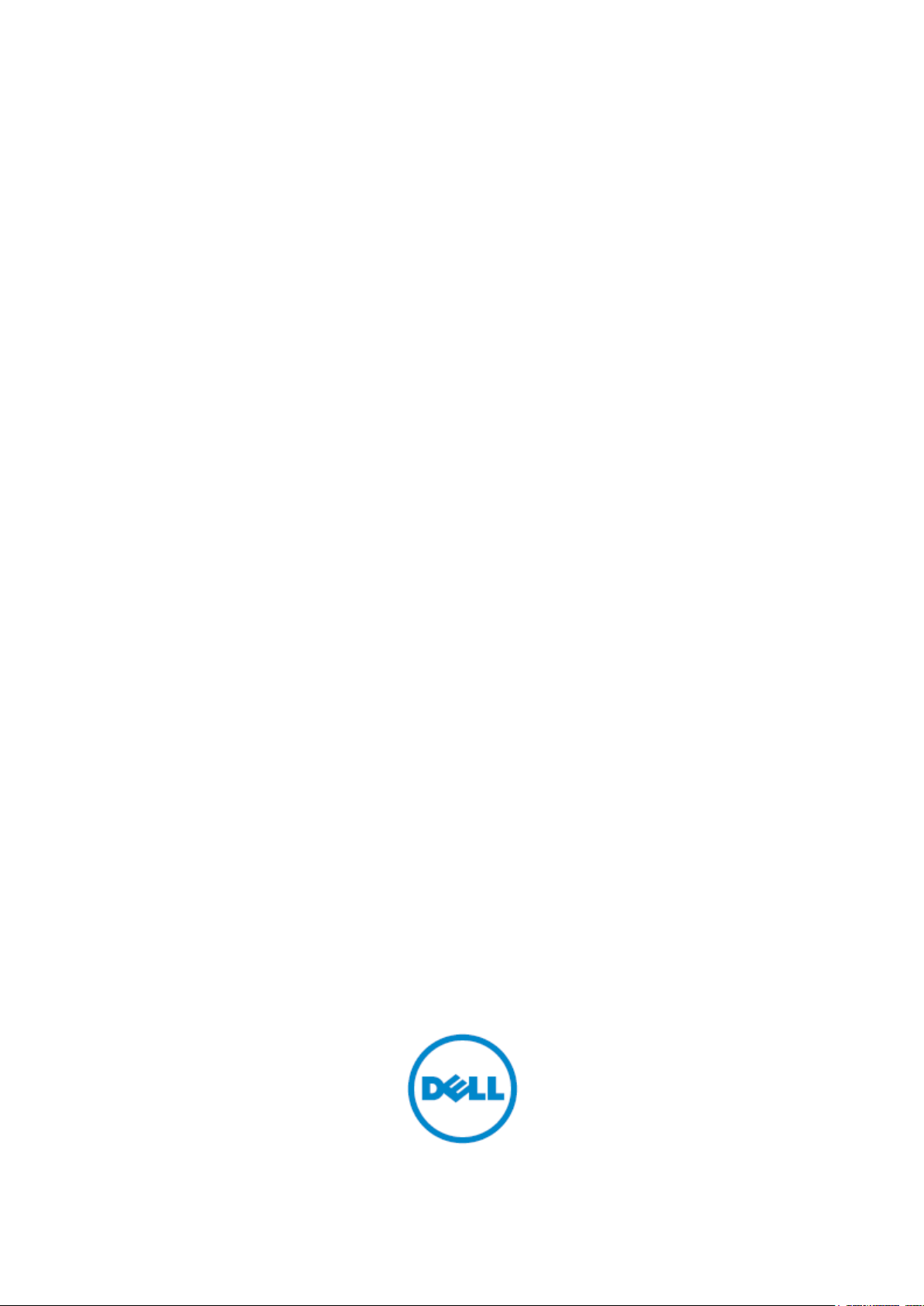
Běžný model: C2660dn
Barevná laserová tiskárna Dell™ C2660dn
Uživatelská příručka
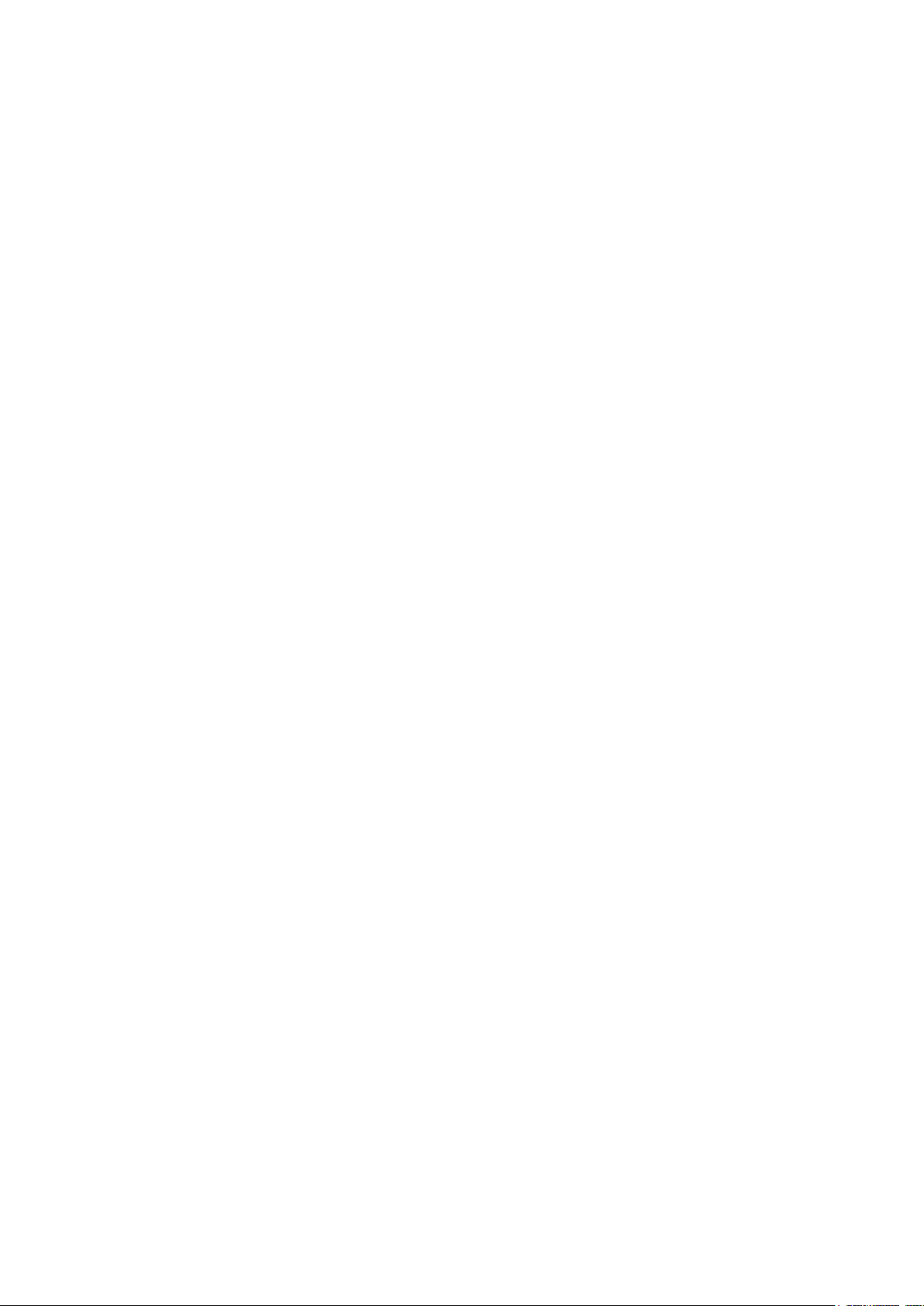
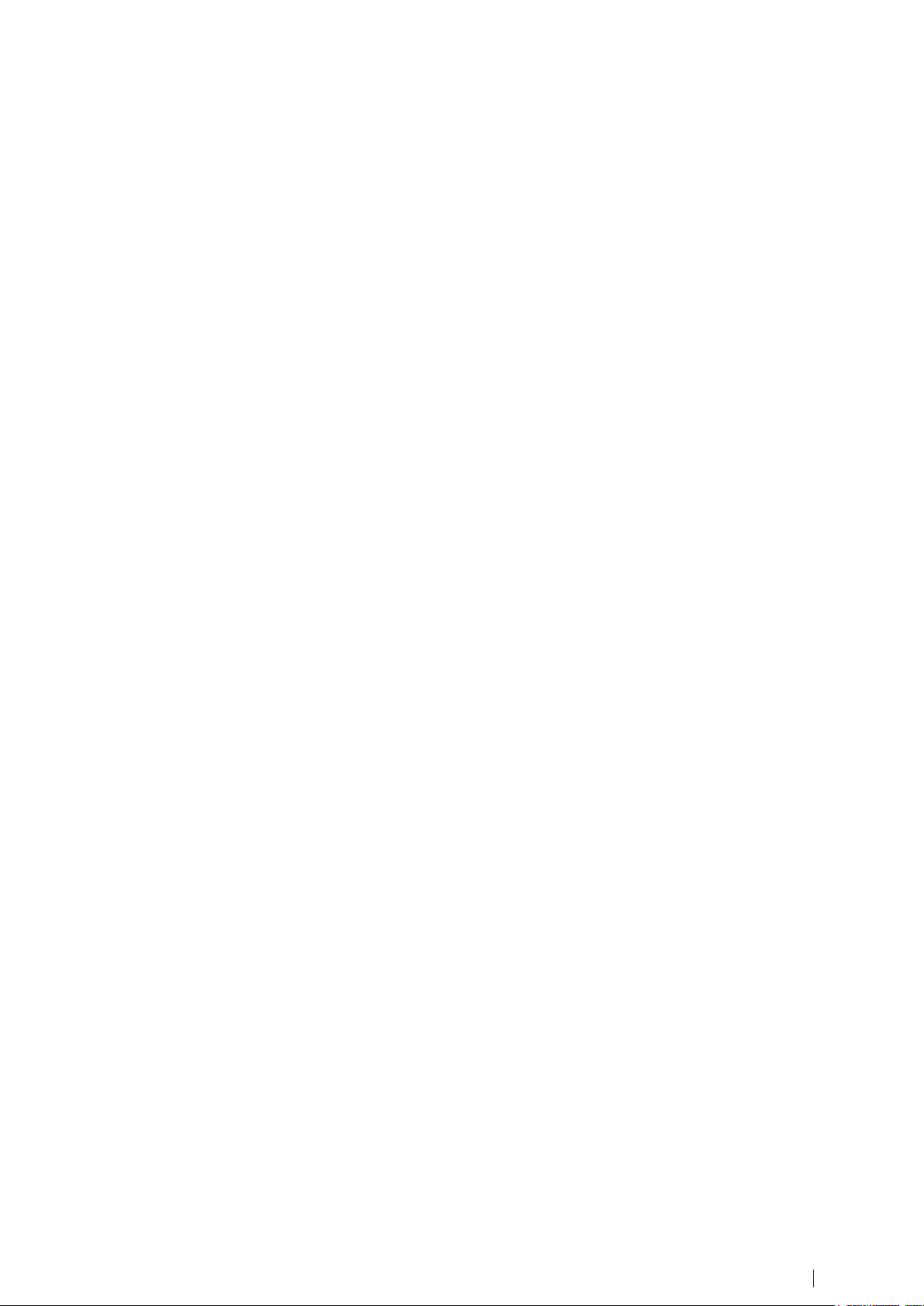
Obsah
1
Obsah
Než začnete................................................................................................. 15
Poznámky, upozornění a výstrahy .................................................................................. 17
Uživatelská příručka k barevné laserové tiskárně Dell™ C2660dn ................................ 19
Konvence ................................................................................................................................................................... 19
Vyhledávání informací ..................................................................................................... 21
Vlastnosti výrobku ........................................................................................................... 25
O tiskárně ........................................................................................................................ 27
Přední a zadní pohled ............................................................................................................................................... 27
Pohled zepředu ........................................................................................................................................................... 27
Pohled zezadu ............................................................................................................................................................ 28
Požadavky na prostor .............................................................................................................................................. 29
Ovládací panel........................................................................................................................................................... 29
Další součásti ............................................................................................................................................................ 30
Volitelné doplňky ......................................................................................................................................................... 30
Kusové položky ........................................................................................................................................................... 30
Zabezpečení tiskárny ............................................................................................................................................... 30
Objednávání materiálu ............................................................................................................................................. 31
Instalace tiskárny (Printer Setup) ................................................................. 33
Příprava hardwaru tiskárny .............................................................................................. 35
Odstranění pásky ...................................................................................................................................................... 35
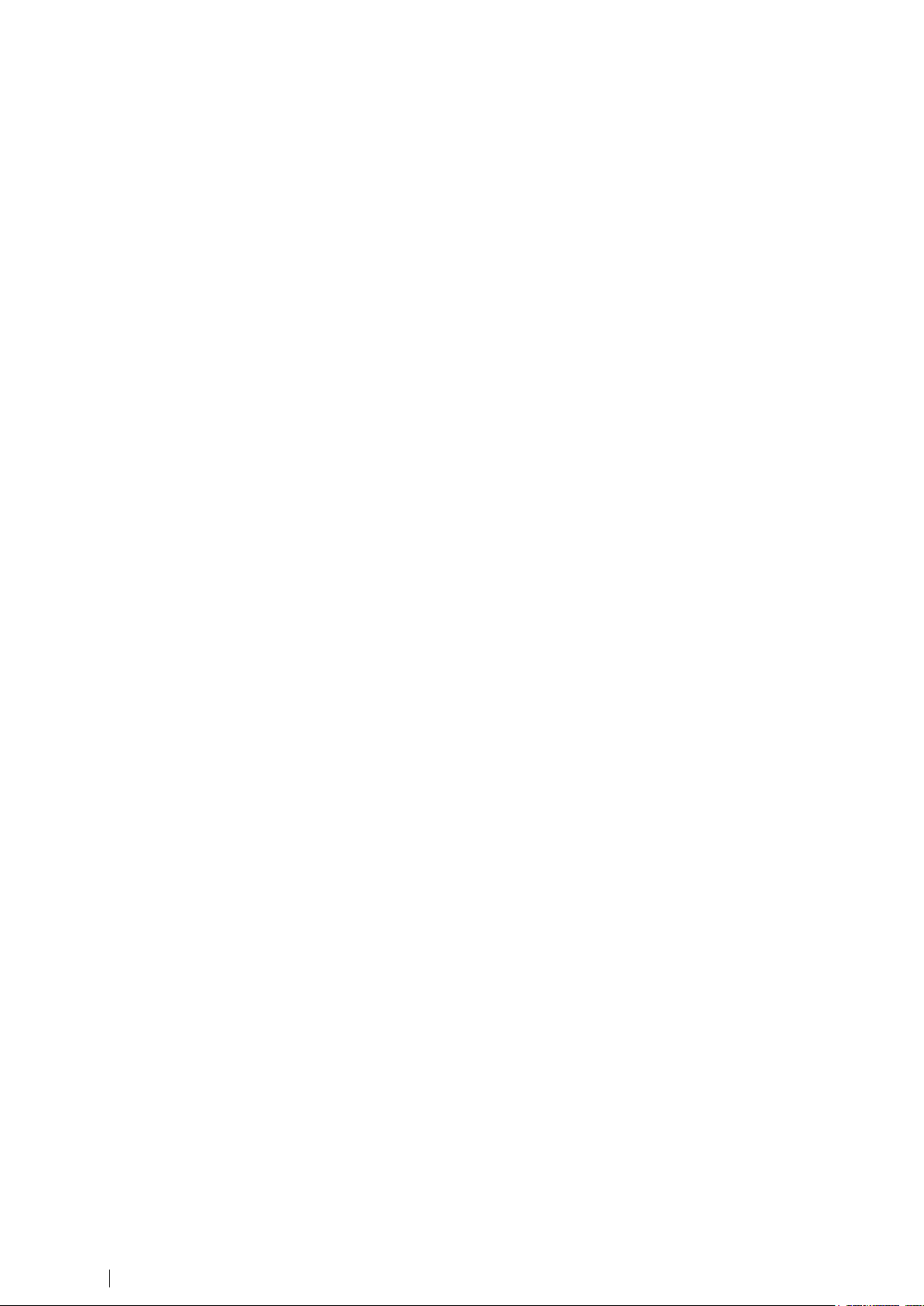
2
Obsah
Instalace volitelných doplňků ........................................................................................... 37
Instalace volitelného podavače na 550 listů .......................................................................................................... 37
Aktualizace ovladače pro detekci podavače na 550 listů ........................................................................................... 39
Instalace volitelného bezdrátového adaptéru ........................................................................................................ 42
Ověření obsahu okna ................................................................................................................................................. 43
Instalace volitelného bezdrátového adaptéru ............................................................................................................. 43
Určení nastavení bezdrátové sítě ............................................................................................................................... 44
Konfigurace volitelného bezdrátového adaptéru .................................................................................................. 45
Konfigurace bezdrátového adaptéru s použitím Dell Printer Setup ............................................................................ 45
Konfigurace bezdrátového adaptéru bez použití Dell Printer Setup........................................................................... 46
Změna konfigurace bezdrátového nastavení ......................................................................................................... 49
Změna konfigurace bezdrátového nastavení s použitím Dell Printer Configuration Web Tool .................................. 49
Změna konfigurace bezdrátového nastavení s použitím Dell Printer Setup .............................................................. 50
Připojení tiskárny ............................................................................................................. 51
Připojení tiskárny k počítači nebo síti .................................................................................................................... 52
Přímé připojení............................................................................................................................................................ 52
Síťové připojení ........................................................................................................................................................... 53
Zapnutí tiskárny ........................................................................................................................................................ 54
Provedení počátečního nastavení na ovládacím panelu ...................................................................................... 54
Nastavení IP adresy ........................................................................................................ 57
Přiřazení IP adresy: .................................................................................................................................................. 57
Při použití Dell Printer Setup ....................................................................................................................................... 57
Při použití ovládacího panelu ...................................................................................................................................... 57
Při použití Tool Box ..................................................................................................................................................... 58
Ověření IP nastavení ................................................................................................................................................ 59
Ověření nastavení s použitím ovládacího panelu....................................................................................................... 59
Ověření nastavení s použitím zprávy o nastavení tiskárny ........................................................................................ 59
Ověření nastavení s použitím příkazu Ping ................................................................................................................ 59
Naložení papíru ............................................................................................................... 61
Instalace ovladačů tiskárny na počítačích s Windows® ................................................... 65
Identifikace stavu ovladače tiskárny před instalací .............................................................................................. 65
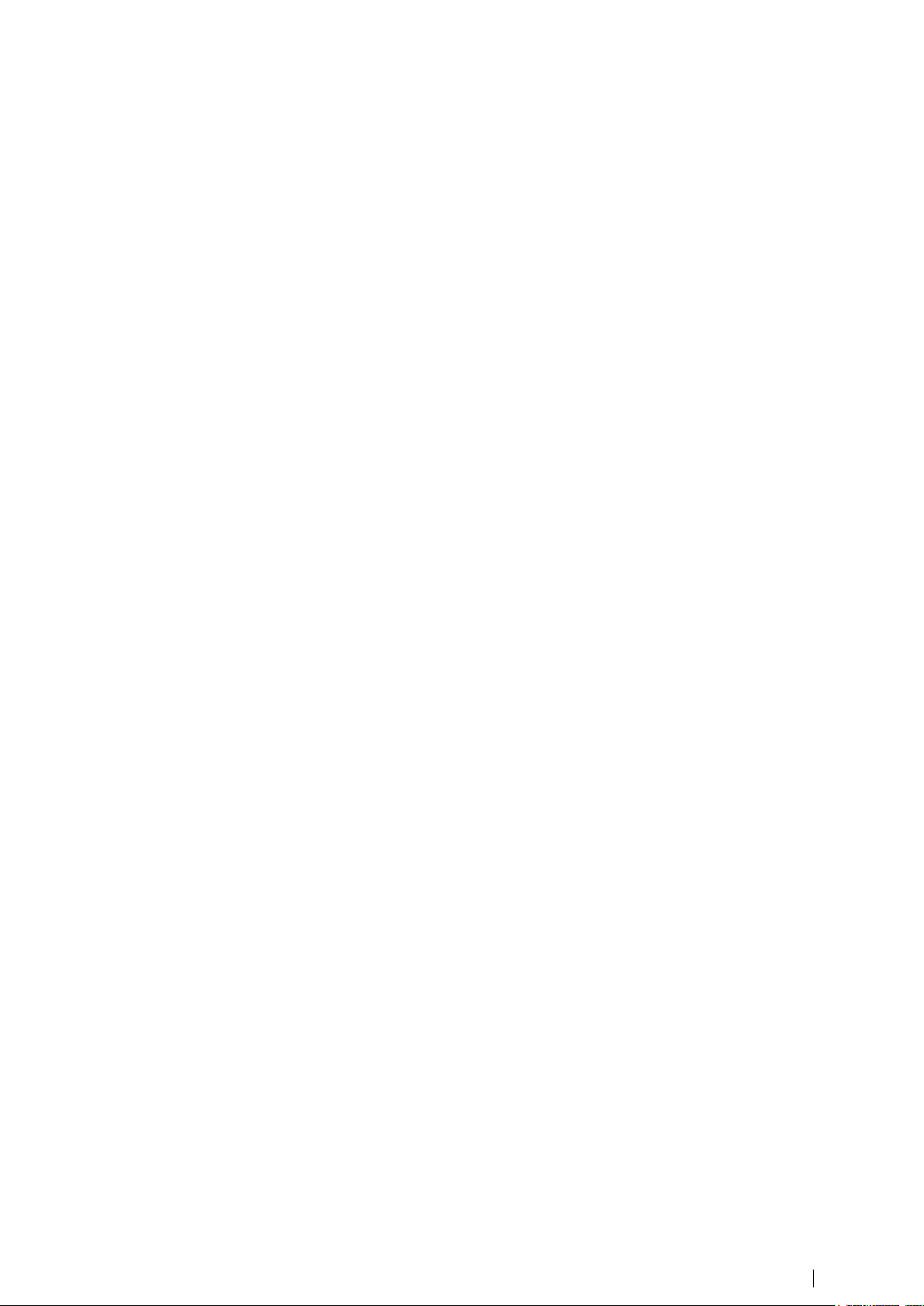
Obsah
3
Změna nastavení firewallu před instalací tiskárny ...................................................................................................... 65
Vložení disku se softwarem a dokumentací .......................................................................................................... 65
Instalace přímého připojení ..................................................................................................................................... 66
Instalace síťového připojení .................................................................................................................................... 68
Instalace síťové tiskárny na lokální síti ....................................................................................................................... 68
Instalace pro sdílený tisk ......................................................................................................................................... 73
Specifikace sdílených nastavení tiskárny ................................................................................................................... 73
Point-and-Print ............................................................................................................................................................ 74
Peer-to-Peer ............................................................................................................................................................... 77
Instalace ovladačů tiskárny na počítačích Macintosh ..................................................... 81
Instalace ovladačů a softwaru ................................................................................................................................. 81
Přidání tiskárny v systému Mac OS X 10.5, 10.6, 10.7 nebo 10.8 ............................................................................. 81
Konfigurace nastavení ................................................................................................................................................ 82
Instalace ovladačů tiskárny na počítačích Linux (CUPS) ................................................ 83
Provoz na Red Hat Enterprise Linux 5/6 Desktop ................................................................................................. 83
Přehled instalace ........................................................................................................................................................ 83
Instalace ovladače tiskárny ......................................................................................................................................... 83
Zřízení fronty ............................................................................................................................................................... 83
Nastavení standardní fronty ........................................................................................................................................ 84
Zadání možností tisku ................................................................................................................................................. 85
Odinstalace ovladače tiskárny .................................................................................................................................... 85
Provoz v systému SUSE Linux Enterprise Desktop 10 ........................................................................................ 86
Přehled instalace ........................................................................................................................................................ 86
Instalace ovladače tiskárny ......................................................................................................................................... 86
Zřízení fronty ............................................................................................................................................................... 86
Nastavení standardní fronty ........................................................................................................................................ 87
Zadání možností tisku ................................................................................................................................................. 87
Nastavení hesla pro oprávnění jako správce tiskárny ................................................................................................ 88
Odinstalace ovladače tiskárny .................................................................................................................................... 88
Provoz v systému SUSE Linux Enterprise Desktop 11 ........................................................................................ 88
Přehled instalace ........................................................................................................................................................ 88
Instalace ovladače tiskárny ......................................................................................................................................... 89
Zřízení fronty ............................................................................................................................................................... 89
Nastavení standardní fronty ........................................................................................................................................ 90
Zadání možností tisku ................................................................................................................................................. 90
Nastavení hesla pro oprávnění jako správce tiskárny ................................................................................................ 91
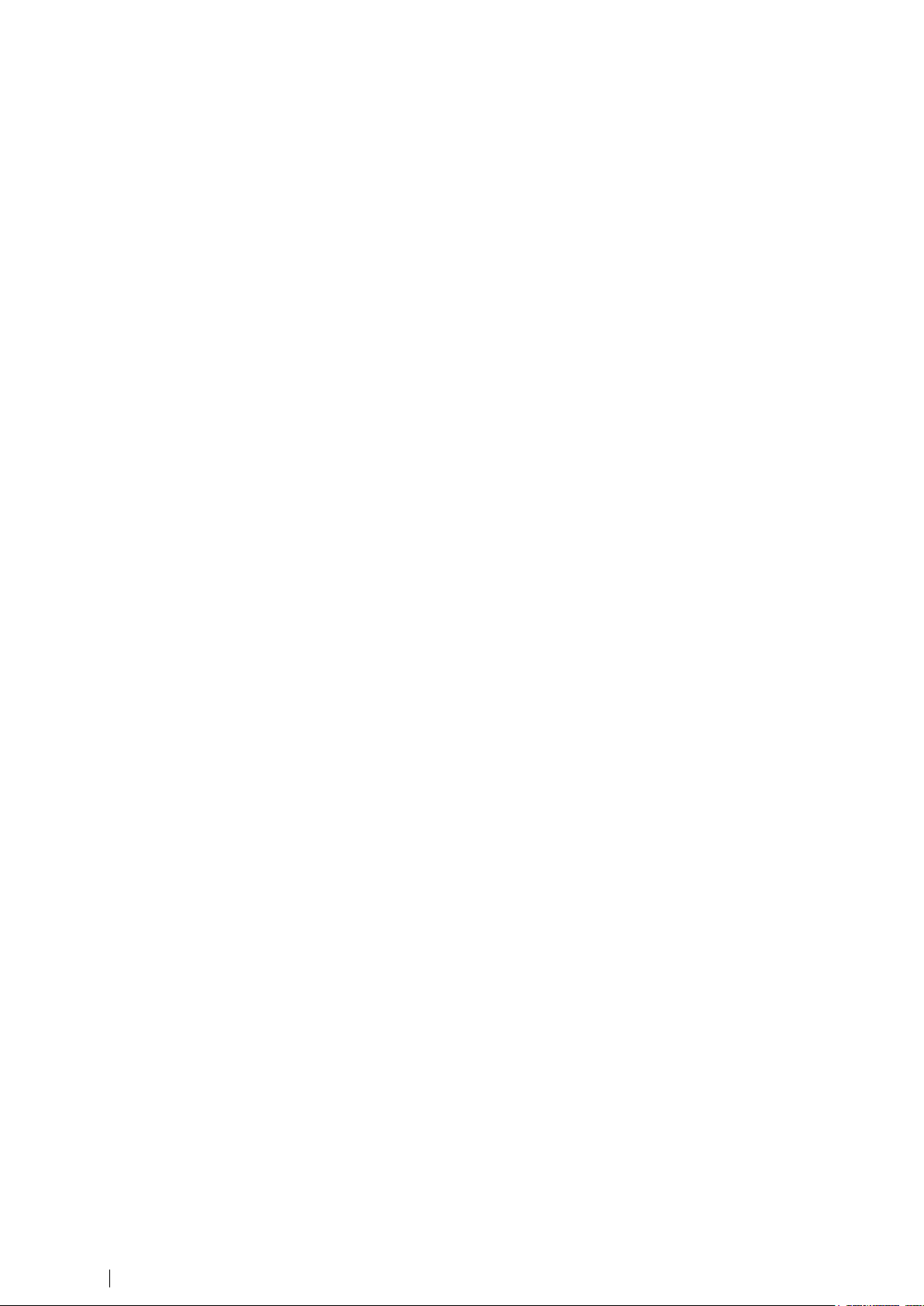
4
Obsah
Odinstalace ovladače tiskárny .................................................................................................................................... 91
Používání tiskárny ....................................................................................... 93
Ovládací panel ................................................................................................................. 95
O ovládacím panelu .................................................................................................................................................. 95
Používání numerické klávesnice ............................................................................................................................. 96
Písmena a čísla na numerické klávesnici ................................................................................................................... 96
Změny čísel nebo jmen ............................................................................................................................................... 96
Tisk zprávy o nastavení panelu ............................................................................................................................... 96
Změna jazyka............................................................................................................................................................. 97
Při použití ovládacího panelu ...................................................................................................................................... 97
Při použití Tool Box ..................................................................................................................................................... 97
Nastavení funkce časovače úspory energie .......................................................................................................... 97
Dell™ Printer Configuration Web Tool ............................................................................ 99
Přehled ....................................................................................................................................................................... 99
Instalace nástroje Dell Printer Configuration Web Tool ..................................................................................... 100
Instalace z webového prohlížeče.............................................................................................................................. 100
Instalace z ovládacího panelu .................................................................................................................................. 101
Spuštění nástroje Dell Printer Configuration Web Tool ..................................................................................... 102
Přehled položek menu ............................................................................................................................................ 102
Printer Status ............................................................................................................................................................ 102
Printer Jobs ............................................................................................................................................................... 102
Print Server Settings ................................................................................................................................................. 102
Copy Printer Settings ................................................................................................................................................ 103
Print Volume ............................................................................................................................................................. 103
Printer Information .................................................................................................................................................... 103
Tray Settings ............................................................................................................................................................. 103
E-Mail Server Settings Overview .............................................................................................................................. 103
Set Password ............................................................................................................................................................ 103
Online Help ............................................................................................................................................................... 103
Order Supplies at: ..................................................................................................................................................... 103
Contact Dell Support at: ............................................................................................................................................ 103
Formát zobrazení stránky ...................................................................................................................................... 104
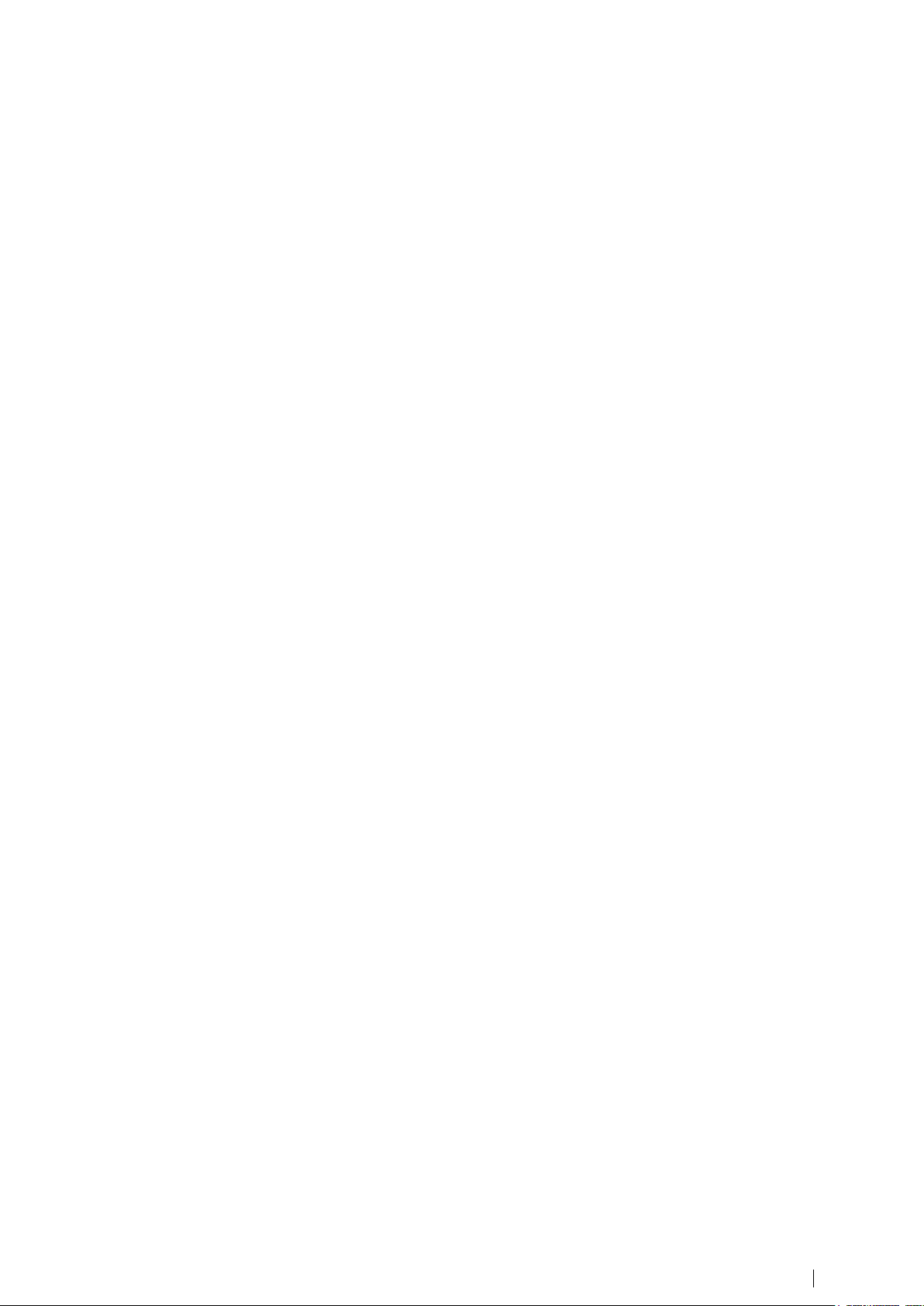
Obsah
5
Horní rám .................................................................................................................................................................. 104
Levý rám ................................................................................................................................................................... 105
Pravý rám .................................................................................................................................................................. 106
Změna nastavení položek menu............................................................................................................................ 106
Detaily položek menu ............................................................................................................................................... 106
Printer Status ............................................................................................................................................................ 108
Printer Jobs ............................................................................................................................................................... 109
Printer Settings ......................................................................................................................................................... 110
Print Server Settings ................................................................................................................................................. 123
Copy Printer Settings ................................................................................................................................................ 143
Print Volume ............................................................................................................................................................. 143
Tray Settings ............................................................................................................................................................. 144
Pochopení menu Tool Box ............................................................................................ 147
Spuštění Tool Box .................................................................................................................................................. 147
Printer Setting Reports .......................................................................................................................................... 147
Printer Information .................................................................................................................................................... 147
Menu Settings ........................................................................................................................................................... 148
Reports ..................................................................................................................................................................... 149
TCP/IP Settings ........................................................................................................................................................ 150
Tray Settings ............................................................................................................................................................. 150
Panel Language ........................................................................................................................................................ 151
Printer Maintenance ............................................................................................................................................... 151
System Settings ........................................................................................................................................................ 151
Údržba ...................................................................................................................................................................... 154
Tray Settings ............................................................................................................................................................. 155
Panel Language ........................................................................................................................................................ 158
TCP/IP Settings ........................................................................................................................................................ 158
Network Settings ....................................................................................................................................................... 159
Diagnosis ................................................................................................................................................................. 159
Chart Print ................................................................................................................................................................. 159
Environment Sensor Info .......................................................................................................................................... 159
Resetting Defaults .................................................................................................................................................. 160
Při použití Tool Box ................................................................................................................................................... 160
Pochopení menu tiskárny .............................................................................................. 161
Report / List ............................................................................................................................................................. 161
Printer Settings ......................................................................................................................................................... 161
Panel Settings ........................................................................................................................................................... 161
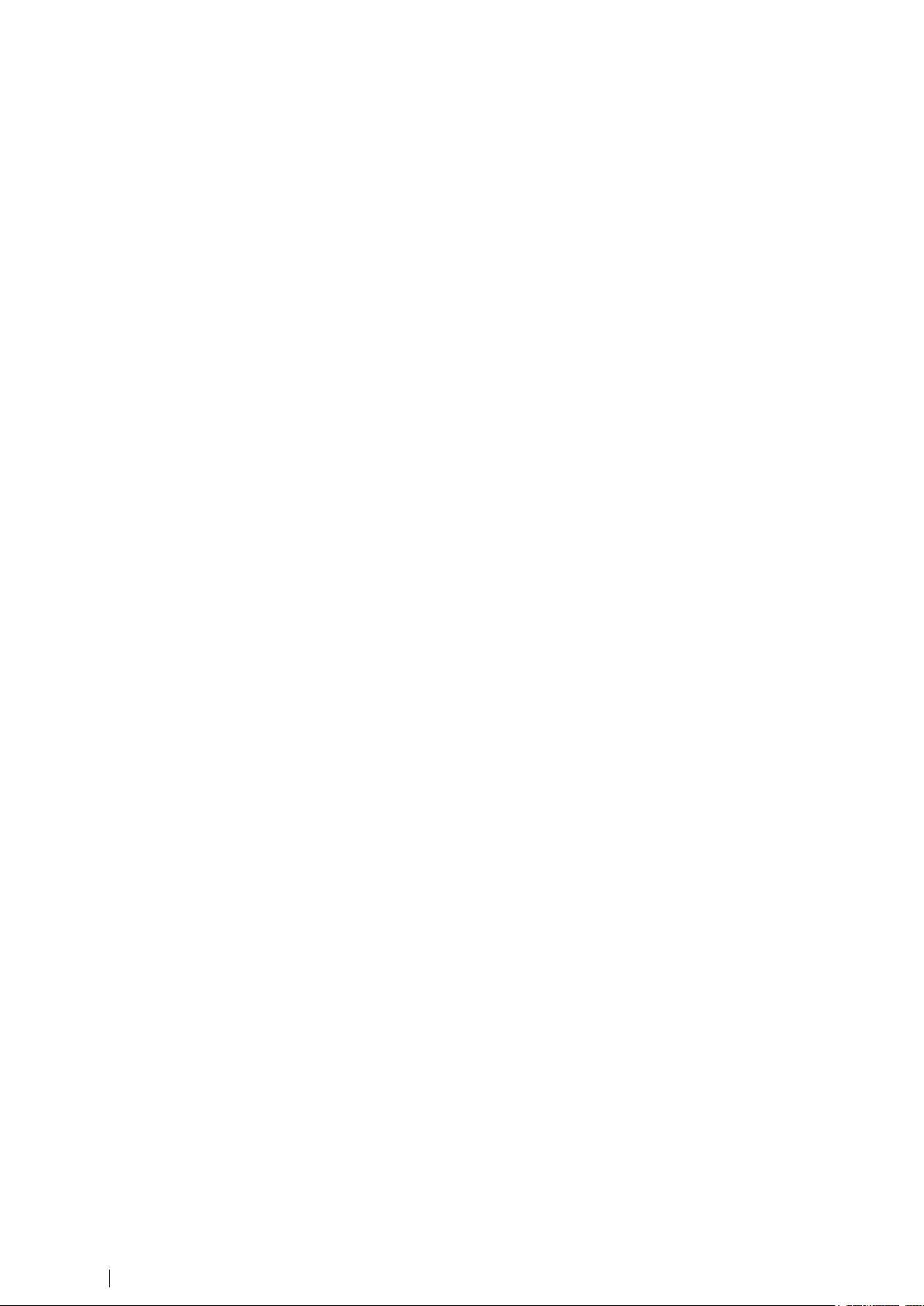
6
Obsah
PCL Fonts List .......................................................................................................................................................... 161
PCL Macros List........................................................................................................................................................ 161
PS Fonts List............................................................................................................................................................. 161
PDF Fonts List .......................................................................................................................................................... 161
Job History ................................................................................................................................................................ 161
Error History .............................................................................................................................................................. 162
Print Meter ................................................................................................................................................................ 162
Color Test Page ........................................................................................................................................................ 162
Stored Documents .................................................................................................................................................... 162
Tisk zprávy nebo seznamu s použitím ovládacího panelu ....................................................................................... 162
Tisk zprávy nebo seznamu s použitím Tool Box ...................................................................................................... 162
Admin Settings........................................................................................................................................................ 162
PCL ........................................................................................................................................................................... 162
PDF ........................................................................................................................................................................... 168
PS ............................................................................................................................................................................. 170
Network ..................................................................................................................................................................... 171
USB Settings............................................................................................................................................................. 177
System Settings ........................................................................................................................................................ 178
Maintenance ............................................................................................................................................................. 186
Secure Settings......................................................................................................................................................... 191
Tray Settings ........................................................................................................................................................... 191
MPF .......................................................................................................................................................................... 191
Tray 1 ........................................................................................................................................................................ 193
Tray 2 ........................................................................................................................................................................ 194
Tray Priority ............................................................................................................................................................... 195
Panel Language ...................................................................................................................................................... 195
Menu Print ............................................................................................................................................................... 196
Secure Print .............................................................................................................................................................. 196
Private Mail Box ........................................................................................................................................................ 196
Public Mail Box ......................................................................................................................................................... 197
Proof Print ................................................................................................................................................................. 198
Panel Lock ............................................................................................................................................................... 198
Aktivace funkce Panel Lock ...................................................................................................................................... 198
Deaktivace funkce Panel Lock.................................................................................................................................. 199
Resetting Defaults .................................................................................................................................................. 199
Při použití ovládacího panelu .................................................................................................................................... 199
Zásady pro tisková média .............................................................................................. 201
Papír ......................................................................................................................................................................... 201
Vlastnosti papíru ....................................................................................................................................................... 201
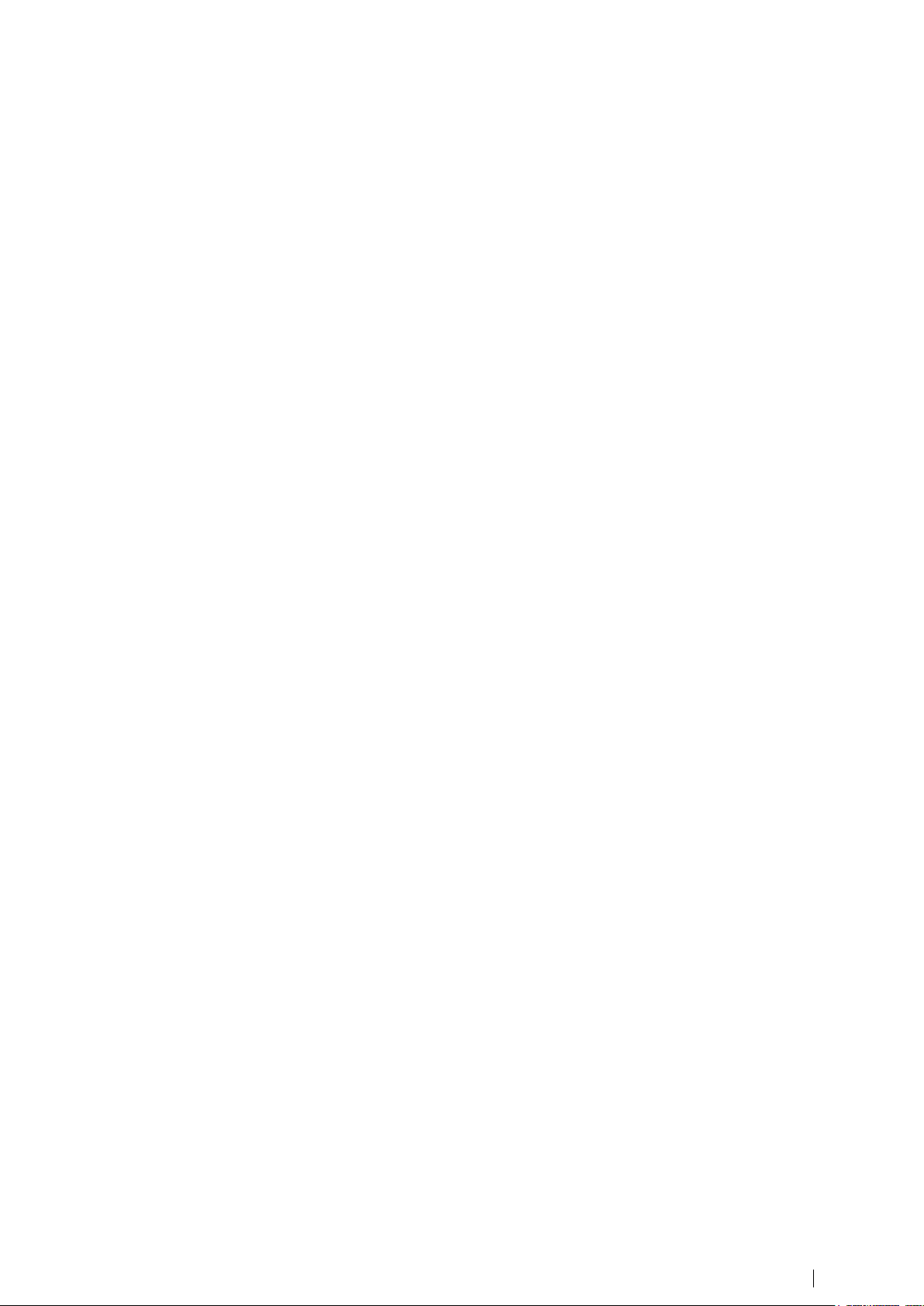
Obsah
7
Doporučený papír ..................................................................................................................................................... 202
Nepřijatelný papír ...................................................................................................................................................... 202
Volba papíru.............................................................................................................................................................. 202
Volba předtištěných médií a hlavičkových papírů ..................................................................................................... 203
Volba předděrovaného papíru .................................................................................................................................. 203
Obálky ...................................................................................................................................................................... 203
Štítky ........................................................................................................................................................................ 204
Skladování tiskových médií ................................................................................................................................... 205
Identifikace tiskových médií a specifikace .......................................................................................................... 205
Podporované velikosti papíru ................................................................................................................................... 205
Podporované typy papíru .......................................................................................................................................... 206
Specifikace typu papíru ............................................................................................................................................ 206
Nakládání tiskových médií ............................................................................................. 207
Kapacita ................................................................................................................................................................... 207
Rozměry tiskových médií ....................................................................................................................................... 207
Nakládání tiskového média do zásobníku 1 a volitelného podavače na 550 listů ........................................... 207
Nakládání hlavičkového papíru (předtištěného a předděrovaného papíru) ............................................................. 207
Nakládání tiskového média do podavače MPF .................................................................................................... 208
Nakládání obálek do podavače MPF ........................................................................................................................ 210
Envelope #10, Monarch nebo DL ............................................................................................................................. 210
C5 ............................................................................................................................................................................. 211
Používání podavače MPF ....................................................................................................................................... 211
Propojení zásobníků ............................................................................................................................................... 211
Tisk ............................................................................................................ 213
Tisk ................................................................................................................................ 215
Tipy pro úspěšný tisk ............................................................................................................................................. 215
Tipy pro skladování tiskových médií ......................................................................................................................... 215
Předcházení zasekávání papíru ............................................................................................................................... 215
Odeslání úlohy k tisku ............................................................................................................................................ 215
Zrušení tiskové úlohy ............................................................................................................................................. 216
Zrušení úlohy z ovládacího panelu ........................................................................................................................... 216
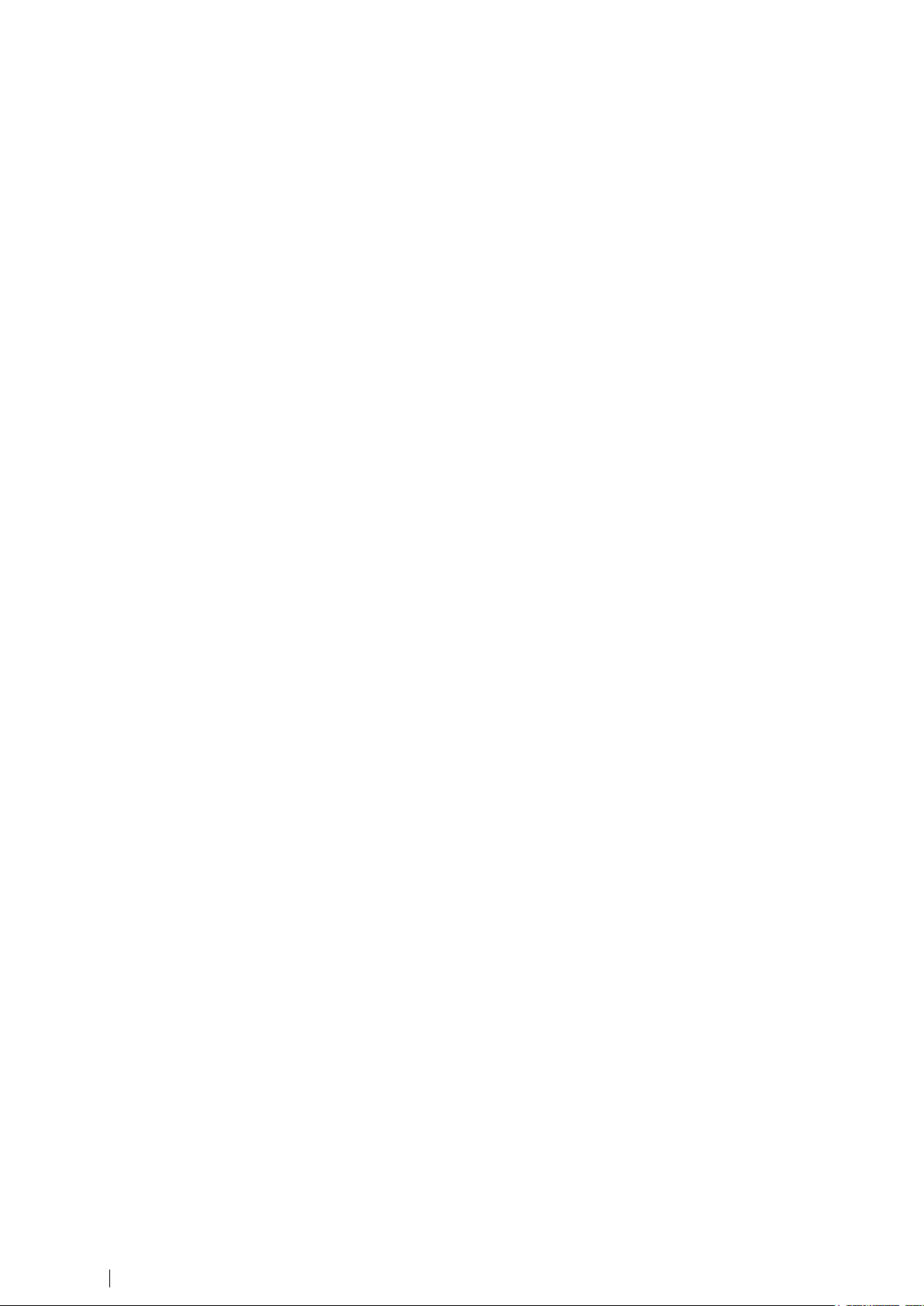
8
Obsah
Zrušení úlohy z počítače se systémem .................................................................................................................... 216
Oboustranný tisk .................................................................................................................................................... 217
Oboustranný tisk s duplexní jednotkou ..................................................................................................................... 217
Používání tisku brožur .............................................................................................................................................. 217
Použití funkce uloženého tisku (Stored Print) ..................................................................................................... 218
Přehled ...................................................................................................................................................................... 219
Postupu při tisku uložených úloh .............................................................................................................................. 220
Tisk s funkcí Web Services on Devices (WSD) .................................................................................................... 221
Přidání rolí služeb tiskárny ........................................................................................................................................ 221
Instalace tiskárny ...................................................................................................................................................... 222
Instalace ovladače tiskárny s použitím Add Printer Wizard ...................................................................................... 222
Tisk s funkcí Wi-Fi Direct™ ................................................................................................................................... 223
Instalace Wi-Fi Direct ................................................................................................................................................ 223
Tisk přes Wi-Fi Direct ............................................................................................................................................... 225
Odpojení sítě Wi-Fi Direct ......................................................................................................................................... 225
Resetování heslové fráze ......................................................................................................................................... 225
Resetování kódu PIN ................................................................................................................................................ 226
Mobilní tisk .............................................................................................................................................................. 226
Android OS ............................................................................................................................................................... 226
Apple iOS .................................................................................................................................................................. 226
Tisk s funkcí AirPrint .............................................................................................................................................. 227
Instalace AirPrint na tiskárně .................................................................................................................................... 227
Tisk pomocí AirPrint .................................................................................................................................................. 227
Tisk s Google Cloud Print™ .................................................................................................................................. 227
Příprava tiskárny na použití s Google Cloud Print .................................................................................................... 227
Registrace tiskárny k účtu Google ............................................................................................................................ 228
Tisk pomocí Google Cloud Print ............................................................................................................................... 228
Tisk stránky se zprávou ......................................................................................................................................... 229
Nastavení tiskárny .................................................................................................................................................. 229
Použití ovládacího panelu pro změny nastavení tiskárny ........................................................................................ 229
Použití nástroje Dell Printer Configuration Web Tool pro změny nastavení tiskárny ............................................... 230
Seznamte se s tiskárnou ........................................................................... 231
Pochopení softwaru tiskárny ......................................................................................... 233
Softwarové utility tiskárny ..................................................................................................................................... 234
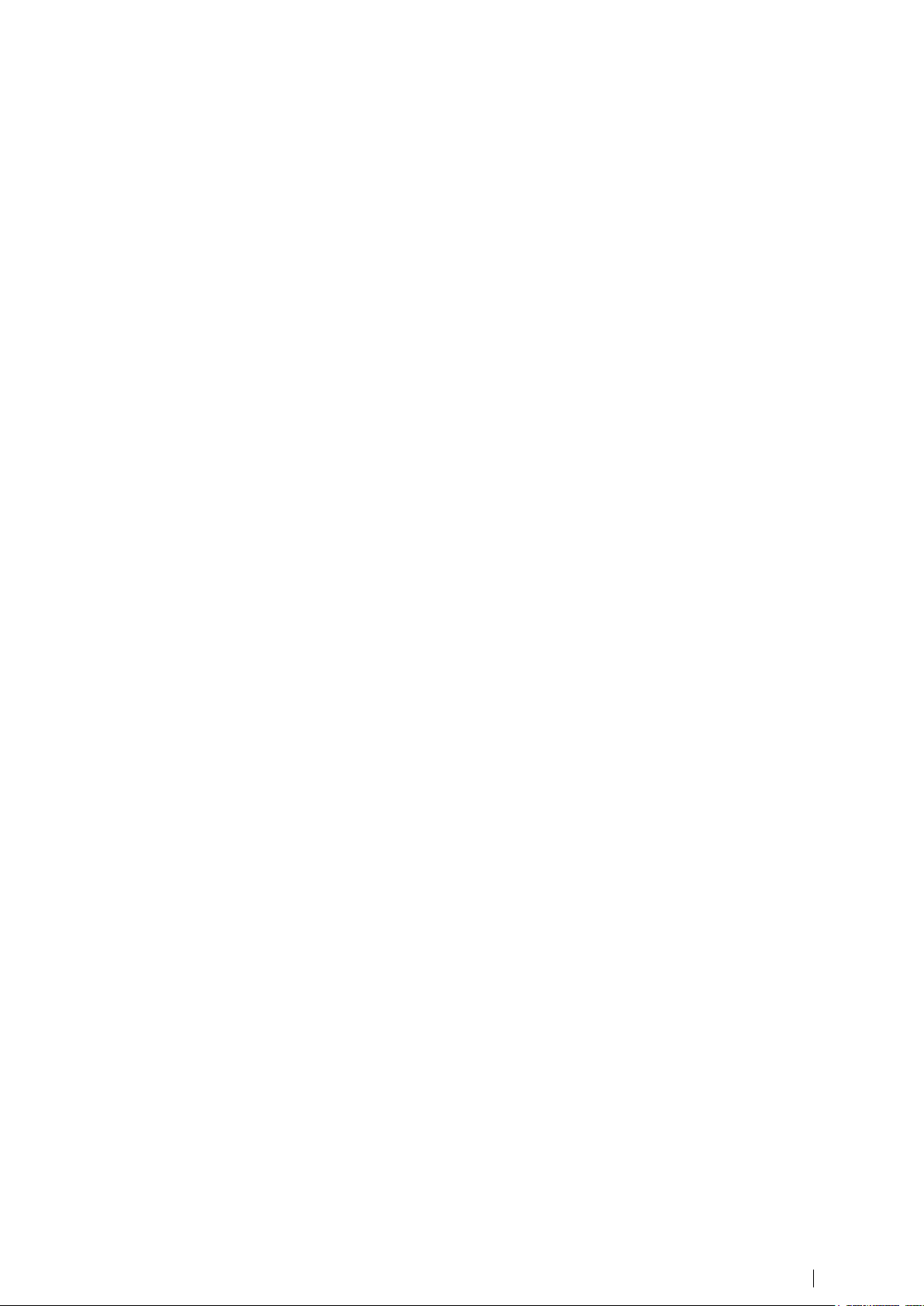
Obsah
9
Status Window .......................................................................................................................................................... 234
Tool Box .................................................................................................................................................................... 234
Troubleshooting ........................................................................................................................................................ 234
Status Monitor Widget pro Macintosh .................................................................................................................. 235
Funkce Status Monitor Widget .................................................................................................................................. 235
Před instalací Status Monitor Widget ....................................................................................................................... 235
Instalace Status Monitor Widget ............................................................................................................................... 235
Otevření a zavření Status Monitor Widget ................................................................................................................ 236
Okno Printer Status .................................................................................................................................................. 236
Okno Order ............................................................................................................................................................... 237
Preference ................................................................................................................................................................ 238
Status Monitor Console pro Linux ........................................................................................................................ 239
Funkce Status Monitor Console................................................................................................................................ 239
Před instalací Status Monitor Console ..................................................................................................................... 239
Instalace Status Monitor Console ............................................................................................................................. 240
Spuštění Status Monitor Console ............................................................................................................................. 240
Okno výběru tiskárny ................................................................................................................................................ 240
Okno Printer Status .................................................................................................................................................. 241
Okno Dell Supplies Management System ................................................................................................................ 242
Okno Service Tag ..................................................................................................................................................... 243
Okno Settings ........................................................................................................................................................... 243
Používání digitálních certifikátů ..................................................................................... 245
Práce s certifikáty ................................................................................................................................................... 245
Příprava na práci s certifikáty ................................................................................................................................... 245
Import digitálního certifikátu ...................................................................................................................................... 246
Nastavení digitálního certifikátu ................................................................................................................................ 246
Potvrzení nastavení digitálního certifikátu ................................................................................................................ 247
Vymazání digitálního certifikátu ................................................................................................................................ 247
Export digitálního certifikátu ...................................................................................................................................... 248
Nastavení funkcí ..................................................................................................................................................... 249
Nastavení cerifikátu v režimu IPsec Digital Signature .............................................................................................. 249
Nastavení certifikátu SSL-use Server (HTTP/IPP) ................................................................................................... 249
Nastavení pro Wireless LAN WPA-Enterprise (EAP-TLS) ....................................................................................... 250
Nastavení pro Wireless LAN WPA-Enterprise (PEAPV0-MS-CHAPV2, EAP-TTLS PAP, EAP-TTLS CHAP) ........ 251
Nastavení klientského certifikátu pro IEEE 802.1x (EAP-TLS) ................................................................................ 252
Pochopení fontů ............................................................................................................ 253
Druhy písma a fonty ............................................................................................................................................... 253
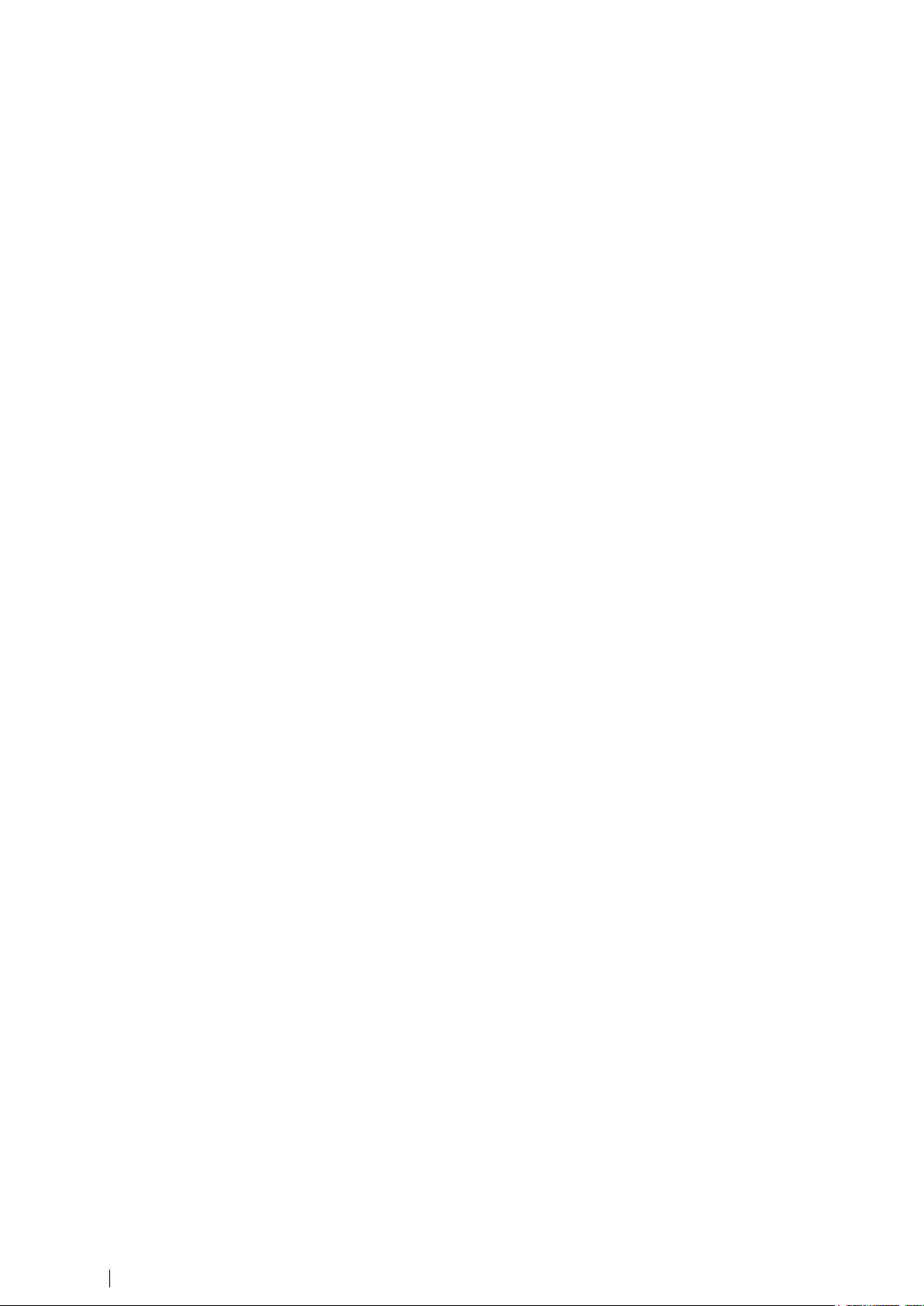
10
Obsah
Světlost a styl ............................................................................................................................................................ 253
Rozteč a bodová velikost .......................................................................................................................................... 253
Bitmapové a měřítkové fonty ................................................................................................................................. 254
Rezidentní fonty ...................................................................................................................................................... 255
Sady symbolů.......................................................................................................................................................... 258
Sady symbolů pro PCL 5/PCL 6 ............................................................................................................................... 258
Pochopení hlášení tiskárny ........................................................................................... 259
Chybové kódy ......................................................................................................................................................... 259
Specifikace .................................................................................................................... 263
Kompatibilita operačních systémů ....................................................................................................................... 263
Elektrické napájení ................................................................................................................................................. 263
Rozměry ................................................................................................................................................................... 263
Paměť ....................................................................................................................................................................... 263
Jazyk popisu stránek (PDL) / emulace, operační systém a rozhraní ................................................................ 263
Kompatibilita MIB ...................................................................................................................................................... 264
Prostředí .................................................................................................................................................................. 264
Provoz ....................................................................................................................................................................... 264
Záruka kvality tisku ................................................................................................................................................... 264
Skladování ................................................................................................................................................................ 264
Nadmořská výška ..................................................................................................................................................... 264
Kabely ...................................................................................................................................................................... 265
Specifikace tisku ..................................................................................................................................................... 265
Volitelný bezdrátový adaptér ................................................................................................................................. 266
Údržba tiskárny .......................................................................................... 267
Údržba tiskárny .............................................................................................................. 269
Určení stavu materiálů ........................................................................................................................................... 269
Šetření materiálů ..................................................................................................................................................... 269
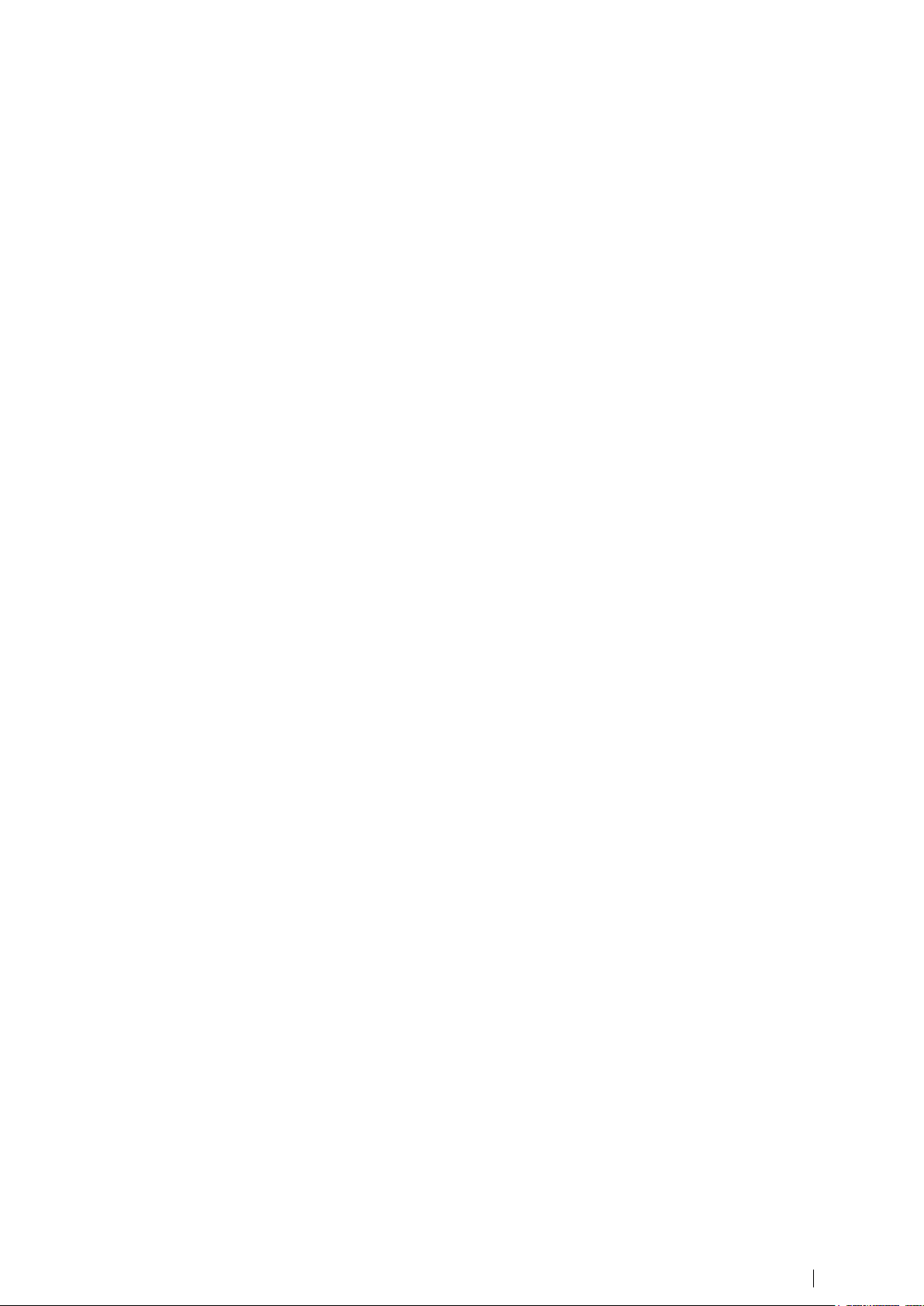
Obsah
11
Objednávání materiálu ........................................................................................................................................... 269
Skladování tiskových médií ................................................................................................................................... 270
Skladování spotřebních materiálů ........................................................................................................................ 270
Výměna cartridgí s tonerem .................................................................................................................................. 271
Vyjmutí cartridge s tonerem ...................................................................................................................................... 271
Instalace cartridge s tonerem ................................................................................................................................... 272
Výměna válcových cartridgí .................................................................................................................................. 273
Vyjmutí válcové cartridge .......................................................................................................................................... 273
Instalace válcové cartridge ....................................................................................................................................... 275
Výměna tavicí jednotky .......................................................................................................................................... 278
Vyjmutí tavicí jednotky .............................................................................................................................................. 278
Instalace tavicí jednotky ............................................................................................................................................ 279
Výměna transportní řemenové jednotky, druhé kladky transportního řemenu (2. BTR) a zpomalovací kladky
.................................................................................................................................................................................. 280
Vyjmutí transportní řemenové jednotky .................................................................................................................... 280
Instalace transportní řemenové jednotky .................................................................................................................. 283
Vyjmutí druhé kladky transportního řemenu ............................................................................................................. 285
Instalace druhé kladky transportního řemenu .......................................................................................................... 285
Vyjmutí zpomalovací kladky v zásobníku 1 .............................................................................................................. 286
Instalace zpomalovací kladky do zásobníku 1 ......................................................................................................... 287
Výměna boxu na odpadní toner ............................................................................................................................ 288
Vyjmutí boxu na odpadní toner ................................................................................................................................. 288
Instalace boxu na odpadní toner .............................................................................................................................. 289
Čištění vnitřku tiskárny .......................................................................................................................................... 291
Čištění senzoru CTD ................................................................................................................................................ 291
Čištění okénka rastrového optického skeneru (ROS) .............................................................................................. 295
Nastavení krytí barev .............................................................................................................................................. 299
Tisk grafu krytí barev ................................................................................................................................................ 299
Určení hodnot ........................................................................................................................................................... 299
Zadání hodnot ........................................................................................................................................................... 301
Odstranění doplňků ....................................................................................................... 304
Odstranění volitelného podavače na 550 listů .................................................................................................... 304
Odstranění volitelného bezdrátového adaptéru .................................................................................................. 306
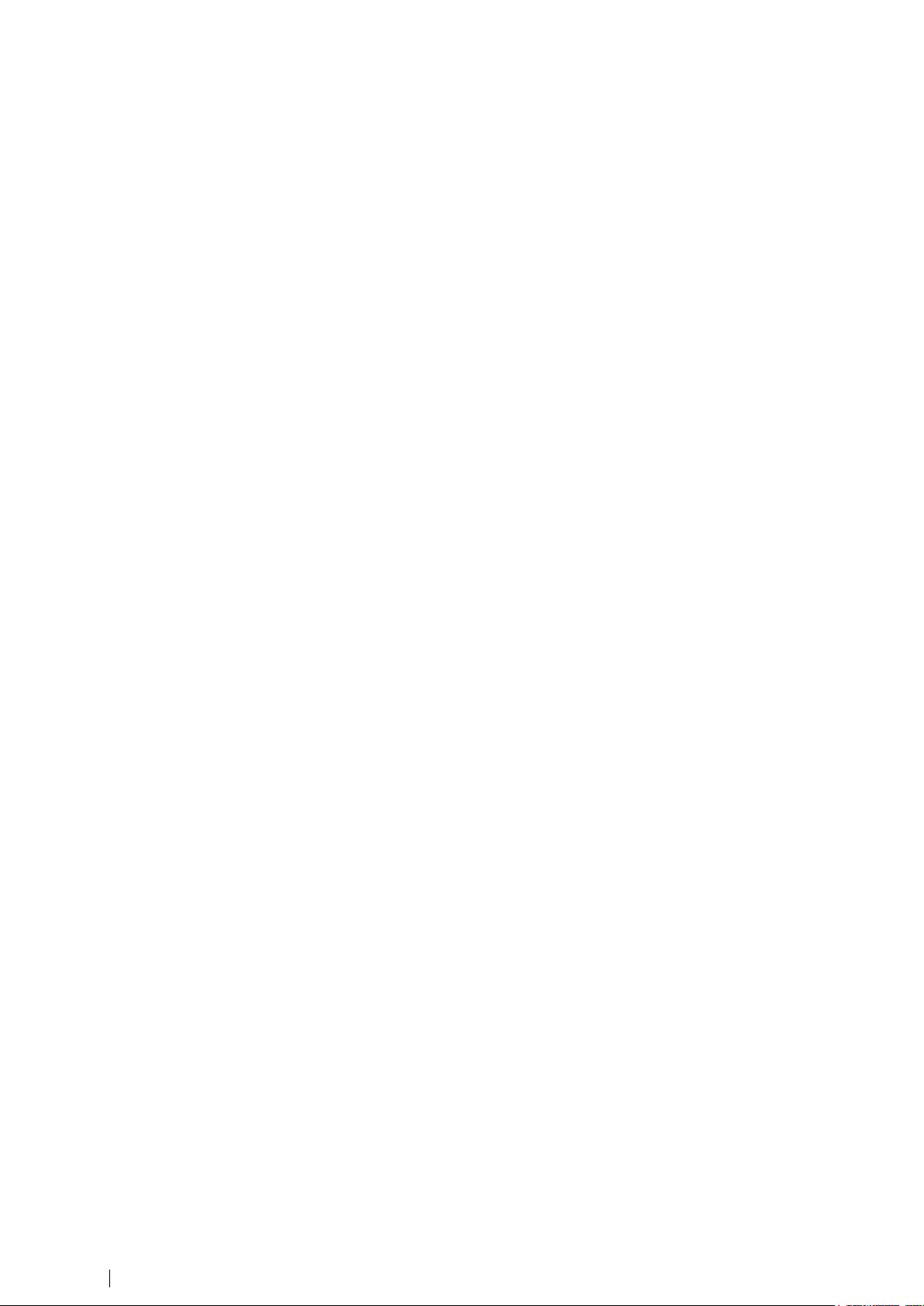
12
Obsah
Uvolnění zaseknutí ........................................................................................................ 308
Předcházení zaseknutí ........................................................................................................................................... 308
Identifikace místa zaseknutí papíru ...................................................................................................................... 309
Uvolnění zaseknutého papíru z podavače MPF ................................................................................................... 309
Když se objeví chybový kód: 050-112: ..................................................................................................................... 309
Když se objeví chybový kód: 050-129: ..................................................................................................................... 311
Uvolnění zaseknutého papíru ze zásobníku 1 ..................................................................................................... 312
Uvolnění zaseknutého papíru z tavicí jednotky ................................................................................................... 313
Když se objeví chybový kód: 050-111: ..................................................................................................................... 313
Když se objeví chybový kód: 050-129: ..................................................................................................................... 315
Uvolnění zaseknutého papíru z volitelného podavače na 550 listů .................................................................. 319
Odstraňování závad .................................................................................. 322
Návod k odstraňování závad ......................................................................................... 324
Základní problémy s tiskárnou .............................................................................................................................. 324
Zobrazení problémů ............................................................................................................................................... 324
Problémy s tiskem .................................................................................................................................................. 324
Problémy s kvalitou tisku ...................................................................................................................................... 325
Výstup je příliš světlý ................................................................................................................................................ 326
Toner maže nebo tisk pouští barvu .......................................................................................................................... 327
Náhodné tečky / rozmazané obrazy ......................................................................................................................... 328
Celý výstup je prázdný .............................................................................................................................................. 329
Na výstupu se objevují šmouhy ................................................................................................................................ 330
Část celého výstupu je černá .................................................................................................................................... 330
Barevné tečky ........................................................................................................................................................... 331
Vertikální prázdná místa ........................................................................................................................................... 332
Zdvojený obraz (duchy) ............................................................................................................................................ 333
Únava vyvolaná světlem ........................................................................................................................................... 333
Mlha .......................................................................................................................................................................... 334
Bead-Carry-Out (BCO) ............................................................................................................................................. 334
Nerovné znaky .......................................................................................................................................................... 335
Proužky ..................................................................................................................................................................... 336
Známky vytlačení ...................................................................................................................................................... 337
Zkrabacený/skvrnitý papír ......................................................................................................................................... 337
Poškození na předním okraji papíru ......................................................................................................................... 338
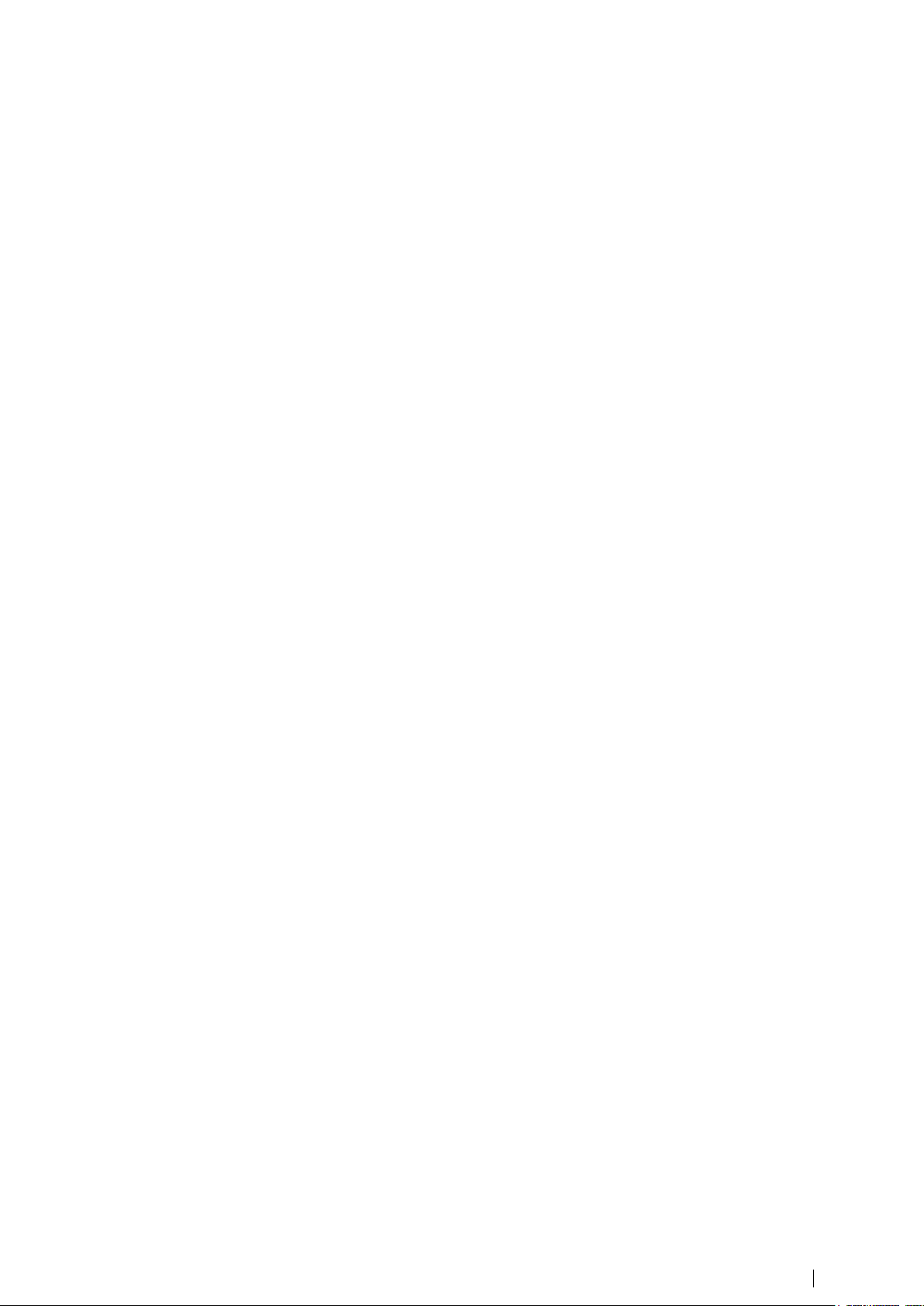
Obsah
13
Problémy se zaseknutím a zarovnáním ................................................................................................................ 338
Horní a boční okraje jsou nesprávné ........................................................................................................................ 338
Krytí barev není v pořádku ........................................................................................................................................ 339
Obrazy jsou natočené ............................................................................................................................................... 340
Zaseknutí v důsledku nesprávného podávání v zásobníku 1 / volitelném podavači na 550 listů ............................ 340
Zaseknutí v důsledku nesprávného podávání v podavači MPF ............................................................................... 341
Zaseknutí Regi (Exit Sensor On JAM) ...................................................................................................................... 342
Zaseknutí Exit (Exit Sensor Off JAM) ....................................................................................................................... 343
Zaseknutí v důsledku podání několika listů v zásobníku 1 / volitelném podavači na 550 listů ................................ 343
Zaseknutí v důsledku podání několika listů v podavači MPF ................................................................................... 344
Hluk .......................................................................................................................................................................... 344
Problémy s digitálním certifikátem ....................................................................................................................... 345
Problémy s nainstalovanými volitelnými doplňky .............................................................................................. 347
Problémy s Wi-Fi Direct ......................................................................................................................................... 347
Jiné problémy.......................................................................................................................................................... 347
Kontakt se servisem ............................................................................................................................................... 347
Příloha ....................................................................................................... 348
Příloha ........................................................................................................................... 350
Zásady technické podpory Dell™ ......................................................................................................................... 350
Online služby ............................................................................................................................................................ 350
Záruka a zásady vracení ........................................................................................................................................ 351
Informace o recyklaci ................................................................................................................................................ 351
Kontakt na společnost Dell .................................................................................................................................... 351
Rejstřík .......................................................................................................................... 352
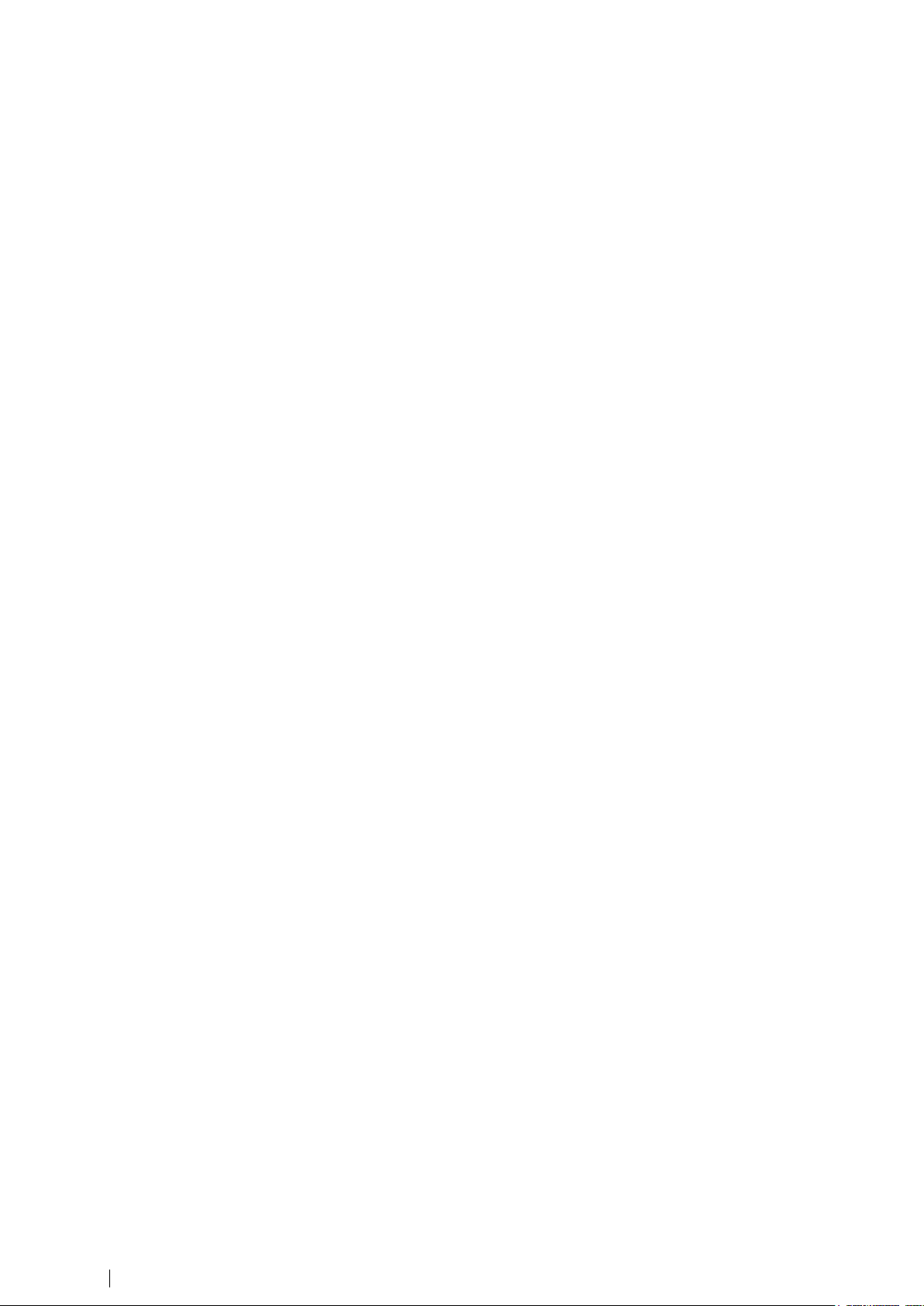
14
Obsah
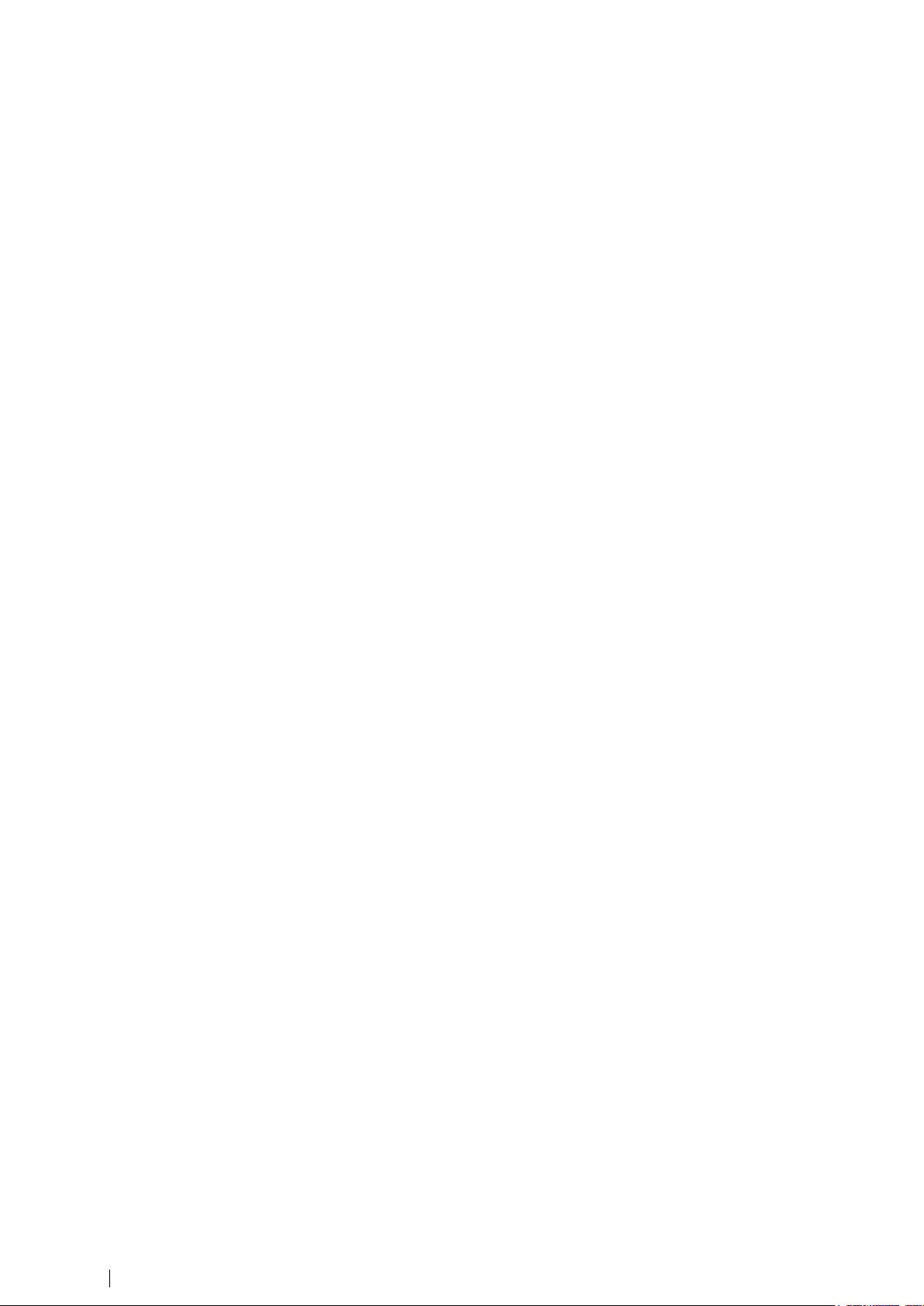
15
Poznámky, upozornění a výstrahy .................................................... 17
1
Uživatelská příručka k barevné laserové tiskárně DellTM C2660dn . 19
2
Vyhledávání informací ...................................................................... 21
3
Vlastnosti výrobku ............................................................................. 25
4
O tiskárně ......................................................................................... 27
Než začnete
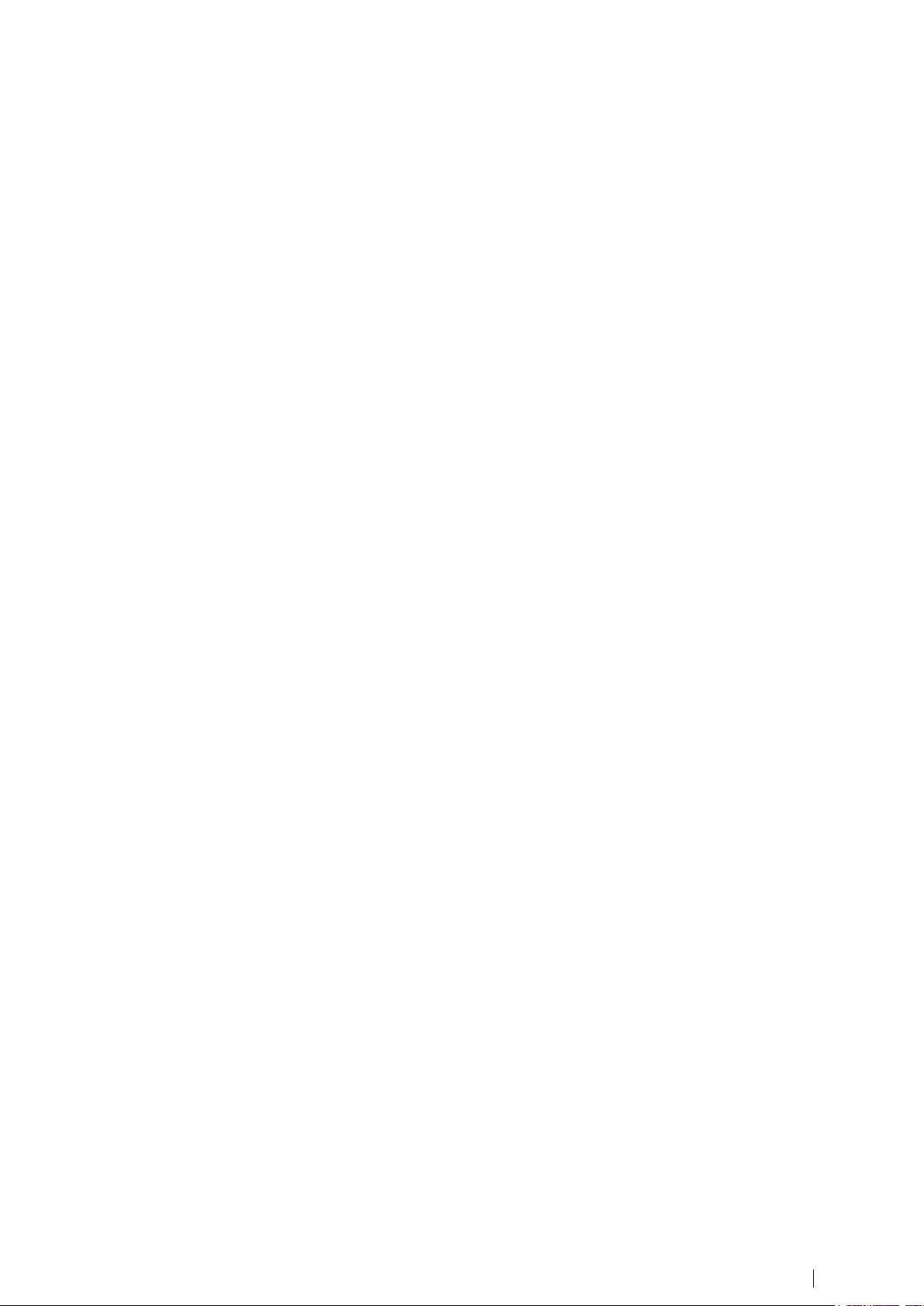
16

17
Poznámky, upozornění a výstrahy
POZNÁMKA: POZNÁMKA označuje důležitou informaci, která vám pomůže lépe využívat tiskárnu.
UPOZORNĚNÍ: UPOZORNĚNÍ varuje před poškozením hardwaru nebo ztrátou dat v případě
nedodržení pokynů.
VAROVÁNÍ: VÝSTRAHA varuje před možným poškozením majetku, zraněním osob nebo
usmrcením.
Tato tiskárna je vybavena kryptografickým softwarem RSA BSAFE
®
Cryptographic od společnosti EMC
Corporation.
Poznámky, upozornění a výstrahy
Informace v tomto dokumentu se mohou měnit bez předchozího upozornění.
© 2013 Dell Inc. Všechna práva vyhrazena.
Reprodukce těchto materiálů jakoukoli formou bez písemného svolení společnosti Dell Inc. je přísně zakázána.
Ochranné známky používané v tomto textu: Dell a logo DELL jsou ochranné známky společnosti Dell Inc.; Microsoft, Windows,
Windows Server, Windows Vista a Active Directory jsou ochranné známky nebo registrované ochranné známky společnosti of
Microsoft Corporation v USA a jiných zemích; Apple, Bonjour, iPad, iPhone, iPod touch, Macintosh, Mac OS a TrueType jsou
ochranné známky společnosti of Apple Inc., registrované v USA a jiných zemích. AirPrint a logo AirPrint jsou ochranné známky
společnosti Apple Inc.; Android, Google Chrome, Gmail, Google, Google Cloud Print, Google Drive a Google Play jsou
registrované ochranné známky nebo ochranné známky společnosti Google Inc.; Adobe, PostScript a Photoshop jsou registrované
ochranné známky nebo ochranné známky společnosti Adobe Systems Incorporated v USA a jiných zemích; Wi-Fi is je
registrovaná ochranná známka společnosti Wi-Fi Alliance; Wi-Fi Protected Setup, WPA, WPA2 a Wi-Fi Direct jsou ochranné
známky společnosti Wi-Fi Alliance; Red Hat a Red Hat Enterprise Linux jsou registrované ochranné známky společnosti Red Hat.
Inc. v USA a jiných zemích; SUSE je registrovaná ochranná známka společnosti Novell, Inc., v USA a jiných zemích; Thinxtream
je ochranná známka společnosti Thinxtream Technologies Pte. Ltd.; QR Code je registrovaná ochranná známka společnosti
Denso Wave Incorporated.
XML Paper Specification (XPS): Tento výrobek může zahrnovat duševní vlastnictví, které je majetkem společnosti Microsoft
Corporation. Podmínky a náležitosti, za kterých Microsoft takové duševní vlastnictví licencuje, můžete najít na
http://go.microsoft.com/fwlink/?LinkId = 52369; DES: Tento výrobek obsahuje software vyvinutý firmou Eric Young
(eay@mincom.oz.au); AES: Copyright (c) 2003, Dr Brian Gladman, Worcester, UK. Všechna práva vyhrazena. Tento výrobek
používá publikovaný software AES poskytnutý firmou Dr Brian Gladman podle licenčních podmínek BSD; TIFF(libtiff): Copyright
(c) 1988-1997 Sam Leffler a Copyright (c) 1991-1997 Silicon Graphics, Inc.; ICC Profile (Little cms): Copyright (c) 1998-2004 Marti
Maria.
V tomto dokumentu mohou být použity další ochranné známky, náležející osobám nárokujícím značky a názvy svých produktů.
Dell Inc. odmítá jakýkoli vlastnický zájem na jiných než svých vlastních ochranných známkách a obchodních názvech.
Software tiskárny používá některé kódy definované nezávislou skupinou JPEG Group.
WSD znamená Web Services on Devices.
Pro RSA BSAFE
OMEZENÍ PRÁV VLÁDY USA
Tento software a dokumentace se poskytují s OMEZENÝMI PRÁVY. Použití, rozmnožování nebo zveřejnění vládními orgány
podléhá omezením stanoveným v odstavci (c)(1)(ii) článku Práva pro technické údaje a počítačový software v DFARS
252.227-7013 a v příslušných zustanoveních FAR: Dell Inc., One Dell Way, Round Rock, Texas, 78682, USA.
říjen 2013 Rev. A00
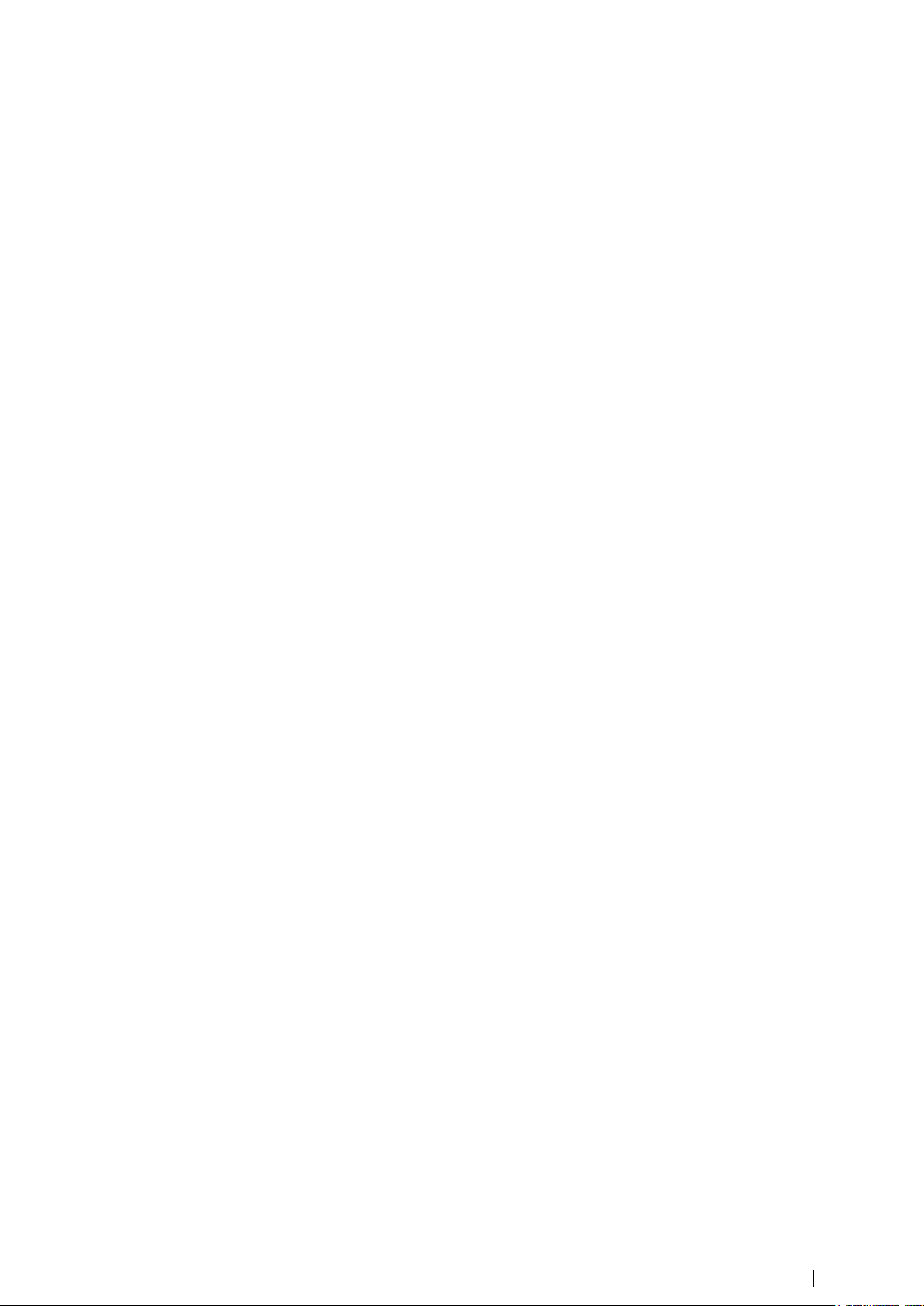
Poznámky, upozornění a výstrahy
18
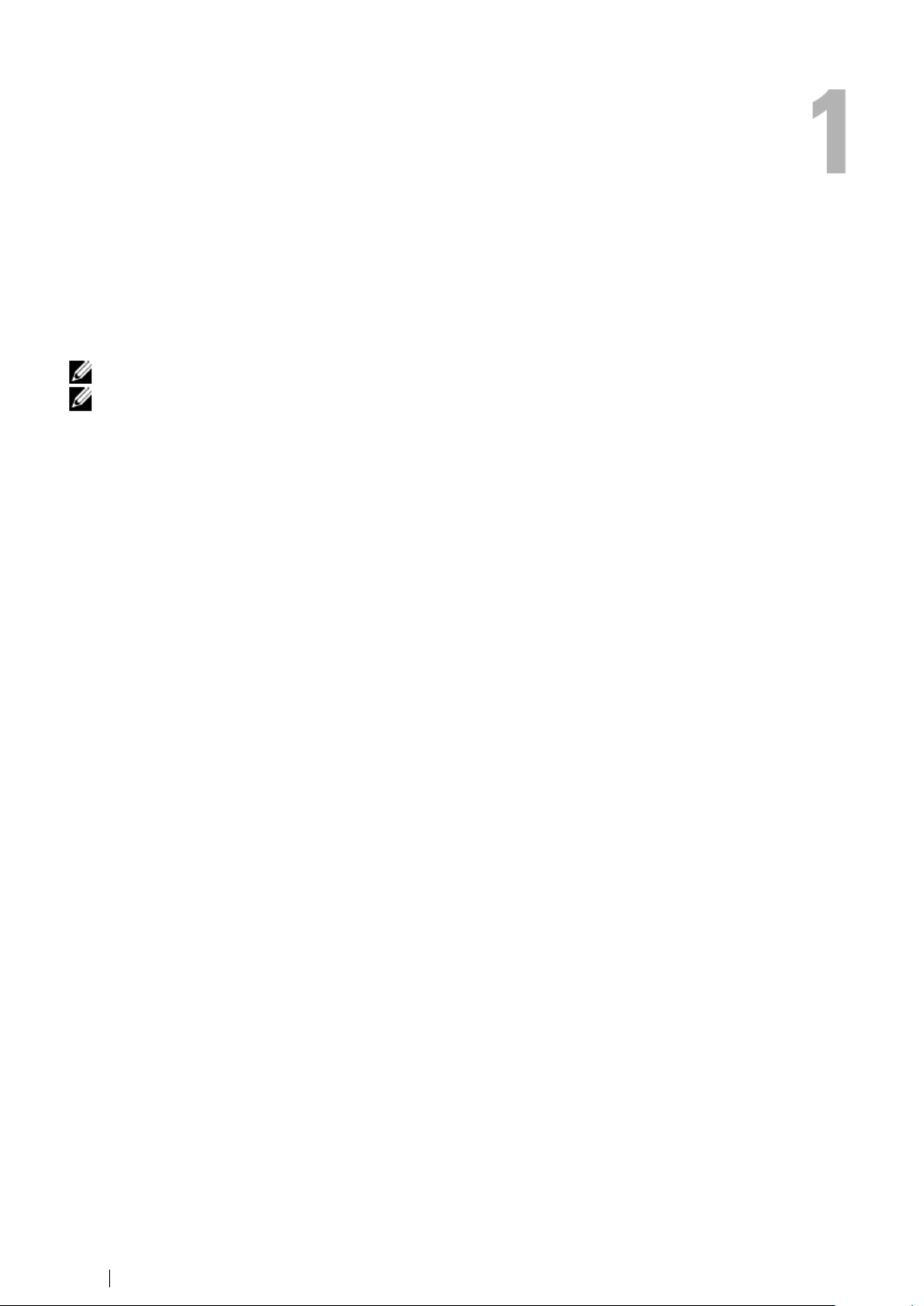
19
Poznámky, upozornění a výstrahy
POZNÁMKA: V tomto návodu se barevná laserová tiskárna Dell C2660dn označuje jako „tiskárna“.
POZNÁMKA: Postupy pro počítač jsou v tomto návodu vysvětleny s použitím Microsoft® Windows® 7, pokud
není uvedeno jinak.
Tučné texty
:
Názvy hardwarových tlačítek na ovládacím panelu.
Názvy obrazovek na LCD displeji.
Menu, příkazy, okna nebo dialogová okna objevující se na obrazovce
počítače.
Texty v písmu Courier New
:
Menu a hlášení objevující se na LCD displeji.
Znaky zadávané z počítače.
Cesty adresářů.
< >
:
Klávesa na klávesnici počítače.
:
Udává cestu k určité položce v rámci postupu na počítači.
" "
:
Křížové odkazy v tomto návodu.
Znaky zadávané z ovládacího panelu.
Hlášení objevující se na obrazovce počítače.
Uživatelská příručka k barevné laserové tiskárně
Dell™ C2660dn
Kliknutím na odkazy vlevo můžete vyvolat informace o funkcích, volbách a provozu barevné laserové tiskárny Dell
C2660dn. Informace o další dokumentaci přiložené k barevné laserové tiskárně Dell C2660dn najdete v odstavci
„Vyhledávání informací“.
Konvence
Níže je vysvětlen význam symbolů a písem používaných v tomto návodu:
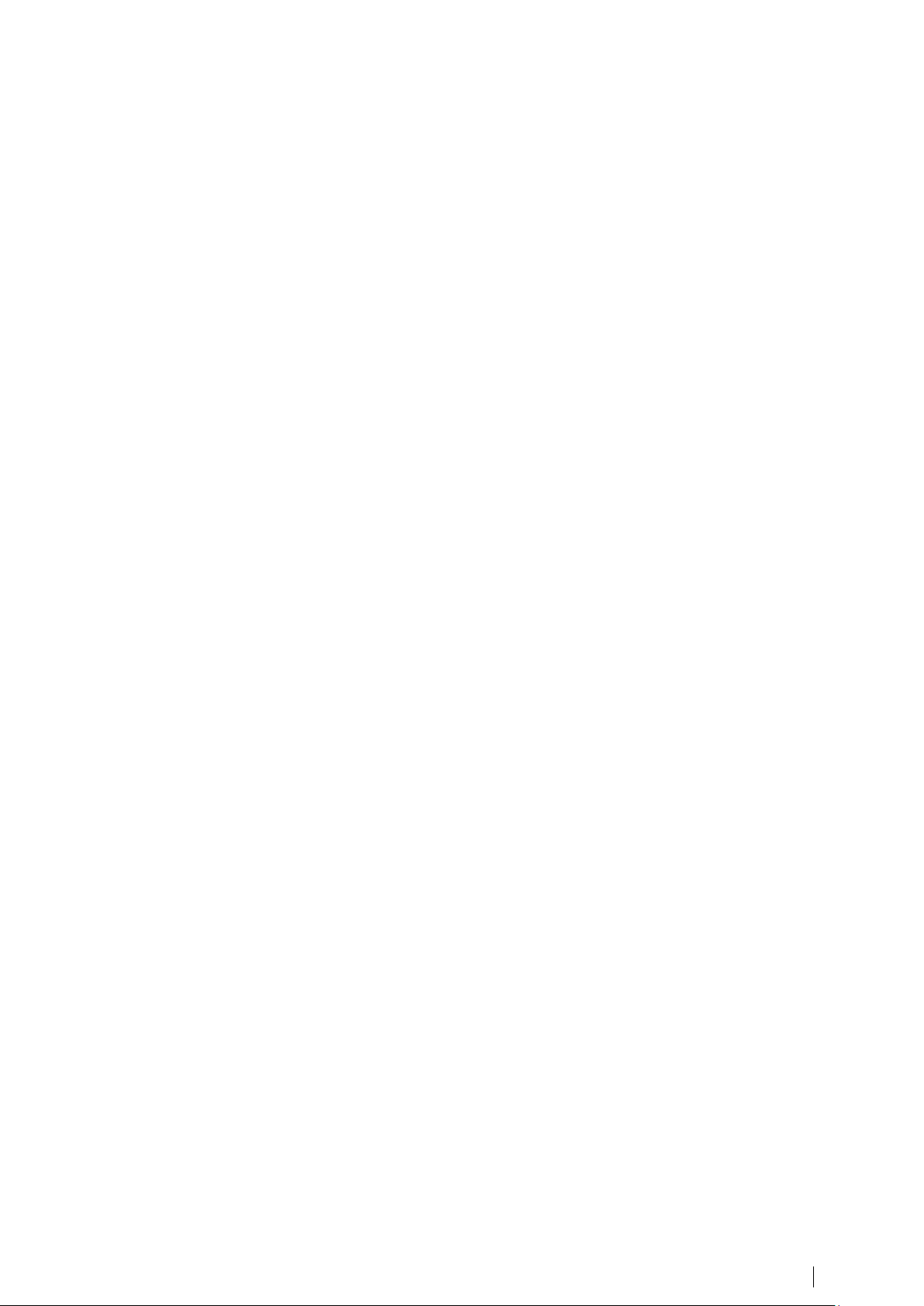
Uživatelská příručka k barevné laserové tiskárně Dell
TM
C2660dn
20
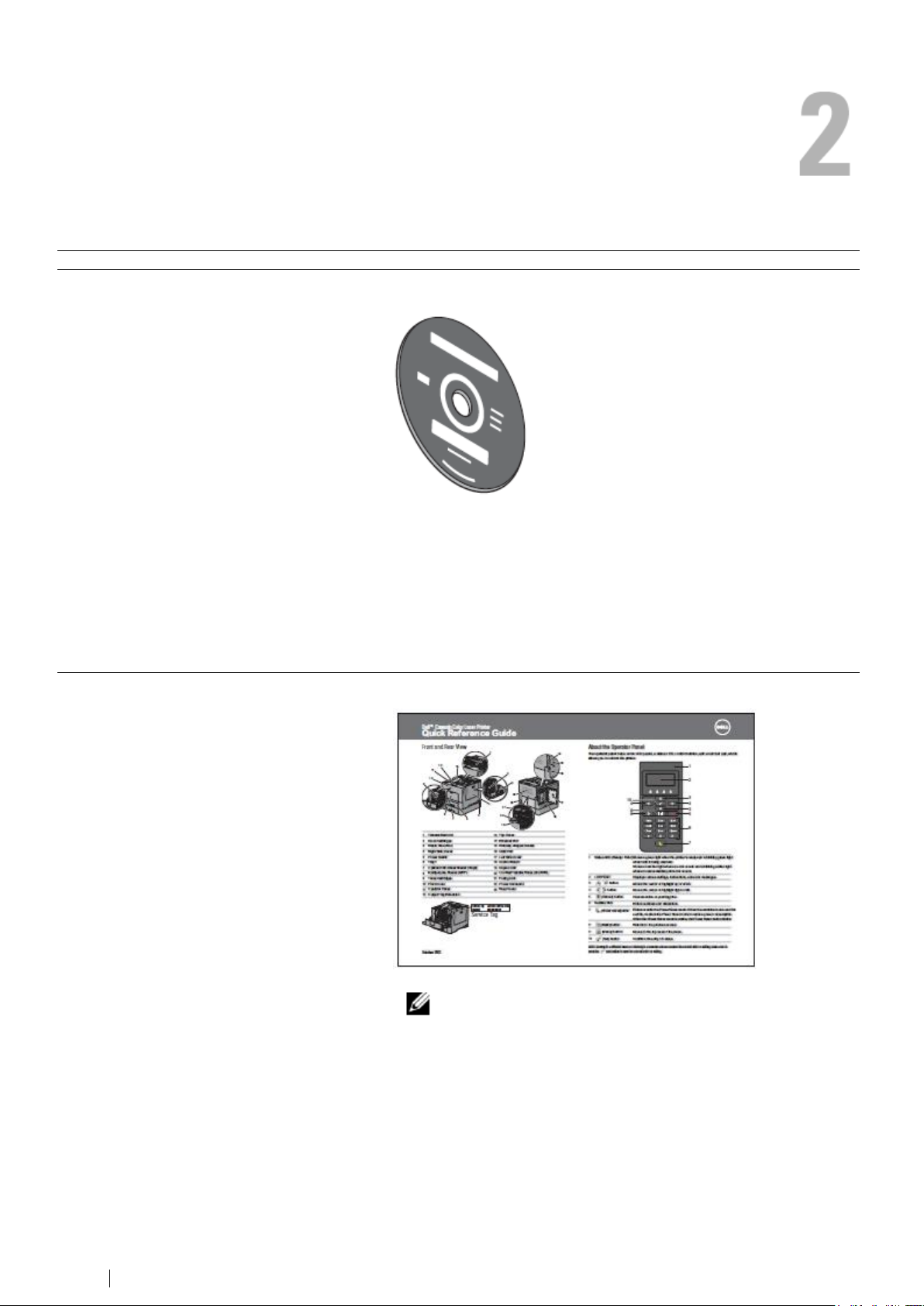
21
Vyhledávání informací
Co hledáte?
Najdete to zde
Ovladače pro mou tiskárnu
Má uživatelská příručka
Disk se softwarem a dokumentací
Disk se softwarem a dokumentací obsahuje video s postupem
instalace, dokumentaci a ovladače pro tiskárnu. Tento disk se
softwarem a dokumentací můžete používat pro instalaci ovladačů a
pro přístup k videu s postupem instalace a dokumentaci.
Na disku se softwarem a dokumentací mohou být uloženy soubory
Readme obsahující poslední aktuální informace o technických
změnách na tiskárně nebo technické referenční materiály pro
pokročilé, zkušené uživatele nebo techniky.
Jak používat tiskárnu
Stručný referenční návod
POZNÁMKA: Stručný návod nemusí být v některých
regionech součástí dodávky.
Vyhledávání informací

Vyhledávání informací
22
Co hledáte?
Najdete to zde
Bezpečnostní informace
Záruční informace
Důležité informace
VAROVÁNÍ: Přečtěte si a dodržujte všechny
bezpečnostní pokyny v kapitole Důležité informace
předtím, než nainstalujete a začnete používat
tiskárnu.
Jak nainstalovat tiskárnu
Schéma instalace
Expresní servisní kód a servisní štítek
Servisní štítek
Expresní servisní kód
xxxxxxx
000 000 000 00
Expresní servisní kód a servisní štítek jsou umístěny uvnitř
předního krytu tiskárny.
Nejnovější ovladače pro mou tiskárnu
Dokumentace pro mou tiskárnu
Přejděte na dell.com/support.
23
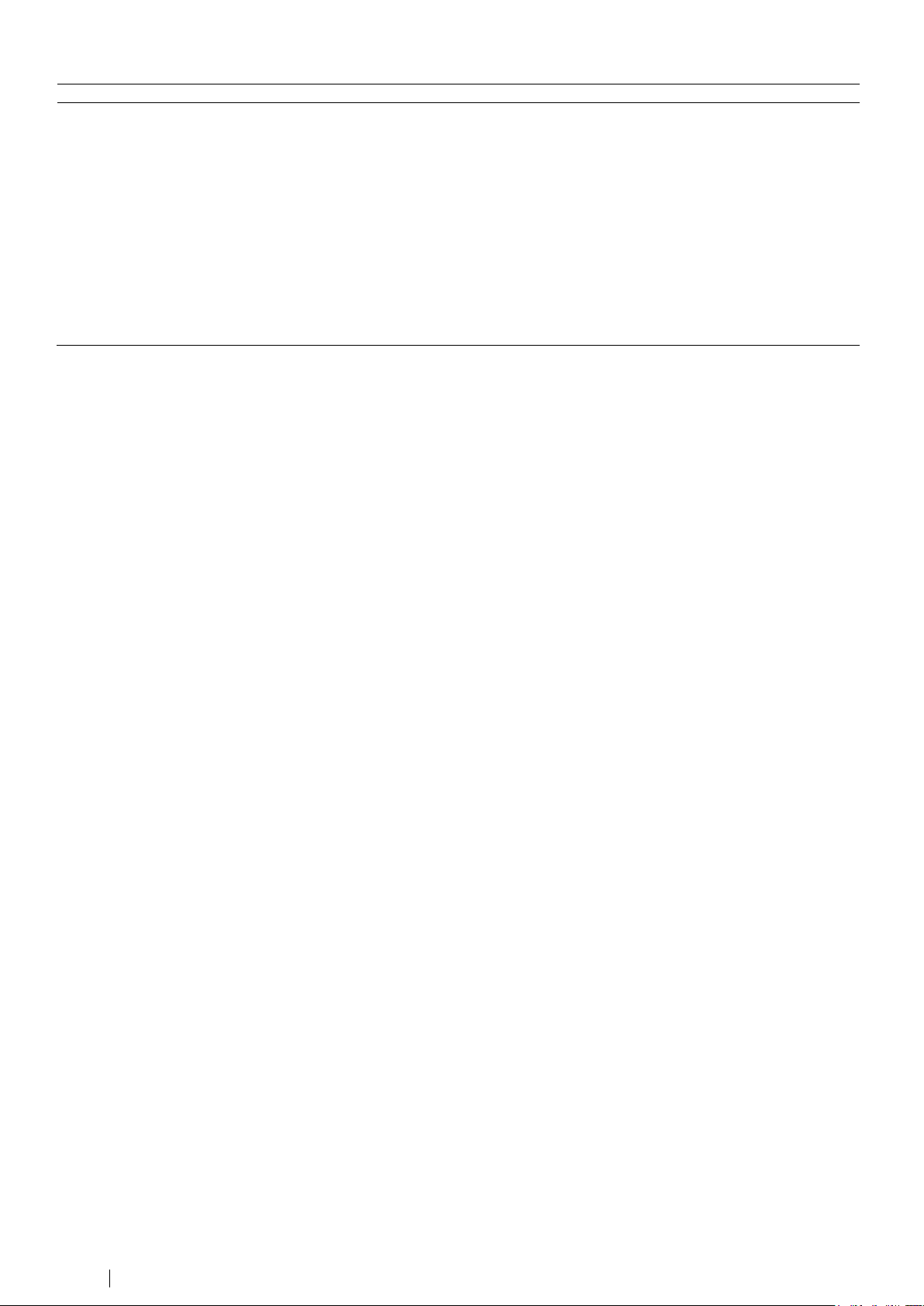
Vyhledávání informací
Co hledáte?
Najdete to zde
Odpovědi na dotazy technického servisu a
podpory
dell.com/support nabízí různé online nástroje, např.:
• Řešení – pokyny a tipy pro odstraňování závad, články od
techniků a online kurzy
• Aktualizace – informace o aktualizacích součástí, např.
ovladačů tiskárny
• Péče o zákazníky – kontaktní informace, stav objednávky,
informace o záruce a opravách
• Stahování – ovladače
• Návody – dokumentace tiskárny a specifikace produktů
Přejděte na dell.com/support. Vyberte svůj region a vyplňte
požadované detaily, abyste získali přístup k pomocným nástrojům a
informacím.
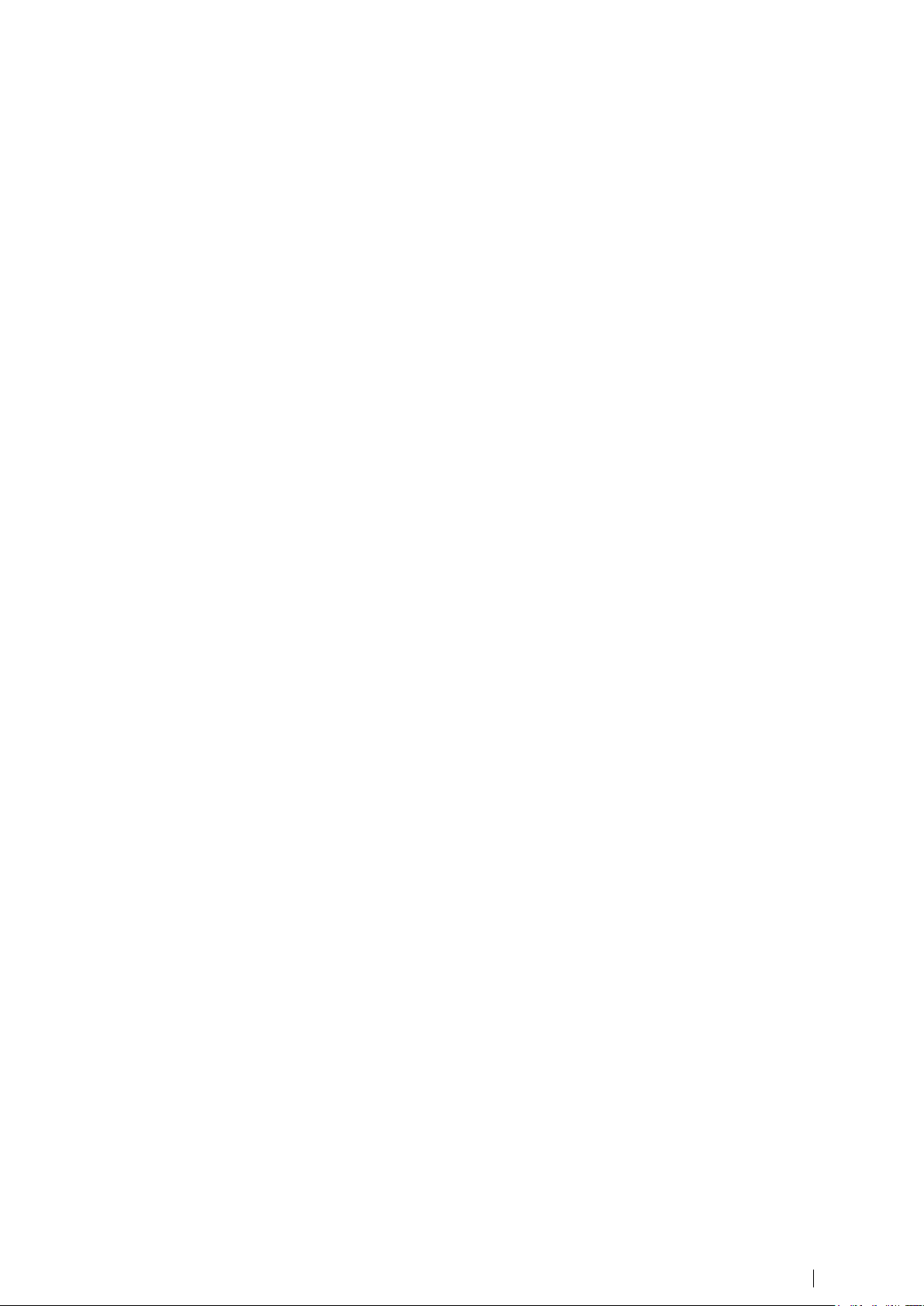
Vyhledávání informací
24
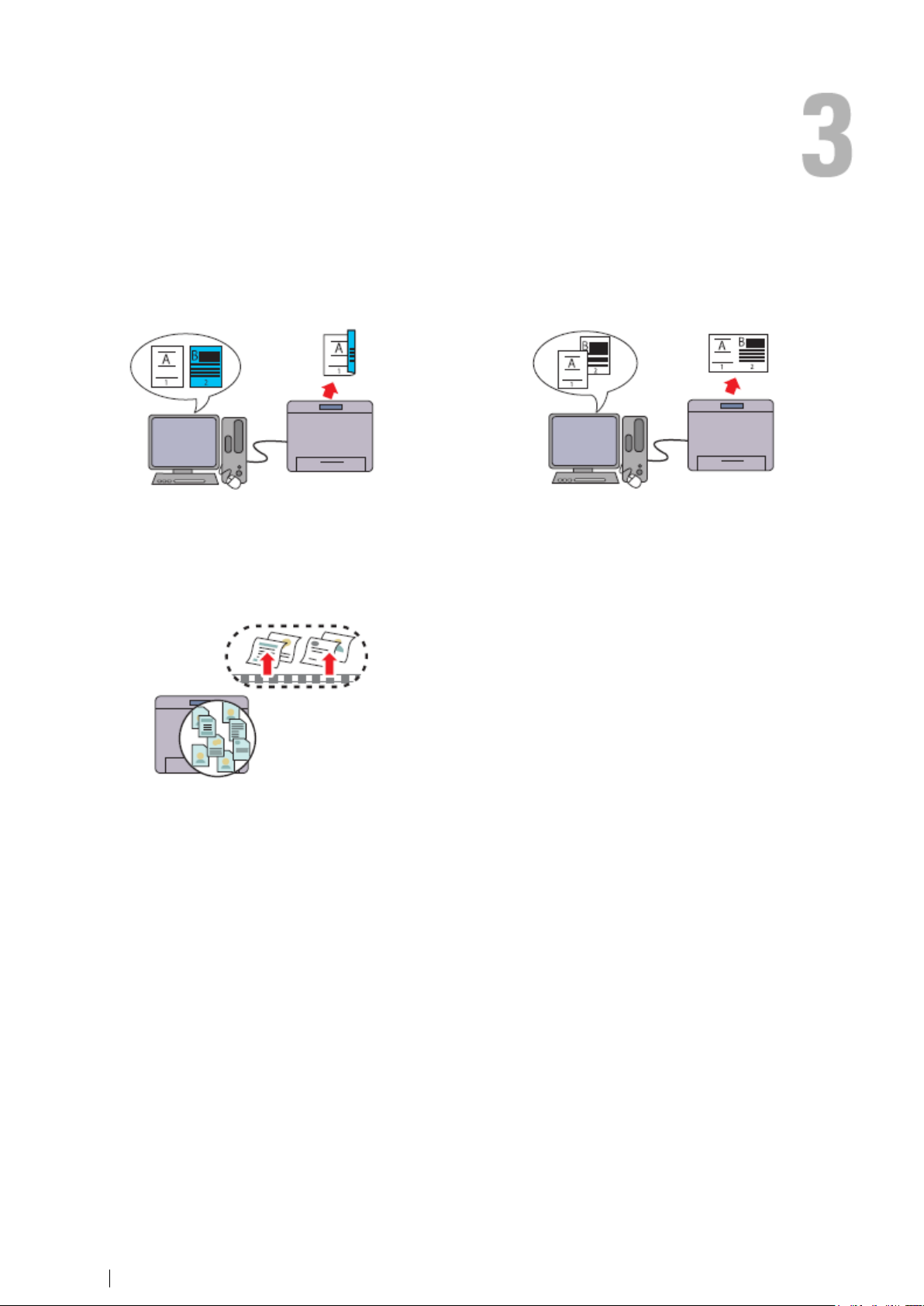
25
Vlastnosti výrobku
Oboustranný tisk (Duplex Print)
Tisk několika stránek na listu (N-up Print)
Funkce Duplex Printing (oboustranný tisk) umožňuje
tisknout dvě nebo více stránek po obou stranách listu
papíru. Tato funkce pomáhá šetřit papír.
Funkce Multiple Up umožňuje tisknout dokumenty ve
zmenšené velikosti, obsahující několik stránek na
jednom listu papíru podle nastavení z ovladače tiskárny.
Tato funkce pomáhá šetřit papír.
Funkce Stored Print umožňuje dočasně uložit tisková
data do paměti tiskárny a vytisknout je později. Při
tisku důvěrných úloh používejte numerickou
klávesnici k zadání hesla. Budete-li tisknout důvěrná
data nebo velké objemy dat mimo hodiny špičkového
vytížení, můžete efektivně využít svůj čas.
Vlastnosti výrobku
Tato kapitola popisuje vlastnosti výrobku a obsahuje odkazy.
Funkce použití uloženého tisku (Stored Print)
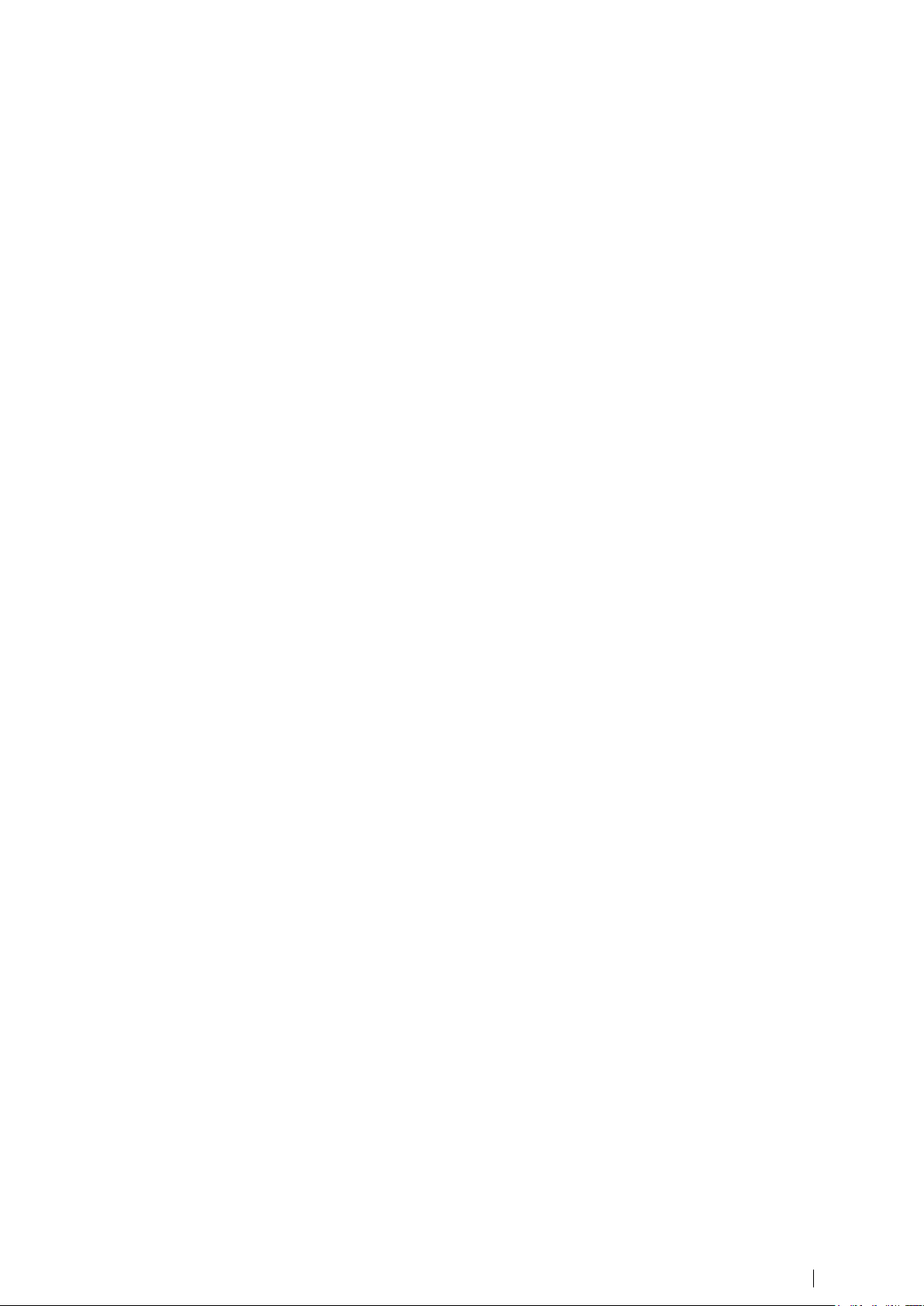
Vlastnosti výrobku
26
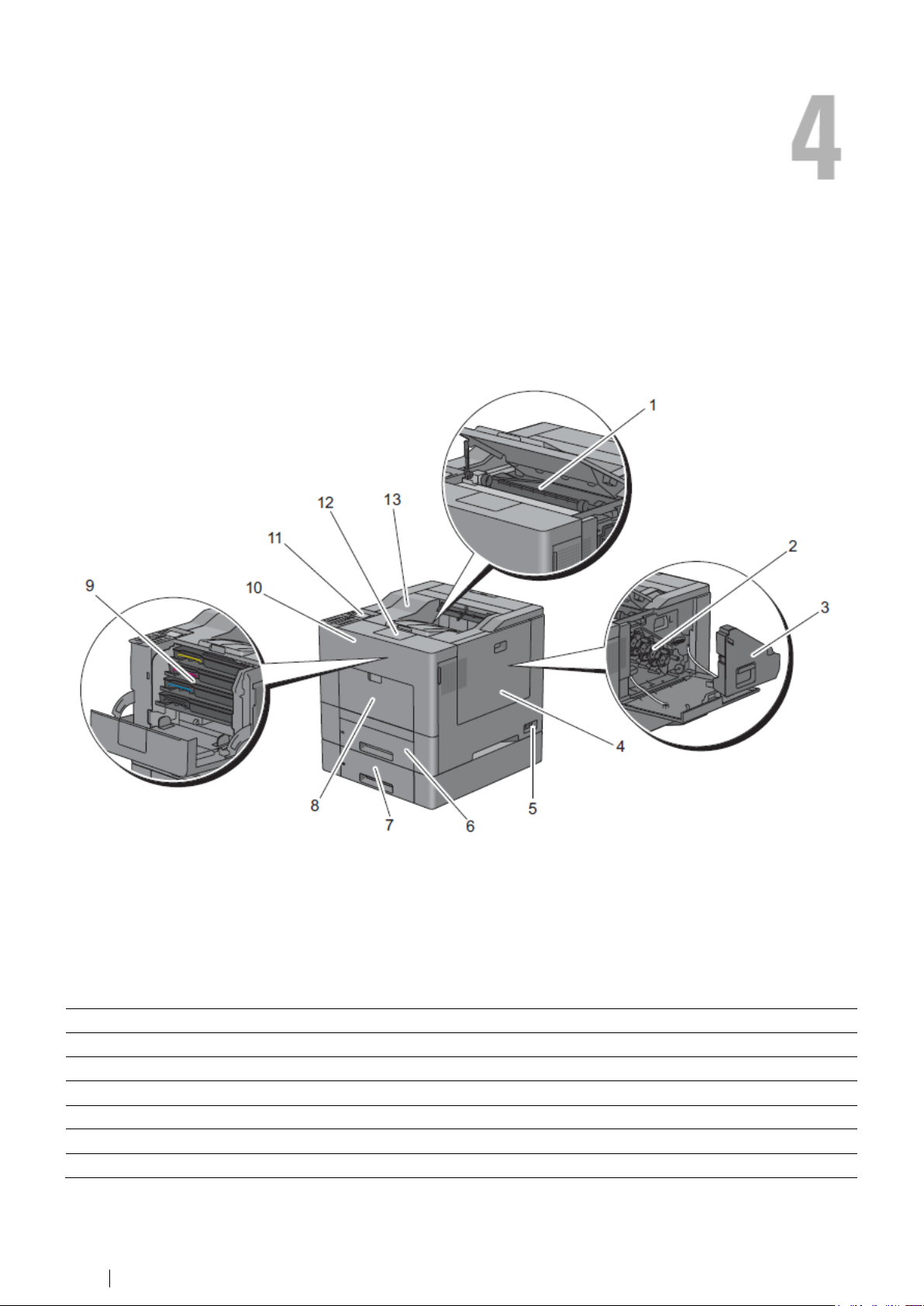
27
1
Jednotka dopravního pásu
8
Univerzální podavač (MPF)
2
Bubnové cartridge
9
Cartridge s tonerem
3
Box na odpadní toner
10
Přední kryt
4
Pravý boční kryt
11
Ovládací panel
5
Vypínač
12
Nástavec výstupního zásobníku
6
Zásobník 1
13
Horní kryt
7
Volitelný podavač na 550 listů (zásobník 2)
O tiskárně
Tato kapitola obsahuje přehled barevné laserové tiskárny Dell™ C2660dn.
Přední a zadní pohled
Pohled zepředu
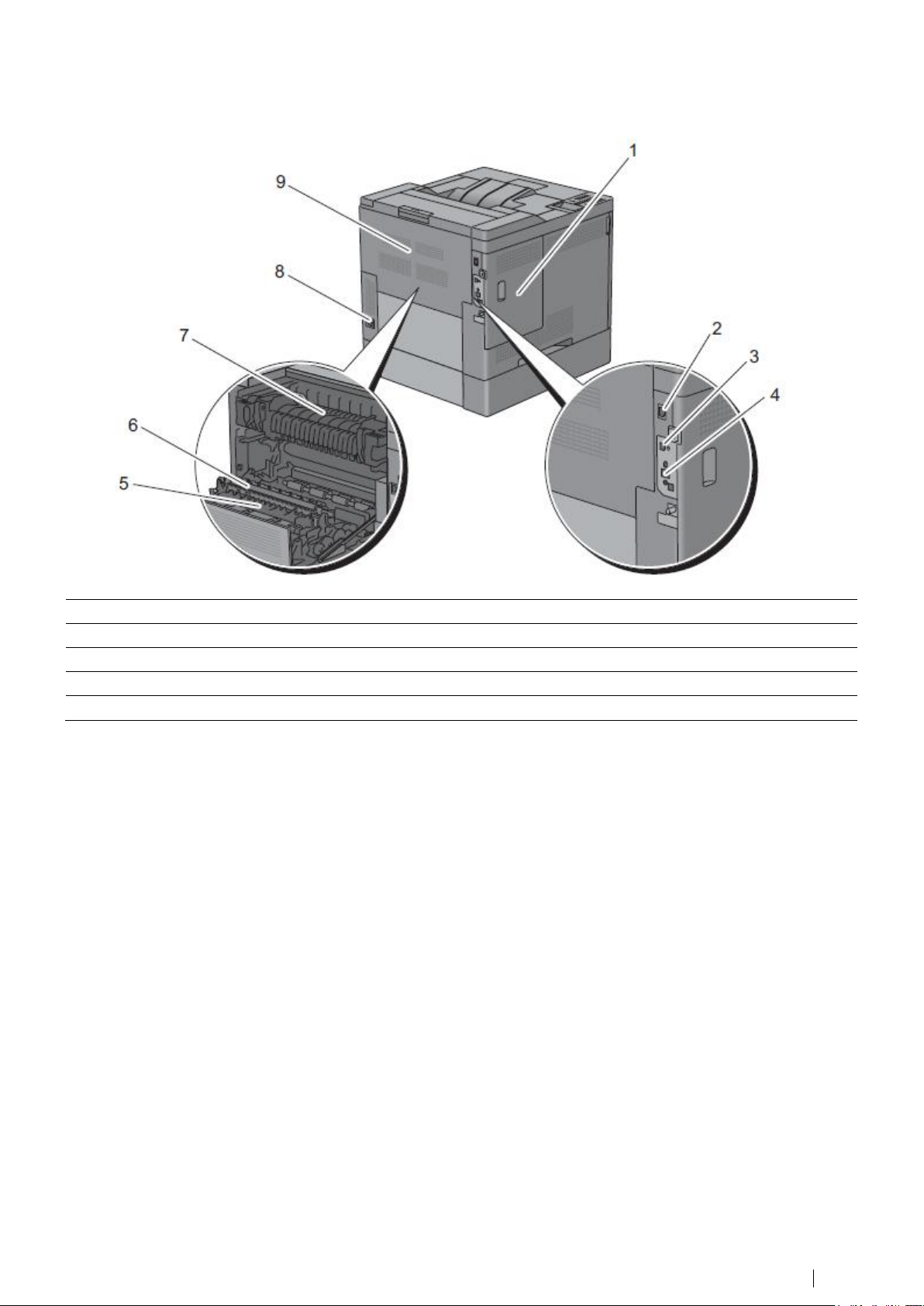
O tiskárně
28
1
Levý boční kryt
6
2. kladka dopravního pásu (2. BTR)
2
Port Ethernet
7
Pojistková jednotka
3
Port USB
8
Napájecí konektor
4
Zásuvka bezdrátového adaptéru
9
Zadní kryt
5
Jednotka oboustranného tisku
Pohled zezadu

29
400 mm / 15,75 palce
439 mm / 17,28 palce
400 mm / 15,75 palce
600 mm / 23,62 palce
485 mm / 19,09 palce
400 mm / 15,75 palce
379 mm / 14,92 palce
200 mm / 7,87 palce
Požadavky na prostor
Zajistěte dostatek prostoru pro otevírání zásobníků, krytů a volitelných doplňků tiskárny a pro správnou ventilaci.
Ovládací panel
Další informace o ovládacím panelu najdete v kapitole „O ovládacím panelu“.

O tiskárně
30
Bezpečnostní
slot
Bezpečnostní
slot
Další součásti
Volitelné doplňky
Pro tiskárnu jsou k dispozici následující volitelné doplňky.
• Bezdrátový adaptér
• Volitelný podavač na 550 listů
Kusové položky
Následující položky jsou zapotřebí pro připojení tiskárny k počítači nebo síti. Nakupte si je podle potřeby.
• Kabel USB
• Kabel Ethernet
Zabezpečení tiskárny
Aby byla tiskárna chráněna proti krádeži, můžete použít volitelný zámek Kensington.
Zapojte zámek Kensington do bezpečnostního slotu na tiskárně.
Detaily najdete v návodu k obsluze dodaném se zámkem Kensington.

31
POZNÁMKA: Pro Macintosh spusťte Status Monitor Widget a pak stisknutím tlačítka Order Supplies
otevřete okno Order.
Objednávání materiálu
Při použití tiskárny zapojené v síti můžete objednávat spotřební materiály od firmy Dell online. Chcete-li objednat
toner nebo jiné materiály pro svou tiskárnu, zadejte IP adresu tiskárny ve webovém prohlížeči, spusťte Dell Printer
Configuration Web Tool, a klikněte na webovou adresu pod Order Supplies at:.
Náhradní cartridge s tonerem neno jiné materiály můžete od Dell objednávat také s použitím systému Dell Supplies
Management System:
1 Dvakrát klikněte na ikonu na ploše.
Pokud nemůžete ikonu na ploše najít:
a Klikněte pravým tlačítkem myši na DLRMM.EXE pod x:\abc\Dell Printers\Additional Color Laser
Software\Reorder, přičemž x:\abc je umístění, kde je nainstalován software tiskárny.
b Zvolte Send To z rozbalovacího menu a klikněte na submenu Desktop (create shortcut).
Objeví se okno Dell Supplies Management System.
Dell Supplies Management System můžete spustit také kliknutím na Start All Programs Dell
Printers Additional Color Laser Software Dell Supplies Management System.
2 Klikněte na odkaz na webovou stránku objednávání materiálů pro tiskárnu Visit Dell (www.dell.com/supplies),
nebo si objednejte materiály pro tiskárnu Dell telefonicky.
Aby bylo jisté, že vám poskytneme nejlepší služby, mějte po ruce servisní štítek tiskárny Dell.
Informace týkající se umístění servisního štítku najdete v odstavci „Expresní servisní kód a servisní štítek“.

O tiskárně
32

33
5
Příprava hardwaru tiskárny ............................................................... 35
6
Instalace volitelných doplňků ............................................................ 37
7
Připojení tiskárny .............................................................................. 51
8
Nastavení IP adresy ......................................................................... 57
9
Naložení papíru ................................................................................ 61
10
Instalace ovladačů tiskárny na počítačích s Windows
®
..................... 65
11
Instalace ovladačů tiskárny na počítačích Macintosh ....................... 81
12
Instalace ovladačů tiskárny na počítačích Linux (CUPS) .................. 83
Instalace tiskárny (Printer Setup)

34

35
Příprava hardwaru tiskárny
POZNÁMKA: Disk se softwarem a dokumentací obsahuje také video instruktáž. V Dell Printer Setup,
klikněte na Installation Video.
Příprava hardwaru tiskárny
Odstranění pásky
1 Odstraňte pásky z tiskárny.

Příprava hardwaru tiskárny
36

37
Instalace volitelných doplňků
VAROVÁNÍ: Pokud instalujete volitelný podavač na 550 listů po instalaci tiskárny, nezapomeňte
před začátkem této práce vypnout tiskárnu, odpojit napájecí kabel a všechny kabely na zadní
straně tiskárny.
POZNÁMKA: Disk se softwarem a dokumentací obsahuje také video instruktáž. V Dell Printer Setup,
klikněte na Installation Video.
POZNÁMKA: Šrouby uložte, protože je budete později potřebovat.
Instalace volitelných doplňků
Funkčnost tiskárny můžete rozšířit instalací volitelných doplňků. Tato kapitola popisuje, jak instalovat doplňky
tiskárny, např. volitelný podavač na 550 listů (zásobník 2) a bezdrátový adaptér.
Instalace volitelného podavače na 550 listů
1 Přesvědčte se, že je tiskárna vypnutá, a pak odpojte všechny kabely ze zadní strany tiskárny.
2 Odstraňte pásku a sáček se šrouby.
3 Postavte volitelný podavač na 550 listů na stejné místo, kde již stojí tiskárna.
4 Vytáhněte zásobník 1 asi na 200 mm z tiskárny.
5 Oběma rukama uchopte zásobník 1 a vyjměte ho z tiskárny.

Instalace volitelných doplňků
38
VAROVÁNÍ: Ke zvednutí tiskárny jsou zapotřebí dvě osoby.
VAROVÁNÍ: Při pokládání tiskárny na volitelný podavač na 550 listů dávejte pozor, abyste si
neskřípli prsty.
POZNÁMKA: Tiskárna automaticky detekuje připojený zásobník, ale nedetekuje typ papíru.
6 Zvedněte tiskárnu a vyrovnejte pět vodicích kolíků volitelného podavače na 550 listů s otvory na spodní straně
tiskárny. Jemně spusťte tiskárnu dolů na volitelný podavač na 550 listů.
7 Připevněte volitelný podavač na 550 listů k tiskárně utažením dvou šroubů dodaných s podavačem pomocí
mince nebo podobného předmětu.
8 Vložte zásobník 1 do tiskárny a zatlačte na doraz.
9 Připojte opět všechny kabely na zadní stranu tiskárny a zapněte tiskárnu.

39
Instalace volitelných doplňků
Windows 8/
Windows 8 x64/
Windows Server 2012
1 V režimu Desktop klikněte pravým tlačítkem myši v levém rohu obrazovky a
pak klikněte na Control Panel Hardware and Sound (Hardware for
Windows Server 2012) Devices and Printers.
2 Klikněte pravým tlačítkem myši na ikonu tiskárny pro barevnou laserovou
tiskárnu Dell C2660dn a pak zvolte Printer properties.
3 Klikněte na záložku Configuration a zvolte Bi-Directional Setup.
4 Zvolte Get Information from Printer a pak klikněte na OK.
5 Klikněte na Apply, a pak na OK.
6 Zavřete dialogové okno Devices and Printers.
Windows 7/
7 x64/
Server 2008 R2 x64
1 Klikněte na Start Devices and Printers.
2 Klikněte pravým tlačítkem myši na ikonu tiskárny pro barevnou laserovou
tiskárnu Dell C2660dn a pak zvolte Printer properties.
3 Klikněte na záložku Configuration a zvolte Bi-Directional Setup.
4 Zvolte Get Information from Printer a pak klikněte na OK.
5 Klikněte na Apply, a pak na OK.
6 Zavřete dialogové okno Devices and Printers.
Windows Vista/Vista x64
1 Klikněte na Start Control Panel Hardware and Sound Printers.
2 Klikněte pravým tlačítkem myši na ikonu tiskárny pro barevnou laserovou
tiskárnu Dell C2660dn a pak zvolte Properties.
3 Klikněte na záložku Configuration a zvolte Bi-Directional Setup.
4 Zvolte Get Information from Printer a pak klikněte na OK.
5 Klikněte na Apply, a pak na OK.
6 Zavřete dialogové okno Printers.
10 Vytiskněte zprávu o nastavení tiskárny a ujistěte se, že je volitelný podavač na 550 listů správně nainstalován.
Detailní pokyny, jak vytisknout zprávu o nastavení tiskárny, najdete v odstavci „Zpráva/seznam“.
11 Přesvědčte se, že je ve zprávě o nastavení tiskárny uvedena položka Tray2 (550 Sheet Feeder) pod Printer
Options.
Jestliže zde podavač není uveden, vypněte tiskárnu, odpojte napájecí kabel a nainstalujte volitelný podavač na
550 listů znovu.
12 Po naložení papíru do volitelného podavače na 550 listů zadejte typ papíru z ovládacího panelu.
a Stiskněte tlačítko (Menu).
b Stiskněte tlačítko , dokud nebude zvýrazněno Tray Settings, a potom stiskněte tlačítko (Set).
c Stiskněte tlačítko , dokud nebude zvýrazněno Tray 2, a potom stiskněte tlačítko (Set).
d Stiskněte tlačítko , dokud nebude zvýrazněno Paper Type, a potom stiskněte tlačítko (Set).
e Stiskněte tlačítko , dokud se nezobrazí typ papíru pro volitelný podavač na 550 listů, a potom stiskněte
tlačítko (Set).
f Přesvědčte se, že je vybraný typ papíru zvýrazněný, a potom stiskněte tlačítko (Menu).
13 Jestliže jste nainstalovali volitelný podavač na 550 listů po instalaci ovladače tiskárny, aktualizujte ovladač
podle pokynů pro každý operační systém. Je-li tiskárna na síti, aktualizujte ovladač pro každého klienta.
Aktualizace ovladače pro detekci podavače na 550 listů
Při použití ovladače PCL

Instalace volitelných doplňků
40
Windows Server 2008/
Server 2008 x64
1 Klikněte na Start Control Panel Printers.
2 Klikněte pravým tlačítkem myši na ikonu tiskárny pro barevnou laserovou
tiskárnu Dell C2660dn a pak zvolte Properties.
3 Klikněte na záložku Configuration a zvolte Bi-Directional Setup.
4 Zvolte Get Information from Printer a pak klikněte na OK.
5 Klikněte na Apply, a pak na OK.
6 Zavřete dialogové okno Printers.
Windows XP/XP x64/
Server 2003/
Server 2003 x64
1 Klikněte na Start Printers and Faxes.
2 Klikněte pravým tlačítkem myši na ikonu tiskárny pro barevnou laserovou
tiskárnu Dell C2660dn a pak zvolte Properties.
3 Klikněte na záložku Configuration a zvolte Bi-Directional Setup.
4 Zvolte Get Information from Printer a pak klikněte na OK.
5 Klikněte na Apply, a pak na OK.
6 Zavřete dialogové okno Printers and Faxes.
Windows 8/
Windows 8 x64//
Windows Server 2012
1 V režimu Desktop klikněte pravým tlačítkem myši v levém rohu obrazovky a
pak klikněte na Control Panel Hardware and Sound (Hardware pro
Windows Server 2012) Devices and Printers.
2 Klikněte pravým tlačítkem myši na ikonu tiskárny pro barevnou laserovou
tiskárnu Dell C2660dn a pak zvolte Printer properties.
3 Klikněte na záložku Configuration a zvolte Bi-Directional Setup.
4 Zvolte Get Information from Printer a pak klikněte na OK.
5 Klikněte na Apply, a pak na OK.
6 Zavřete dialogové okno Devices and Printers.
Windows 7/
7 x64/
Server 2008 R2 x64
1 Klikněte na Start Devices and Printers.
2 Klikněte pravým tlačítkem myši na ikonu tiskárny pro barevnou laserovou
tiskárnu Dell C2660dn a pak zvolte Printer properties.
3 Klikněte na záložku Configuration a pak zvolte Bi-Directional Setup.
4 Zvolte Get Information from Printer a pak klikněte na OK.
5 Klikněte na Apply, a pak na OK.
6 Zavřete dialogové okno Devices and Printers.
Windows Vista/Vista x64
1 Klikněte na Start Control Panel Hardware and Sound Printers.
2 Klikněte pravým tlačítkem myši na ikonu tiskárny pro barevnou laserovou
tiskárnu Dell C2660dn a pak zvolte Properties.
3 Klikněte na záložku Configuration a zvolte Bi-Directional Setup.
4 Zvolte Get Information from Printer a pak klikněte na OK.
5 Klikněte na Apply, a pak na OK.
6 Zavřete dialogové okno Printers.
Jestliže se informace o tiskárně po kliknutí na Get Information from Printer, automaticky neaktualizují, postupujte
podle těchto pokynů:
1 Klikněte na záložku Options a pak zvolte Paper Tray Configuration v okně se seznamem Items.
2 Zvolte Tray2 v rozbalovacím menu Paper Tray Configuration v Change Setting for.
3 Klikněte na Apply, a pak na OK.
4 Zavřete dialogové okno Printers and Faxes (Printers, nebo Devices and Printers).
Při použití ovladače PS

41
Instalace volitelných doplňků
Windows Server 2008/
Server 2008 x64
1 Klikněte na Start Control Panel Printers.
2 Klikněte pravým tlačítkem myši na ikonu tiskárny pro barevnou laserovou
tiskárnu Dell C2660dn a pak zvolte Properties.
3 Klikněte na záložku Configuration a zvolte Bi-Directional Setup.
4 Zvolte Get Information from Printer a pak klikněte na OK.
5 Klikněte na Apply, a pak na OK.
6 Zavřete dialogové okno Printers.
Windows XP/XP x64/
Server 2003/
Server 2003 x64
1 Klikněte na Start Printers and Faxes.
2 Klikněte pravým tlačítkem myši na ikonu tiskárny pro barevnou laserovou
tiskárnu Dell C2660dn a pak zvolte Properties.
3 Klikněte na záložku Configuration a zvolte Bi-Directional Setup.
4 Zvolte Get Information from Printer a pak klikněte na OK.
5 Klikněte na Apply, a pak na OK.
6 Zavřete dialogové okno Printers and Faxes.
Mac OS X 10.7.x/10.8.x
1 Zvolte Print & Scan v System Preferences.
2 Vyberte tiskárnu v seznamu Printers a klikněte na Options & Supplies.
3 Zvolte Driver, zvolte možnosti, které byly nainstalovány na tiskárnách, a
klikněte na OK.
Mac OS X 10.5.x/10.6.x
1 Zvolte Print & Fax v System Preferences.
2 Vyberte tiskárnu v seznamu Printers a klikněte na Options & Supplies.
3 Zvolte Driver, zvolte možnosti, které byly nainstalovány na tiskárnách, a
klikněte na OK.
POZNÁMKA: Ovladač XPS nepodporuje Windows XP, XP x64, Windows Server 2003 a Server 2003 x64.
Windows 8/
Windows 8 x64//
Windows Server 2012
1 V režimu Desktop klikněte pravým tlačítkem myši v levém rohu obrazovky a
pak klikněte na Control Panel Hardware and Sound (Hardware pro
Windows Server 2012) Devices and Printers.
2 Klikněte pravým tlačítkem myši na ikonu tiskárny pro barevnou laserovou
tiskárnu Dell C2660dn a pak zvolte Printer properties.
3 Klikněte na záložku Device Setting a pak zvolte Available v rozbalovacím
menu Tray 2.
4 Klikněte na Apply, a pak na OK.
5 Zavřete dialogové okno Devices and Printers.
Jestliže se informace o tiskárně po kliknutí na Get Information from Printer, automaticky neaktualizují, postupujte
podle těchto pokynů:
1 Klikněte na záložku Configuration a pak zvolte Installable Options.
2 Zvolte Paper Tray Configuration v okně se seznamem Items.
3 Zvolte Tray2 v rozbalovacím menu Paper Tray Configuration v Setting for.
4 Klikněte na OK.
5 Klikněte na Apply, a pak na OK.
6 Zavřete dialogové okno Printers and Faxes (Printers, nebo Devices and Printers).
Při použití ovladače XML Paper Specification (XPS)

Instalace volitelných doplňků
42
Windows 7/
7 x64/
Server 2008 R2 x64
1 Klikněte na Start Devices and Printers.
2 Klikněte pravým tlačítkem myši na ikonu tiskárny pro barevnou laserovou
tiskárnu Dell C2660dn a pak zvolte Printer properties.
3 Klikněte na záložku Device Setting a pak zvolte Available v rozbalovacím
menu Tray 2.
4 Klikněte na Apply, a pak na OK.
5 Zavřete dialogové okno Devices and Printers.
Windows Vista/Vista x64
1 Klikněte na Start Control Panel Hardware and Sound Printers.
2 Klikněte pravým tlačítkem myši na ikonu tiskárny pro barevnou laserovou
tiskárnu Dell C2660dn a pak zvolte Properties.
3 Klikněte na záložku Device Setting a pak zvolte Available v rozbalovacím
menu Tray 2.
4 Klikněte na Apply, a pak na OK.
5 Zavřete dialogové okno Printers.
Windows Server 2008/
Server 2008 x64
1 Klikněte na Start Control Panel Printers.
2 Klikněte pravým tlačítkem myši na ikonu tiskárny pro barevnou laserovou
tiskárnu Dell C2660dn a pak zvolte Properties.
3 Klikněte na záložku Device Setting a pak zvolte Available v rozbalovacím
menu Tray 2.
4 Klikněte na Apply, a pak na OK.
5 Zavřete dialogové okno Printers.
Položka
Specifikace
Technologie konektivity
Bezdrátově
Splněné normy
IEEE 802.11b, 802.11g a 802.11n
Šířka pásma
2,4 GHz
Rychlost přenosu dat
IEEE 802.11n: 65 Mbps
IEEE 802.11g: 54, 48, 36, 24, 18, 12, 9 a 6 Mbps
IEEE 802.11b: 11, 5.5, 2 a 1 Mbps
Zabezpečení
64 (40bitový klíč) / 128 (104bitový klíč) WEP,
WPA- PSK (TKIP AES), WPA2-PSK (AES), WPA-Enterprise (TKIP AES)*1,
WPA2-Enterprise (AES)*1
Wi-Fi Protected Setup® (WPS)*2
Push-Button Configuration (PBC),
Personal Identification Number (osobní identifikační číslo PIN)
POZNÁMKA: Je-li nainstalován bezdrátový adaptér, nemůžete použít autentizaci IEEE 802.1x nebo port
Ethernet pro drátové spojení.
Instalace volitelného bezdrátového adaptéru
Bezdrátový adaptér umožňuje používat tiskárnu s bezdrátovým síťovým připojením.
Specifikace bezdrátového adaptéru jsou popsány níže.
*1
Metoda EAP podporuje PEAPv0, EAP-TLS, EAP-TTLS PAP a EAP-TTLS CHAP.
*2
WPS 2.0 kompatibilní. WPS 2.0 pracuje v přístupových bodech s následujícími typy kódování: Mixed mode
PSK, WPA-PSK AES, WPA2-PSK AES, WPA-PSK TKIP, Open (bez zabezpečení)

43
Instalace volitelných doplňků
POZNÁMKA: Pro dokončení bezdrátové instalace potřebujete odpovídající disk se softwarem a
dokumentací, který se dodává s tiskárnou nebo si ho také můžete stáhnout z dell.com/support.
POZNÁMKA: Disk se softwarem a dokumentací obsahuje také video instruktáž. V Dell Printer Setup,
klikněte na Installation Video.
1
Přesvědčte se, jestli je tiskárna vypnutá.
2
Vyrovnejte konektor a tři výstupky bezdrátového adaptéru se čtyřmi otvory a vložte adaptér.
POZNÁMKA: Dejte pozor, aby byl adaptér úplně zasunutý a zabezpečený.
3
Zapněte tiskárnu.
POZNÁMKA: Jestliže se zobrazí hlášení požadující, abyste provedli počáteční nastavení na LCD
panelu, postupujte vždy podle pokynů.
4
Vytiskněte zprávu o nastavení tiskárny a ujistěte se, že je bezdrátový adaptér správně nainstalován.
Detailní pokyny, jak vytisknout zprávu o nastavení tiskárny, najdete v odstavci „Zpráva/seznam“.
Instalace volitelného
bezdrátového adaptéru
Bezdrátový
adaptér
Ověření obsahu okna
Instalace volitelného bezdrátového adaptéru

Instalace volitelných doplňků
44
5
Přesvědčte se, že existuje sekce Network (Wireless).
6
Zkonfigurujte bezdrátový adaptér pro připojení k bezdrátové síti. Detaily viz „Konfigurace volitelného
bezdrátového adaptéru“.
Bezdrátová
nastavení
SSID
Specifikuje název, který identifikuje bezdrátovou síť, až s 32
alfanumerickými znaky.
Režim sítě
Specifikuje režim sítě Ad-hoc nebo Infrastructure.
Nastavení
zabezpečení
Zabezpečení
Vybírá typ kódování z možností No Security, Mixed mode PSK
*
,
WPA-PSK-TKIP, WPA2-PSK-AES a WEP.
Transmit Key
Specifikuje vysílací klíč ze seznamu.
WEP Key
Specifikuje WEP klíč používaný v bezdrátové síti, pouze když je
jako typ kódování zvoleno WEP.
Pass Phrase
Specifikuje heslovou frázi z alfanumerických znaků o délce od 8
do 63 bajtů, pouze když je jako typ kódování zvoleno Mixed
mode PSK*, WPA-PSK-TKIP nebo WPA2-PSK-AES.
* Mixed mode PSK automaticky vybírá dostupný typ kódování WPA-PSK-TKIP, WPA-PSK-AES nebo WPA2-PSK-AES.
Určení nastavení bezdrátové sítě
Abyste mohli nainstalovat bezdrátovou tiskárnu, potřebujete znát nastavení bezdrátové sítě. Detaily nastavení vám
sdělí správce sítě.

45
Instalace volitelných doplňků
Wizard Setup through USB Cable (doporučeno)
Advanced Setup through
WPS-PBC
*1*3
WPS-PIN
*2*3
Ovládací panel
Ethernet Cable
Dell Printer Configuration Web Tool
*1
WPS-PBC (Wi-Fi Protected Setup-Push Button Configuration) je metoda autentizace a registrace zařízení potřebných pro
bezdrátovou konfiguraci stisknutím tlačítka umístěného v přístupovém bodě za použití bezdrátových routerů a pak
provedením nastavení WPS-PBC na ovládacím panelu. Toto nastavení je k dispozici, pouze když přístupový bod podporuje
WPS.
*2
WPS-PIN (Wi-Fi Protected Setup-Personal Identification Number) je metoda autentizace a registrace zařízení potřebných
pro bezdrátovou konfiguraci zadáním kódů PIN přiřazených v tiskárně a počítači. Toto nastavení, provedené přes
přístupový bod, je k dispozici, pouze když přístupový bod vašeho bezdrátového routeru podporuje WPS.
*3
WPS 2.0 kompatibilní. WPS 2.0 pracuje v přístupových bodech s následujícími typy kódování: Mixed mode PSK, WPA-PSK
AES, WPA2-PSK AES, WPA-PSK TKIP, Open (bez zabezpečení)
POZNÁMKA: Volitelný bezdrátový adaptér musí být nainstalován na tiskárně. Informace o tom, jak
nainstalovat bezdrátový adaptér, viz „Instalace volitelného bezdrátového adaptéru“.
POZNÁMKA: Je-li Panel Lock Control nastaveno na Enable, musíte zadat čtyřmístné heslo, abyste se
dostali do menu Admin Settings.
POZNÁMKA: Detaily o používání WPA-Enterprise-AES, WPA2-Enterprise-AES nebo
WPA-Enterprise-TKIP viz „Using Digital Certificates“.
Konfigurace volitelného bezdrátového adaptéru
Tato kapitola popisuje, jak zkonfigurovat bezdrátový adaptér.
Metodu konfigurace bezdrátového adaptéru můžete vybrat z následujících možností:
Konfigurace bezdrátového adaptéru s použitím Dell Printer Setup
1 Vložte do počítače disk se softwarem a dokumentací dodaný s tiskárnou. Automaticky se spustí program Dell
Printer Setup.
2 Klikněte na Setup.
3 Klikněte na Wireless.
Postupujte podle pokynů na obrazovce a zkonfigurujte bezdrátové nastavení tiskárny.
V případě WPS-PIN, WPS-PBC, Operator Panel a Dell Printer Configuration Web Tool postupujte podle
následujících pokynů.

Instalace volitelných doplňků
46
POZNÁMKA: WPS-PIN (Wi-Fi Protected Setup-Personal Identification Number) je metoda autentizace a
registrace zařízení potřebných pro bezdrátovou konfiguraci zadáním kódů PIN přiřazených tiskárně a
počítači. Toto nastavení, provedené přes přístupový bod, je k dispozici, pouze když přístupový bod vašeho
bezdrátového routeru podporuje WPS.
POZNÁMKA: Pokyny pro provoz WPS na přístupovém bodě bezdrátové sítě LAN najdete v návodu
dodaném s bezdrátovým přístupovým bodem LAN.
POZNÁMKA: WPS-PBC (Wi-Fi Protected Setup-Push Button Configuration) je metoda autentizace a
registrace zařízení potřebných pro bezdrátovou konfiguraci stisknutím tlačítka umístěného v přístupovém
bodě za použití bezdrátových routerů a pak provedením nastavení WPS-PBC na ovládacím panelu. Toto
nastavení je k dispozici, pouze když přístupový bod podporuje WPS.
POZNÁMKA: Než spustíte WPS-PBC, ověřte polohu tlačítka WPS (název tlačítka se může lišit) na
přístupovém bodě bezdrátové sítě LAN. Informace o provozu WPS na přístupovém bodě bezdrátové sítě
LAN najdete v návodu dodaném s bezdrátovým přístupovým bodem LAN.
Konfigurace bezdrátového adaptéru bez použití Dell Printer Setup
WPS-PIN
Kód PIN pro WPS-PIN je možné zkonfigurovat pouze z ovládacího panelu.
1 Stiskněte tlačítko (Menu).
2 Stiskněte tlačítko , dokud nebude zvýrazněno Admin Settings, a pak stiskněte tlačítko (Set).
3 Stiskněte tlačítko , dokud nebude zvýrazněno Network, a pak stiskněte tlačítko (Set).
4 Stiskněte tlačítko , dokud nebude zvýrazněno Wireless, a pak stiskněte tlačítko (Set).
5 Stiskněte tlačítko , dokud nebude zvýrazněno WPS Setup, a pak stiskněte tlačítko (Set).
6 Přesvědčte se, že je zvýrazněn PIN Code, a pak stiskněte tlačítko (Set).
7 Napište zobrazený 8místný PIN kód nebo zvolte Print PIN Code. Kód PIN bude vytištěn.
8 Přesvědčte se, že je zvýrazněno Start Configuration, a pak stiskněte tlačítko (Set).
9 Přesvědčte se, že je zobrazeno hlášení Please wait WPS Setting, a zadejte kód PIN zobrazený v kroku 7 do
přístupového bodu bezdrátové sítě LAN (registrace).
10 Když je provoz WPS úspěšný a tiskárna je restartována, je nastavení bezdrátového připojení LAN hotové.
WPS-PBC
Push Button Control můžete spustit pouze z ovládacího panelu.
1 Stiskněte tlačítko (Menu).
2 Stiskněte tlačítko , dokud nebude zvýrazněno Admin Settings, a pak stiskněte tlačítko (Set).
3 Stiskněte tlačítko , dokud nebude zvýrazněno Network, a pak stiskněte tlačítko (Set).
4 Stiskněte tlačítko , dokud nebude zvýrazněno Wireless, a pak stiskněte tlačítko (Set).
5 Stiskněte tlačítko , dokud nebude zvýrazněno WPS Setup, a pak stiskněte tlačítko (Set).
6 Přesvědčte se, že je zvýrazněno Push Button Control, a pak stiskněte tlačítko (Set).
7 Přesvědčte se, že je zvýrazněno Start, a pak stiskněte tlačítko (Set).
Přesvědčte se, že je zobrazeno hlášení Please wait WPS Setting, a do dvou minut spusťte WPS-PBC na
přístupovém bodě bezdrátové sítě LAN (registrace).
8 Když je provoz WPS úspěšný a tiskárna je restartována, je nastavení bezdrátového připojení LAN hotové.

47
Instalace volitelných doplňků
POZNÁMKA: Některé skryté SSID se nemusí zobrazit. Není-li SSID detekováno, zapněte vysílání
SSID z routeru.
Ovládací panel
Automatické nastavení SSID
1 Stiskněte tlačítko (Menu).
2 Stiskněte tlačítko , dokud nebude zvýrazněno Admin Settings, a pak stiskněte tlačítko (Set).
3 Stiskněte tlačítko , dokud nebude zvýrazněno Network, a pak stiskněte tlačítko (Set).
4 Stiskněte tlačítko , dokud nebude zvýrazněno Wireless, a pak stiskněte tlačítko (Set).
5 Stiskněte tlačítko , dokud nebude zvýrazněno Wireless Setup, a pak stiskněte tlačítko (Set). Tiskárna
automaticky vyhledá přístupové body na bezdrátové síti.
6 Stiskněte tlačítko , dokud nebude zvýrazněn požadovaný přístupový bod, a pak stiskněte tlačítko
(Set). Jestliže se požadovaný přístupový bod neobjeví, přejděte na „Ruční nastavení SSID“.
7 Zadejte WEP klíč nebo heslovou frázi.
Když je typ kódování vybraného přístupového bodu WEP podle kroku 6:
• Zadejte WEP klíč a pak stiskněte tlačítko (Set).
Když je typ kódování vybraného přístupového bodu WPA, WPA2 nebo Mixed podle kroku 6:
• Zadejte heslovou frázi a pak stiskněte tlačítko (Set).
8 Objeví se obrazovka Restart System.
9 Vypněte a znovu zapněte tiskárnu, aby byla nastavení převzata.
Nastavení bezdrátového připojení LAN je hotové.
Ruční nastavení SSID
1 Stiskněte tlačítko (Menu).
2 Stiskněte tlačítko , dokud nebude zvýrazněno Admin Settings, a pak stiskněte tlačítko (Set).
3 Stiskněte tlačítko , dokud nebude zvýrazněno Network, a pak stiskněte tlačítko (Set).
4 Stiskněte tlačítko , dokud nebude zvýrazněno Wireless, a pak stiskněte tlačítko (Set).
5 Stiskněte tlačítko , dokud nebude zvýrazněno Wireless Setup, a pak stiskněte tlačítko (Set).
6 Stiskněte tlačítko , dokud nebude zvýrazněno Manual Setup, a pak stiskněte tlačítko (Set).
7 Zadejte SSID a pak stiskněte tlačítko (Set).
8 Vyberte režim sítě Infrastructure nebo Ad-hoc v závislosti na prostředí a pak stiskněte tlačítko (Set).
Pokud vyberete Infrastructure, pokračujte krokem 9.
Pokud vyberete Ad-hoc, pokračujte krokem 10.

Instalace volitelných doplňků
48
POZNÁMKA: Detaily o používání WPA-Enterprise-AES, WPA2-Enterprise-AES nebo
WPA-Enterprise-TKIP viz „Using Digital Certificates“.
9 Vyberte typ kódování z možností No Security, Mixed mode PSK, WPA-PSK-TKIP, WPA2-PSK-AES, nebo
WEP.
Jestliže nenastavíte zabezpečení pro bezdrátovou síť:
• Stiskněte tlačítko , dokud nebude zvýrazněno No Security, a pak stiskněte tlačítko (Set).
Chcete-li použít kódování Mixed mode PSK, WPA-PSK-TKIP nebo WPA2-PSK-AES:
a Stiskněte tlačítko , dokud nebude zvýrazněno Mixed mode PSK, WPA-PSK-TKIP nebo
WPA2-PSK-AES, a pak stiskněte tlačítko (Set).
b Zadejte heslovou frázi a pak stiskněte tlačítko (Set).
Chcete-li použít kódování WEP:
a Stiskněte tlačítko , dokud nebude zvýrazněno WEP, a pak stiskněte tlačítko (Set).
b Zadejte WEP klíč a pak stiskněte tlačítko (Set).
c Stiskněte tlačítko , abyste zvýraznili požadovaný vysílací klíč Auto nebo WEP Key 1 až WEP Key 4, a
pak stiskněte tlačítko (Set).
Pokračujte krokem 11.
10 Vyberte typ kódování No Security nebo WEP.
Jestliže nenastavíte zabezpečení pro bezdrátovou síť:
• Přesvědčte se, že je zvýrazněno No Security, a pak stiskněte tlačítko (Set).
Chcete-li použít kódování WEP:
a Stiskněte tlačítko , dokud nebude zvýrazněno WEP, a pak stiskněte tlačítko (Set).
b Zadejte WEP klíč a pak stiskněte tlačítko (Set).
c Stiskněte tlačítko \f, abyste zvýraznili požadovaný vysílací klíč WEP Key 1 až WEP Key 4, a pak stiskněte
tlačítko (Set).
11 Objeví se obrazovka Restart System.
12 Vypněte a znovu zapněte tiskárnu, aby byla nastavení převzata.
Nastavení bezdrátového připojení LAN je hotové.
Printer Configuration Web Tool
1 Přesvědčte se, že je tiskárna vypnutá a k tiskárně je připojen bezdrátový adaptér.
2 Připojte tiskárnu k síti kabelem Ethernet.
Podrobnosti o tom, jak připojit kabel Ethernet, viz „Připojení tiskárny k počítači nebo síti“.
3 Zapněte tiskárnu.
4 Spusťte Dell Printer Configuration Web Tool zadáním IP adresy tiskárny ve webovém prohlížeči.
5 Klikněte na Print Server Settings.
6 Klikněte na záložku Print Server Settings.
7 Klikněte na Wireless LAN.
8 Zadejte SSID do textového pole SSID.
9 Vyberte Ad-Hoc nebo Infrastructure v okně s rozbalovacím seznamem Network Type.

49
Instalace volitelných doplňků
POZNÁMKA: Detaily ke každé položce viz „Dell™ Printer Configuration Web Tool“.
POZNÁMKA: Chcete-li změnit bezdrátové nastavení přes bezdrátové připojení, přesvědčte se, že je
provedeno nastavení bezdrátového připojení podle odstavce „Konfigurace volitelného bezdrátového
adaptéru“.
POZNÁMKA: Následující nastavení jsou k dispozici, když je režim sítě v odstavci „Konfigurace volitelného
bezdrátového adaptéru“ nastaven na infrastrukturu.
10 Vyberte typ kódování z možností No Security, WEP, WPA-PSK-TKIP, WPA-PSK-AES/WEP2-PSK AES, a
Mixed Mode PSK v okně s rozbalovacím seznamem Encryption a pak nastavte každou položku pro vybraný
typ kódování.
11 Klikněte na Apply New Settings, aby byla převzata nastavení.
12 Vypněte tiskárnu, odpojte kabel Ethernet a tiskárnu opět zapněte.
Nastavení bezdrátového připojení LAN je hotové.
Změna konfigurace bezdrátového nastavení
Chcete-li změnit bezdrátové nastavení ze svého počítače, postupujte takto.
Změna konfigurace bezdrátového nastavení s použitím Dell Printer Configuration Web Tool
1 Zkontrolujte IP adresu tiskárny.
Podrobnosti o tom, jak zkontrolovat IP adresu tiskárny, viz „Ověření IP nastavení“.
2 Spusťte Dell Printer Configuration Web Tool zadáním IP adresy tiskárny ve webovém prohlížeči.
3 Klikněte na Print Server Settings.
4 Klikněte na záložku Print Server Settings.
5 Klikněte na Wireless LAN.
6 Změňte bezdrátové nastavení tiskárny.
7 Restartujte tiskárnu.

Instalace volitelných doplňků
50
POZNÁMKA: Chcete-li změnit bezdrátové nastavení na počítači, postupujte podle návodů dodaných s
bezdrátovým adaptérem nebo, je-li počítač vybaven nástrojem pro bezdrátový adaptér, změňte
bezdrátové nastavení s použitím tohoto nástroje.
8 Změňte bezdrátové nastavení podle požadvků na počítači nebo přístupovém bodě.
Změna konfigurace bezdrátového nastavení s použitím Dell Printer Setup
1 Vložte do počítače disk se softwarem a dokumentací dodaný s tiskárnou. Automaticky se spustí program Dell
Printer Setup.
2 Klikněte na Configure Printer.
3 Klikněte na Wireless Configuration.
4 Postupujte podle pokynů na obrazovce a změňte bezdrátové nastavení tiskárny.

51
Instalace volitelných doplňků
Typ připojení
Specifikace připojení
Ethernet
10 Base-T/100 Base-TX/1000 Base-T
Bezdrátové (volitelné)
IEEE 802.11b/802.11g/802.11n
USB
USB 2.0
1 Port Ethernet
2 Port USB
3 Zásuvka bezdrátového adaptéru
Připojení tiskárny
Chcete-li připojit barevnou laserovou tiskárnu Dell™ C2660dn k počítači nebo zařízení, musí být pro každý typ
připojení splněny následující specifikace:

Instalace volitelných doplňků
52
POZNÁMKA: Disk se softwarem a dokumentací obsahuje také video instruktáž. V Dell Printer Setup,
klikněte na Installation Video.
1
Zapojte menší konektor USB do portu USB na zadní straně počítače.
1 Port USB
POZNÁMKA: Přesvědčte se, že se symbol USB na kabelu shoduje se symbolem USB na tiskárně.
2
Druhý konec kabelu zapojte do portu USB na počítači.
UPOZORNĚNÍ: Nezapojujte kabel USB tiskárny do portu USB, který je k dispozici na
klávesnici.
Připojení tiskárny k počítači nebo síti
Přímé připojení
Lokální tiskárna je tiskárna, která je přímo připojena k počítači s použitím USB kabelu. Není-li tiskárna připojena k
počítači, ale k síti, přeskočte tento odstavec a přejděte na „Síťové připojení“.
Chcete-li připojit tiskárnu k počítači:

53
Instalace volitelných doplňků
1
Zapojte kabel Ethernet.
1 Port Ethernet
POZNÁMKA: Chcete-li použít bezdrátový adaptér nezapomeňte odpojit kabel Ethernet.
Síťové připojení
Chcete-li připojit tiskárnu k síti:
Při připojení tiskárny k síti zapojte jeden konec kabelu Ethernet do portu Ethernet na zadní straně tiskárny a druhý
konec do odbočky LAN nebo rozbočovače. Při instalaci bezdrátového připojení zapojte bezdrátový adaptér do
zásuvky bezdrátového adaptéru na zadní straně tiskárny.
Informace o bezdrátovém připojení viz „Instalace volitelného bezdrátového adaptéru“.

Instalace volitelných doplňků
54
VAROVÁNÍ: Nepoužívejte prodlužovací šňůry ani napájecí pásky.
VAROVÁNÍ: Tiskárna nesmí být připojena k systému nepřerušitelného záložního napájení (UPS).
POZNÁMKA: Disk se softwarem a dokumentací obsahuje také video instruktáž. V Dell Printer Setup,
klikněte na Installation Video.
1
Zapojte napájecí kabel do napájecího konektoru na zadní straně tiskárny a pak do napájecího zdroje.
2
Zapněte tiskárnu. Když je tiskárna připojena kabelem USB, nainstaluje se automaticky ovladač USB.
POZNÁMKA: Pokud nezačnete konfigurovat počáteční nastavení, tiskárna se za tři minuty automaticky
restartuje. Potom můžete v případě potřeby provést následující počáteční nastavení tak, že aktivujete Power
on Wizard na ovládacím panelu nebo Dell Printer Configuration Web Tool.
Další informace o ovládacím panelu viz „Ovládací panel“.
Další informace o Dell Printer Configuration Web Tool, viz „Dell™ Printer Configuration Web Tool“.
1
Objeví se hlášení Please Select Language. Stiskněte tlačítko , dokud nebude zvýrazněn požadovaný
jazyk, a pak stiskněte tlačítko (Set).
English
Français
Italiano
Deutsch
Español
Dansk
Nederlands
Norsk
Svenska
Zapnutí tiskárny
Provedení počátečního nastavení na ovládacím panelu
Když poprvé zapnete tiskárnu, potřebujete nastavit jazyk tiskárny, časové pásmo, datum a čas hodin.
Když zapnete tiskárnu, objeví se na ovládacím panelu obrazovka wizardu pro provedení počátečního nastavení.
Postupujte podle níže uvedených pokynů a proveďte počáteční nastavení.

55
Instalace volitelných doplňků
2
Objeví se hlášení Please Select Time Zone. Stiskněte tlačítko , dokud nebude zvýrazněno požadované
časové pásmo, a pak stiskněte tlačítko (Set).
UTC -12:00
UTC-11:00
Midway Island, Niue, Samoa
UTC -10:00
Adak, Hawaii, Tahiti, Cook Islands
UTC -09:00
Alaska, Gambier Islands
UTC -08:00
Pacific Time (US & Canada), Pitcairn Islands, Tijuana
UTC -07:00
Arizona, Chihuahua, Dawson Creek, Mazatlan, Sonora, Mountain Time (US & Canada)
UTC -06:00
Cancun, Central America, Central Time (US & Canada), Easter Island, Galapagos Islands,
Mexico City, Monterrey, Saskatchewan
UTC -05:00
Atikokan, Bogota, Cayman Islands, Eastern Time (US & Canada), Grand Turk, Jamaica, Lima,
Panama, Port-au-Prince, Quito, Resolute, Havana
UTC -04:00
Asuncion, Atlantic Time (Canada), Bermuda, Blanc-Sablon, Caribbean Islands, Cuiaba,
Georgetown, La Paz, Manaus, Palmer Archipelago, Santiago, Stanley, Thule
UTC -03:30
St. John's
UTC -03:00
Brasilia, Buenos Aires, Cayenne, Greenland, Miquelon, Montevideo, Paramaribo, Rothera
UTC -02:00
Noronha, South Georgia Island
UTC -01:00
Azores, Scoresbysund, Cape Verde
UTC 00:00
Accra, Bamako, Casablanca, Dakar, Dublin, Edinburgh, Lisbon, London, Nouakchott, Reykjavik
UTC +01:00
Algiers, Amsterdam, Belgrade, Berlin, Bratislava, Brussels, Budapest, Copenhagen, Douala,
Libreville, Luanda, Madrid, Paris, Prague, Rome, Sarajevo, Skopje, Stockholm, Tunis, Vienna,
Warsaw, Zagreb, Windhoek
UTC +02:00
Amman, Athens, Beirut, Bucharest, Cairo, Damascus, Harare, Helsinki, Istanbul, Jerusalem,
Johannesburg, Kaliningrad, Kiev, Kinshasa, Minsk, Nicosia, Riga, Sofia, Tripoli, Palestine
UTC +03:00
Addis Ababa, Aden, Antananarivo, Baghdad, Comoro Islands, Khartoum, Mayotte, Mogadishu,
Moscow, Nairobi, Qatar, Riyadh, Syowa
UTC +03:30
Tehran
UTC +04:00
Baku, Dubai, Mahe, Mauritius, Muscat, Reunion, Samara, Tbilisi, Yerevan
UTC +04:30
Kabul
UTC +05:00
Aqtau, Aqtobe, Ashgabat, Ekaterinburg, Karachi, Maldives, Samarkand, Kerguelen
UTC +05:30
Colombo, Kolkata
UTC +05:45
Kathmandu
UTC +06:00
Almaty, Bishkek, Chagos, Dhaka, Mawson, Omsk, Thimphu, Vostok, Novosibirsk
UTC +06:30
Cocos Islands, Yangon (Rangoon)
UTC +07:00
Bangkok, Christmas Island, Davis, Ho Chi Minh, Hovd, Jakarta, Krasnoyarsk
UTC +08:00
Casey, Chongqing, Hong Kong, Irkutsk, Kuala Lumpur, Makassar, Manila, Perth, Shanghai,
Singapore, Taipei, Ulaan Baatar
UTC +09:00
Dili, Jayapura, Palau, Pyongyang, Seoul, Tokyo, Yakutsk
UTC +09:30
Adelaide, Darwin
UTC +10:00
Brisbane, Dumont d'Urville, Guam, Hobart, Lindeman, Melbourne, Port Moresby, Saipan, Sydney,
Vladivostok, Sakhalin,
UTC +11:00
Efate, Guadalcanal, Kosrae, Magadan
UTC +12:00
Anadyr, Auckland, Fiji, Kamchatka, Marshall Islands, McMurdo
UTC +13:00
Tongatapu
3
Objeví se hlášení Please Enter Date. Zadejte datum a stiskněte tlačítko (Set).

Instalace volitelných doplňků
56
4
Objeví se hlášení Please Enter Time. Zadejte čas a pak stiskněte tlačítko (Set).
Po volbě (Set) se tiskárna automaticky restartuje.

57
Instalace volitelných doplňků
UPOZORNĚNÍ: Přiřazení IP adresy, která se již používá, může způsobit problémy s fungováním sítě.
POZNÁMKA: Přiřazení IP adresy je považováno za pokročilou funkci a normálně ho provádí správce
systému.
POZNÁMKA: Když přiřazujete IP adresu ručně v režimu IPv6, použijte Dell™ Printer Configuration Web
Tool. Pro zobrazení Dell Printer Configuration Web Tool použije lokální adresu odkazu. Abyste ověřili
lokální adresu odkazu, vytiskněte zprávu o nastavení tiskárny a zkontrolujte Link-Local Address pod
Network (Wired) nebo Network (Wireless).
Detailní pokyny, jak vytisknout zprávu o nastavení tiskárny, najdete v odstavci „Zpráva/seznam“.
POZNÁMKA: Je-li Panel Lock Control nastaveno na Enable, musíte zadat čtyřmístné heslo, abyste se
dostali do menu Admin Settings.
1
Vložte do počítače disk se softwarem a dokumentací dodaný s tiskárnou. Automaticky se spustí soubor Dell
Printer Setup.
2
Klikněte na Configure Printer v okně Dell Printer Setup.
Otevře se okno Configure Printer.
3
Klikněte na IP Configuration.
4
Postupujte podle pokynů uvedených na obrazovce.
Nastavení IP adresy
Přiřazení IP adresy:
IP adresa je jednoznačné číslo, které se skládá ze čtyř částí oddělených tečkou a může v každé části obsahovat
nejvýše tři číslice, například 111.222.33.44.
IP režim můžete zvolit z Dual Stack, IPv4 a IPv6. Pokud vaše síť podporuje IPv4 i IPv6, vyberte Dual Stack.
Zvolte IP režim vašeho prostředí a pak nastavte IP adresu, masku podsítě (jen pro IPv4) a adresu brány.
Při použití Dell Printer Setup
Při použití ovládacího panelu
Další informace o používání ovládacího panelu viz „Ovládací panel“.

Instalace volitelných doplňků
58
1
Stiskněte tlačítko (Menu).
2
Stiskněte tlačítko , dokud nebude zvýrazněno Admin Settings, a pak stiskněte tlačítko (Set).
3
Stiskněte tlačítko , dokud nebude zvýrazněno Network, a pak stiskněte tlačítko (Set).
4
Stiskněte tlačítko , dokud nebude zvýrazněno TCP/IP, a pak stiskněte tlačítko (Set).
5
Stiskněte tlačítko , dokud nebude zvýrazněno IPv4, a pak stiskněte tlačítko (Set).
6
Stiskněte tlačítko , dokud nebude zvýrazněno Get IP Address, a pak stiskněte tlačítko (Set).
7
Stiskněte tlačítko , dokud nebude zvýrazněno Panel, a pak stiskněte tlačítko (Set).
POZNÁMKA: Jestliže se zobrazí hlášení This Setting Becomes Effective after Restart, stiskněte
tlačítko (Back).
8
Stiskněte tlačítko (Back).
9
Stiskněte tlačítko , dokud nebude zvýrazněno IP Address, a pak stiskněte tlačítko (Set).
Kurzor je umístěn v první skupině IP adresy.
10
Použijte numerickou klávesnici a zadejte první skupinu IP adresy, potom stiskněte tlačítko . Kurzor se
přemístí na další číslici.
POZNÁMKA: Můžete vždy zadat pouze jednu skupinu a po zadání každé skupiny musíte stisknout
tlačítko .
11
Zadejte zbývající skupiny a stiskněte tlačítko (Set).
POZNÁMKA: Jestliže se zobrazí hlášení This Setting Becomes Effective after Restart, stiskněte
tlačítko (Back).
12
Stiskněte tlačítko (Back).
13
Stiskněte tlačítko , dokud nebude zvýrazněno Subnet Mask, a pak stiskněte tlačítko (Set).
14
Opakujte kroky 11 a 12 pro nastavení masky podsítě.
POZNÁMKA: Jestliže se zobrazí hlášení This Setting Becomes Effective after Restart, stiskněte
tlačítko (Back).
15
Stiskněte tlačítko (Back).
16
Stiskněte tlačítko , dokud nebude zvýrazněno Gateway Address, a pak stiskněte tlačítko (Set).
17
Opakujte kroky 11 a 12 pro nastavení adresy brány.
18
Vypněte tiskárnu a pak ji znovu zapněte.
1
Klikněte na Start All Programs Dell Printers Dell C2660dn Color Laser Printer Tool Box.
POZNÁMKA: Podrobnosti o spuštění Tool Box viz „Spuštění Tool Box“.
Otevře se Tool Box.
2
Klikněte na záložku Printer Maintenance.
3
Vyberte TCP/IP Settings ze seznamu na levé straně stránky.
Objeví se stránka TCP/IP Settings.
4
Vyberte režim z IP Address Mode a zadejte hodnoty v IP adrese, masce podsítě a adrese brány.
5
Kliknutím na Apply New Settings potvrďte.
Při použití Tool Box
IP adresu můžete přiřadit tiskárně také při instalaci ovladačů tiskárny instalačním programem. Pokud použijete funkci
Network Installation a Get IP Address je nastaveno na AutoIP nebo DHCP na tiskárně, můžete nastavit IP adresu
od 0.0.0.0 do požadované IP adresy ve výběrovém okně tiskárny.

59
Instalace volitelných doplňků
1
Stiskněte tlačítko (Menu).
2
Stiskněte tlačítko , dokud nebude zvýrazněno Admin Settings, a pak stiskněte tlačítko (Set).
3
Stiskněte tlačítko , dokud nebude zvýrazněno Network, a pak stiskněte tlačítko (Set).
4
Stiskněte tlačítko , dokud nebude zvýrazněno TCP/IP, a pak stiskněte tlačítko (Set).
5
Stiskněte tlačítko , dokud nebude zvýrazněno IPv4, a pak stiskněte tlačítko (Set).
Zkontrolujte IP adresu zobrazenou na ovládacím panelu.
1
Vytiskněte zprávu o nastavení tiskárny.
Detailní pokyny, jak vytisknout zprávu o nastavení tiskárny, najdete v odstavci „Zpráva/seznam“.
2
Ověřte, jestli jsou ve zprávě o nastavení tiskárny uvedeny správná IP adresa, maska podsítě a adresa brány
pod Network (Wired) nebo Network (Wireless).
Je-li IP adresa 0.0.0.0 (standardní nastavení od výrobce), znamená to, že IP adresa nebyla přiřazena.
Chcete-li ji tiskárně přiřadit, postupujte podle odstavce „Přiřazení IP adresy“.
Ověření IP nastavení
Nastavení můžete ověřit na ovládacím panelu, vytištěním zprávy o nastavení tiskárny nebo s použitím příkazu ping.
Ověření nastavení s použitím ovládacího panelu
Ověření nastavení s použitím zprávy o nastavení tiskárny
Ověření nastavení s použitím příkazu Ping
Prozvoňte (ping) tiskárnu a ověřte, jestli reaguje. Například při vydání příkazu na síťovém počítači napište
příkaz ping následovaný novou IP adresou (např. 192.168.0.11):
ping 192.168.0.1
Je-li tiskárna aktivní na síti, obdržíte odpověď.

Instalace volitelných doplňků
60

61
Instalace volitelných doplňků
POZNÁMKA: Aby se papír nezasekl, neodstraňujte v průběhu tisku zásobník.
POZNÁMKA: Disk se softwarem a dokumentací obsahuje také video instruktáž. V Dell Printer Setup,
klikněte na Installation Video.
1
Vytáhněte zásobník asi na 200 mm z tiskárny.
2
Uchopte zásobník oběma rukama a vyjměte ho z tiskárny.
3
Nastavte vodítka papíru.
POZNÁMKA: Pokud nakládáte papír velikosti Legal, prodlužte přední stranu zásobníku.
Naložení papíru

Instalace volitelných doplňků
62
4
Než naložíte tiskové médium, prohněte listy a provětrejte je. Vyrovnejte okraje stohu o rovnou plochu.
5
Naložte tiskové médium do zásobníku s doporučenou potiskovanou stranou otočenou nahoru.
POZNÁMKA: Nepřekračujte rysku maximálního naplnění zásobníku. Přeplnění zásobníku může
způsobit zaseknutí papíru.
6
Vyrovnejte šířková vodítka proti okrajům papíru.
POZNÁMKA: Při naložení tiskového média specifikovaného uživatelem nastavte šířková vodítka a
posuňte prodlužovací část zásobníku tak, že uchopíte délkové vodítko a posunete ho tak, aby lehce
doléhalo k okraji papíru.
7
Přesvědčte se, že jsou vodítka bezpečně nastavená, a vložte zásobník do tiskárny.
POZNÁMKA: Je-li přední strana zásobníku prodloužená, zásobník po vložení do tiskárny vyčnívá.

63
Instalace volitelných doplňků
8
Na ovládacím panelu stiskněte tlačítko nebo , dokud nebude zvýrazněna požadovaná velikost
papíru, a pak stiskněte tlačítko (Set).
9
Stiskněte tlačítko nebo , dokud nebude zvýrazněn požadovaný typ papíru, a pak stiskněte tlačítko
(Set).
POZNÁMKA: Nastavte stejnou velikost a typ papíru, jaké má právě naložený papír. Jestliže se
nastavení velikosti nebo typu papíru liší od naloženého papíru, může dojít k chybě.

Instalace volitelných doplňků
64

65
Instalace volitelných doplňků
POZNÁMKA: Pro Windows XP musí být nainstalován Service Pack 2 nebo 3.
POZNÁMKA: Jestliže se disk se softwarem a dokumentací nespustí automaticky, postupujte podle
následujících pokynů.
®
Instalace ovladačů tiskárny na počítačích s Windows
Identifikace stavu ovladače tiskárny před instalací
Před instalací ovladače tiskárny na počítač zkontrolujte IP adresu tiskárny provedením jednoho z postupů v odstavci
„Ověření IP nastavení“.
Změna nastavení firewallu před instalací tiskárny
Pokud používáte některý z níže uvedených operačních systémů, musíte před instalací softwaru tiskárny Dell změnit
nastavení firewallu:
• Microsoft® Windows XP
• Windows Vista®
• Windows 7
• Windows 8
• Windows Server® 2008
• Windows Server 2008 R2
• Windows Server 2012
Následující postup používá Windows 7 jako příklad.
1 Vložte do počítače disk se softwarem a dokumentací.
2 Klikněte na Start Control Panel.
3 Zvolte System and Security.
4 Klikněte na Allow a program through Windows Firewall.
5 Klikněte na Change settings Allow another program.
6 Zaškrtněte Browse.
7 Napište D:\setup assist.exe (kde D je písmeno optické jednotky) do textového pole File name a klikněte na
Open.
8 Klikněte na Add, a pak na OK.
Vložení disku se softwarem a dokumentací
1 Vložte disk se softwarem a dokumentací do počítače a kliknutím na setup_assist.exe spusťte Dell Printer
Setup.
Pro Windows XP, Windows Server 2008 a Windows Server 2008 R2
Klikněte na Start Run, zadejte D:\setup assist.exe (kde D je písmeno optické jednotky) v
dialogovém okně Run a klikněte na OK.
Pro Windows Vista a Windows 7
Klikněte na Start All Programs Accessories Run, zadejte D:\setup_assist.exe (kde D je
písmeno optické jednotky) v dialogovém okně Run a pak klikněte na OK.

Instalace volitelných doplňků
66
POZNÁMKA: Pokud instalační software automaticky nepřejde na další stránku, klikněte na Install.
POZNÁMKA: Ovladač XPS je podporován následujícími operačními systémy: Windows Vista, Windows
Vista 64-bit Edition, Windows Server 2008, Windows Server 2008 64-bit Edition, Windows Server 2008 R2,
Windows 7, Windows 7 64-bit Edition, Windows 8, Windows 8 64-bit Edition a Windows Server 2012.
POZNÁMKA: Pokud používáte Windows Vista nebo Windows Server 2008, musíte nainstalovat Service
Pack 2 nebo pozdější a potom Windows Platform Update (KB971644). Aktualizace (KB971644) je k
dispozici pro stažení z Windows Update.
Pro Windows 8 a Windows Server 2012
Umístěte kurzor do pravého horního nebo dolního rohu obrazovky a klikněte na Search , napište
Run do vyhledávacího pole, klikněte na Apps a pak na Run , napište D :\setup_assist.exe (kde D
je písmeno optické jednotky) a pak klikněte na OK.
Instalace přímého připojení
Instalace ovladače tiskárny PCL a PS
1 V okně Dell Printer Setup klikněte na Install Printer Driver and Software, abyste spustili instalační
software.
2 Zvolte Personal Installation, a klikněte na Next.
3 Postupujte podle pokynů na obrazovce, spojte počítač a tiskárnu kabelem USB a potom tiskárnu zapněte.
Spustí se instalace Plug and Play a instalační software automaticky přejde na další stránku.
4 Zvolte buď Typical Installation (recommended), nebo Custom Installation z instalačního wizardu a klikněte
na Install. Pokud zvolíte Custom Installation, můžete vybrat konkrétní software, který chcete nainstalovat.
5 Jestliže souhlasíte s podmínkami Environmental Information Notice, zaškrtněte pole Use duplex printing
a kliknutím na Install pokračujte v instalaci.
6 Kliknutím na Finish ukončete wizard, když se objeví obrazovka Ready to Print!.
Chcete-li ověřit instalaci, klikněte na Print Test Page a potom na Finish.
Osobní instalace
Osobní tiskárna je tiskárna připojená k počítači nebo tiskovému serveru s použitím USB. Je-li tiskárna připojena k síti
a ne k počítači, postupujte podle odstavce „Instalace síťového připojení“.
Instalace ovladače tiskárny XML Paper Specification (XPS)
Windows Vista nebo Windows Vista 64-bit Edition
1 Rozbalte následující soubor zip do požadovaného umístění.
D:\Drivers\XPS\Win_7Vista\XPS-V3_C2 660.zip (kde D je písmeno optické jednotky)
2 Klikněte na Start Control Panels Hardware and Sounds Printers.
3 Klikněte na Add a printer.
4 Klikněte na Add a local printer.
5 Vyberte port připojený k tomuto výrobku a klikněte na Next.
6 Klikněte na Have Disk, aby se zobrazilo dialogové okno Install From Disk.
7 Klikněte na Browse, a pak vyberte rozbalenou složku z kroku 1.
8 Klikněte na OK.
9 Vyberte název tiskárny a klikněte na Next.

67
Instalace volitelných doplňků
POZNÁMKA: Pokud jste správcem počítače, klikněte na Continue; jinak kontaktujte správce, který
bude pokračovat v požadované práci.
POZNÁMKA: Musíte se přihlásit jako správce.
POZNÁMKA: Pokud jste správcem počítače, klikněte na Yes; jinak kontaktujte správce, který bude
pokračovat v požadované práci.
10 Chcete-li název tiskárny změnit, zadejte název tiskárny v poli Printer name a klikněte na Next. Chcete-li
používat tuto tiskárnu jako standardní, zaškrtněte pole zobrazené pod Printer name, a pak klikněte na Next.
Spustí se instalace.
Jestliže se objeví dialogové okno User Account Control, klikněte na Continue.
11 Až bude instalace ovladače hotová, klikněte na Print a test page a vytiskněte testovací stránku.
12 Klikněte na Finish.
Windows Server 2008 nebo Windows Server 2008 64-bit Edition
1 Rozbalte následující soubor zip do požadovaného umístění.
D:\Drivers\XPS\Win_7Vista\XPS-V3_C2 660.zip (kde D je písmeno optické jednotky)
2 Klikněte na Start Control Panels Hardware and Sounds Printers.
3 Klikněte na Add a printer.
4 Klikněte na Add a local printer.
5 Vyberte port připojený k tomuto výrobku a klikněte na Next.
6 Klikněte na Have Disk, aby se zobrazilo dialogové okno Install From Disk.
7 Klikněte na Browse, a pak vyberte rozbalenou složku z kroku 1.
8 Klikněte na OK.
9 Vyberte název tiskárny a klikněte na Next.
10 Chcete-li název tiskárny změnit, zadejte název tiskárny v poli Printer name a klikněte na Next.
Chcete-li používat tuto tiskárnu jako standardní, zaškrtněte pole Set as the default printer a pak klikněte na
Next.
11 Pokud tiskárnu nesdílíte, zvolte Do not share this printer. Pokud tiskárnu sdílíte, zvolte Share this printer
so that others on your network can find and use it.
12 Klikněte na Next.
Spustí se instalace.
13 Až bude instalace ovladače hotová, klikněte na Print a test page a vytiskněte testovací stránku.
14 Klikněte na Finish.
Windows 7, Windows 7 64-bit Edition nebo Windows Server 2008 R2
1 Rozbalte následující soubor zip do požadovaného umístění.
D:\Drivers\XPS\Win_7Vista\XPS-V3_C2 660.zip (kde D je písmeno optické jednotky)
2 Klikněte na Start Devices and Printers.
3 Klikněte na Add a printer.
Používáte-li Windows Server 2008 R2, klikněte na Add a local or network printer as an administrator.
Jestliže se objeví dialogové okno User Account Control, klikněte na Yes.
4 Klikněte na Add a local printer.
5 Vyberte port připojený k tomuto výrobku a klikněte na Next.

Instalace volitelných doplňků
68
POZNÁMKA: Chcete-li používat tuto tiskárnu v prostředí Linux, musíte nainstalovat ovladač Linux. Další
informace o tom, jak tyto ovladače nainstalovat a používat, viz „Instalace ovladačů tiskárny na počítačích
Linux (CUPS)“.
6 Klikněte na Have Disk, aby se zobrazilo dialogové okno Install From Disk.
7 Klikněte na Browse, a pak vyberte rozbalenou složku z kroku 1.
8 Klikněte na OK.
9 Vyberte název tiskárny a klikněte na Next.
10 Chcete-li název tiskárny změnit, zadejte název tiskárny v poli Printer name a klikněte na Next.
Chcete-li používat tuto tiskárnu jako standardní, zaškrtněte pole Set as the default printer a pak klikněte na
Next.
11 Pokud tiskárnu nesdílíte, zvolte Do not share this printer. Pokud tiskárnu sdílíte, zvolte Share this
printer so that others on your network can find and use it.
12 Klikněte na Next.
Spustí se instalace.
13 Až bude instalace ovladače hotová, klikněte na Print a test page a vytiskněte testovací stránku.
14 Klikněte na Finish.
Windows 8, Windows 8 64-bit Edition nebo Windows Server 2012
1 Rozbalte soubor zip, který jste stáhli, do požadovaného umístění.
D:\Drivers\XPS\Win_8\XPS-V4_C2 660.zip (kde D je písmeno optické jednotky)
2 V režimu Desktop klikněte pravým tlačítkem myši v levém dolním rohu obrazovky a potom klikněte na Control
Panel.
3 Klikněte na Hardware and Sound (Hardware for Windows Server 2012) Devices and Printers Add a
printer.
4 Klikněte na Have Disk, aby se zobrazilo dialogové okno Install From Disk.
5 Klikněte na Browse, a pak vyberte rozbalenou složku z kroku 1.
6 Klikněte na OK.
7 Vyberte název tiskárny a klikněte na Next.
8 Chcete-li název tiskárny změnit, zadejte název tiskárny v poli Printer name a klikněte na Next. Spustí se
instalace.
9 Pokud tiskárnu nesdílíte, zvolte Do not share this printer. Pokud tiskárnu sdílíte, zvolte Share this
printer so that others on your network can find and use it. Klikněte na Next.
10 Až bude instalace ovladače hotová, klikněte na Print a test page a vytiskněte testovací stránku. Chcete-li
používat tuto tiskárnu jako standardní, zaškrtněte pole Set as the default printer.
11 Klikněte na Finish.
Instalace síťového připojení
Instalace síťové tiskárny na lokální síti
Instalace ovladače tiskárny PCL a PS
1 V okně Dell Printer Setup klikněte na Install Printer Driver and Software, abyste spustili instalační
software.
2 Zvolte Network Installation a pak klikněte na Next.
3 Zvolte Local Installation a pak klikněte na Next.

69
Instalace volitelných doplňků
POZNÁMKA: Při použití AutoIP se v instalačním programu zobrazí 0.0.0.0. Abyste mohli pokračovat,
musíte zadat platnou IP adresu.
POZNÁMKA: V některých případech se v tomto kroku zobrazuje Windows Security Alert, pokud
používáte Windows Vista, Windows Vista 64-bit Edition, Windows Server 2008, Windows Server
2008 64-bit Edition, Windows Server 2008 R2, Windows 7, Windows 7 64-bit Edition, Windows 8,
Windows 8 64-bit Edition nebo Windows Server 2012. V takovém případě zvolte Unblock (umožnění
přístupu pro Windows Server 2008 R2 a Windows 7) a pak pokračujte v práci.
POZNÁMKA: Ovladač XPS je podporován následujícími operačními systémy: Windows Vista, Windows
Vista 64-bit Edition, Windows Server 2008, Windows Server 2008 64-bit Edition, Windows Server 2008 R2,
Windows 7, Windows 7 64-bit Edition, Windows 8, Windows 8 64-bit Edition a Windows Server 2012.
POZNÁMKA: Pokud jste správcem počítače, klikněte na Continue; jinak kontaktujte správce, který
bude pokračovat v požadované práci.
4 Vyberte tiskárnu, kterou chcete nainstalovat, ze seznamu tiskáren, a klikněte na Next. Pokud požadovaná
tiskárna není na seznamu uvedena, klikněte na Refresh, abyste seznam aktualizovali, nebo klikněte na Add
Printer a ručně přidejte tiskárnu do seznamu. V tomto okamžiku můžete specifikovat IP adresu a název portu.
Jestliže jste tuto tiskárnu nainstalovali na serverovém počítači, zaškrtněte pole I am setting up this printer on
a server.
5 Zadejte nastavení tiskárny a klikněte na Next.
a Zadejte název tiskárny.
b Chcete-li nastavit tiskárnu jako standardní, zaškrtněte pole Set this printer as default.
c Pokud chcete nainstalovat ovladač tiskárny kompatibilní s PostScript Level3, zaškrtněte pole PostScript
Level3 Compatible Driver.
d Pokud chcete, aby ostatní uživatelé na síti měli k tiskárně přístup, zaškrtněte pole Advanced, zvolte Share
this printer with other computers on the network, a pak zadejte název sdílení, kterým se uživatelé
mohou identifikovat.
e Chcete-li omezit barevný tisk, vyberte příslušnou volbu Dell™ ColorTrack. Zadejte heslo, pokud je zvoleno
Color-Password Enabled pro Dell ColorTrack.
6 Vyberte software a dokumentaci, které chcete nainstalovat, a klikněte na Install. Chcete-li změnit cílové místo
instalace, klikněte na Browse a zadejte nové umístění.
7 Jestliže souhlasíte s podmínkami Environmental Information Notice, zaškrtněte pole Use duplex printing
a kliknutím na Install pokračujte v instalaci.
8 Kliknutím na Finish ukončete wizard, když se objeví obrazovka Ready to Print!.
Chcete-li ověřit instalaci, klikněte na Print Test Page a potom na Finish.
Instalace ovladače tiskárny XML Paper Specification (XPS)
Windows Vista nebo Windows Vista 64-bit Edition
1 Rozbalte následující soubor zip do požadovaného umístění.
D:\Drivers\XPS\Win_7Vista\XPS-V3_C2 660.zip (kde D je písmeno optické jednotky)
2 Klikněte na Start Control Panels Hardware and Sounds Printers.
3 Klikněte na Add a printer.
4 Klikněte na Add a network, wireless or Bluetooth printer.
5 Vyberte tiskárnu nebo klikněte na The printer that I want isn't listed.
6 Zvolte Add a printer using a TCP/IP address or host name, a pak klikněte na Next.
7 Zvolte TCP/IP Device z Device type,, zadejte IP adresu pro Hostname or IP address a pak klikněte na Next.
Jestliže se objeví dialogové okno User Account Control, klikněte na Continue.

Instalace volitelných doplňků
70
POZNÁMKA: Musíte se přihlásit jako správce.
POZNÁMKA: Pokud jste správcem počítače, klikněte na Continue; jinak kontaktujte správce, který
bude pokračovat v požadované práci.
8 Klikněte na Have Disk, aby se zobrazilo dialogové okno Install From Disk.
9 Klikněte na Browse, a pak vyberte rozbalenou složku z kroku 1.
10 Klikněte na OK.
11 Vyberte název tiskárny a klikněte na Next.
12 Chcete-li název tiskárny změnit, zadejte název tiskárny v poli Printer name a klikněte na Next.
Chcete-li používat tuto tiskárnu jako standardní, zaškrtněte pole Set as the default printer a pak klikněte na
Next.
Spustí se instalace.
13 Až bude instalace ovladače hotová, klikněte na Print a test page a vytiskněte testovací stránku.
14 Klikněte na Finish.
Windows Server 2008 nebo Windows Server 2008 64-bit Edition
1 Rozbalte následující soubor zip do požadovaného umístění.
D:\Drivers\XPS\Win_7Vista\XPS-V3_C2 660.zip (kde D je písmeno optické jednotky)
2 Klikněte na Start Control Panels Hardware and Sounds Printers.
3 Klikněte na Add a printer.
4 Klikněte na Add a network, wireless or Bluetooth printer.
5 Vyberte tiskárnu nebo klikněte na The printer that I want isn't listed.
Pokud vvyberete tiskárnu, přejděte na krok 8.
Pokud kliknete na The printer that I want isn't listed, přejděte na krok 6.
6 Zvolte Add a printer using a TCP/IP address or host name, a pak klikněte na Next.
7 Zvolte TCP/IP Device z Device type,, zadejte IP adresu pro Hostname or IP address a pak klikněte na Next.
Jestliže se objeví dialogové okno User Account Control, klikněte na Continue.
8 Klikněte na Have Disk, aby se zobrazilo dialogové okno Install From Disk.
9 Klikněte na Browse, a pak vyberte rozbalenou složku z kroku 1.
10 Klikněte na OK.
11 Vyberte název tiskárny a klikněte na Next.
12 Chcete-li název tiskárny změnit, zadejte název tiskárny v poli Printer name a klikněte na Next.
Chcete-li používat tuto tiskárnu jako standardní, zaškrtněte pole Set as the default printer a pak klikněte na
Next.
13 Pokud tiskárnu nesdílíte, zvolte Do not share this printer. Pokud tiskárnu sdílíte, zvolte Share this
printer so that others on your network can find and use it.
14 Klikněte na Next.
Spustí se instalace.
15 Až bude instalace ovladače hotová, klikněte na Print a test page a vytiskněte testovací stránku.
16 Klikněte na Finish.
Windows Server 2008 R2
1 Rozbalte následující soubor zip do požadovaného umístění.

71
Instalace volitelných doplňků
POZNÁMKA: Když kliknete na The printer that I want isn't listed, Find a printer by name or TCP/IP
address, objeví se obrazovka. Na obrazovce najděte svou tiskárnu.
POZNÁMKA: Pokud jste správcem počítače, klikněte na Continue; jinak kontaktujte správce, který
bude pokračovat v požadované práci.
POZNÁMKA: Pokud jste správcem počítače, klikněte na Yes; jinak kontaktujte správce, který bude
pokračovat v požadované práci.
D:\Drivers\XPS\Win_7Vista\XPS-V3_C2 660.zip (kde D je písmeno optické jednotky)
2 Klikněte na Start Devices and Printers.
3 Klikněte na Add a printer.
4 Klikněte na Add a network, wireless or Bluetooth printer.
5 Vyberte tiskárnu nebo klikněte na The printer that I want isn't listed.
Jestliže se objeví dialogové okno User Account Control, klikněte na Continue.
6 Klikněte na Have Disk, aby se zobrazilo dialogové okno Install From Disk.
7 Klikněte na Browse, a pak vyberte rozbalenou složku z kroku 1.
8 Klikněte na OK.
9 Vyberte název tiskárny a klikněte na Next.
10 Chcete-li název tiskárny změnit, zadejte název tiskárny v poli Printer name a klikněte na Next.
Chcete-li používat tuto tiskárnu jako standardní, zaškrtněte pole Set as the default printer a pak klikněte na
Next.
11 Pokud tiskárnu nesdílíte, zvolte Do not share this printer. Pokud tiskárnu sdílíte, zvolte Share this
printer so that others on your network can find and use it.
12 Klikněte na Next.
Spustí se instalace.
13 Až bude instalace ovladače hotová, klikněte na Print a test page a vytiskněte testovací stránku.
14 Klikněte na Finish.
Windows 7 nebo Windows 7 64-bit Edition
1 Rozbalte následující soubor zip do požadovaného umístění.
D:\Drivers\XPS\Win_7Vista\XPS-V3_C2660.zip (kde D je písmeno optické jednotky)
2 Klikněte na Start Devices and Printers.
3 Klikněte na Add a printer.
4 Klikněte na Add a network, wireless or Bluetooth printer.
5 Vyberte tiskárnu nebo klikněte na The printer that I want isn't listed. Pokud vvyberete tiskárnu, přejděte na
krok 8.
Pokud kliknete na The printer that I want isn't listed,, pokračujte krokem 6.
6 Zvolte Add a printer using a TCP/IP address or host name, a pak klikněte na Next.
7 Zvolte TCP/IP Device z Device type,, zadejte IP adresu pro Hostname or IP address a pak klikněte na Next.
Jestliže se objeví dialogové okno User Account Control, klikněte na Yes.
8 Klikněte na Have Disk, aby se zobrazilo dialogové okno Install From Disk.
9 Klikněte na Browse, a pak vyberte rozbalenou složku z kroku 1.
10 Klikněte na OK.

Instalace volitelných doplňků
72
POZNÁMKA: Nástroj Dell Printer Configuration Web Tool není k dispozici, když je tiskárna připojena
přímo k počítači nebo tiskovému serveru.
POZNÁMKA: Na serveru SMTP se zobrazí Connection pending until printer sends an alert, dokud
nedojde k chybě.
11 Vyberte název tiskárny a klikněte na Next.
12 Chcete-li název tiskárny změnit, zadejte název tiskárny v poli Printer name a klikněte na Next.
Chcete-li používat tuto tiskárnu jako standardní, zaškrtněte pole Set as the default printer a pak klikněte na
Next.
13 Pokud tiskárnu nesdílíte, zvolte Do not share this printer. Pokud tiskárnu sdílíte, zvolte Share this
printer so that others on your network can find and use it.
14 Klikněte na Next.
Spustí se instalace.
15 Až bude instalace ovladače hotová, klikněte na Print a test page a vytiskněte testovací stránku.
16 Klikněte na Finish.
Windows 8, Windows 8 64-bit Edition nebo Windows Server 2012
1 Rozbalte soubor zip, který jste stáhli, do požadovaného umístění.
D:\Drivers\XPS\Win_8\XPS-V4_C2660.zip (kde D je písmeno optické jednotky)
2 V režimu Desktop klikněte pravým tlačítkem myši v levém dolním rohu obrazovky a potom klikněte na Control
Panel.
3 Klikněte na Hardware and Sound (Hardware for Windows Server 2012) Devices and Printers Add a
printer.
4 Klikněte na Have Disk, aby se zobrazilo dialogové okno Install From Disk.
5 Klikněte na Browse, a pak vyberte rozbalenou složku z kroku 1.
6 Klikněte na OK.
7 Vyberte název tiskárny a klikněte na Next.
8 Chcete-li název tiskárny změnit, zadejte název tiskárny v poli Printer name a klikněte na Next. Spustí se
instalace.
9 Pokud tiskárnu nesdílíte, zvolte Do not share this printer. Pokud tiskárnu sdílíte, zvolte Share this
printer so that others on your network can find and use it. Klikněte na Next.
10 Až bude instalace ovladače hotová, klikněte na Print a test page a vytiskněte testovací stránku. Chcete-li
používat tuto tiskárnu jako standardní, zaškrtněte pole Set as the default printer.
11 Klikněte na Finish.
Použijte Dell Printer Configuration Web Tool k monitorování stavu síťové tiskárny, aniž byste odešli od svého
stolu. Můžete zobrazovat a měnit nastavení tiskárny, sledovat hladinu toneru a potvrzovat načasování objednávek
náhradních spotřebních materiálů. Můžete kliknout na odkaz na dodávky Dell a objednat si materiál.
Chcete-li spustit Dell Printer Configuration Web Tool, napište IP adresu tiskárny ve webovém prohlížeči. Na
obrazovce se objeví konfigurace tiskárny.
Nástroj Dell Printer Configuration Web Tool můžete nastavit tak, aby vám poslal e-mail pokaždé, když bude
tiskárna vyžadovat materiál nebo zásah.
Chcete-li nastavit e-mailová upozornění:
1 Spusťte Dell Printer Configuration Web Tool.
2 Klikněte na odkaz E-Mail Server Settings Overview.
3 Pod E-Mail Server Settings, zadejte Primary SMTP Gateway, Reply Address, a zapište svou e-mailovou
adresu nebo e-mailovou adresu svého klíčového operátora do pole seznamu e-mailů.
4 Klikněte na Apply New Settings.

73
Instalace volitelných doplňků
POZNÁMKA: Pro sdílený tisk si potřebujete zakoupit kabel Ethernet.
Instalace pro sdílený tisk
Svou novou tiskárnu můžete sdílet na síti s použitím disku se softwarem a dokumentací, který se dodává s tiskárnou,
popř. s použitím metody Microsoft
Microsoft, nemusí být k dispozici některé funkce, např. monitorování stavu a jiné utility tiskárny nainstalované z disku
se softwarem a dokumentací.
Chcete-li používat tiskárnu na síti, sdílejte tiskárnu a nainstalujte její ovladače na všechny počítače na síti.
Specifikace sdílených nastavení tiskárny
Windows XP, Windows XP 64-bit Edition, Windows Server 2003 nebo Windows Server 2003 x64 Edition
1 Klikněte na Start Printers and Faxes.
2 Klikněte pravým tlačítkem myši na ikonu tiskárny a vyberte Properties.
3 Na záložce Sharing zaškrtněte pole Share this printer a pak napište název do textového pole Share name.
4 Klikněte na Additional Drivers a vyberte operační systémy všech síťových klientů, kteří budou tisknout na
tiskárně.
5 Klikněte na OK.
Pokud vám chybí soubory, budete vyzváni, abyste vložili CD s operačním systémem serveru.
Windows Vista nebo Windows Vista 64-bit Edition
1 Klikněte na Start Control Panels Hardware and Sounds Printers.
2 Klikněte pravým tlačítkem myši na ikonu tiskárny a vyberte Sharing.
3 Klikněte na Change sharing options.
Objeví se hlášení Windows needs your permission to continue.
4 Klikněte na Continue.
5 Zaškrtněte pole Share this printer a pak napište název do textového pole Share name.
6 Klikněte na Additional Drivers a vyberte operační systémy všech síťových klientů, kteří budou tisknout na
tiskárně.
7 Klikněte na OK.
Windows Server 2008 nebo Windows Server 2008 64-bit Edition
1 Klikněte na Start Control Panels Printers.
2 Klikněte pravým tlačítkem myši na ikonu tiskárny a vyberte Sharing.
3 Klikněte na možnost Change Sharing Options, pokud existuje.
4 Zaškrtněte pole Share this printer a pak napište název do textového pole Share name.
5 Klikněte na Additional Drivers a vyberte operační systémy všech síťových klientů, kteří budou tisknout na
tiskárně.
6 Klikněte na OK.
Windows 7, Windows 7 64-bit Edition nebo Windows Server 2008 R2
1 Klikněte na Start Devices and Printers.
2 Klikněte pravým tlačítkem myši na ikonu tiskárny a vyberte Printer properties.
3 Na záložce Sharing klikněte na možnost Change Sharing Options, pokud existuje.
Zaškrtněte pole Share this printer a pak napište název do textového pole Share name.
®
point-and-print nebo peer-to-peer. Jestliže však použijete jednu z metod

Instalace volitelných doplňků
74
POZNÁMKA: Jestliže se liší bitové edice operačních systémů (32/64 bit edition) mezi tiskovým serverem a
klientským počítačem, musíte ručně přidat ovladač tiskárny pro edici klientského počítače na server. Jinak
nebude možné nainstalovat ovladač tiskárny s použitím metody point-and-print nebo metody peer-to-peer
na klientský počítač. Pokud například tiskový server běží pod Windows XP 32-bit edition, zatímco klientský
počítač pod Windows 7 64-bit edition, postupujte podle níže uvedených pokynů a dodatečně nainstalujte
ovladač tiskárny pro 64bitového klienta na 32bitový server.
4 Klikněte na Additional Drivers a vyberte operační systémy všech síťových klientů, kteří budou tisknout na
tiskárně.
5 Klikněte na Apply, a pak na OK.
Windows 8, Windows 8 64-bit Edition nebo Windows Server 2012
1 V režimu Desktop klikněte pravým tlačítkem myši v levém dolním rohu obrazovky a pak klikněte na Control
Panel Hardware and Sound (Hardware for Windows Server 2012) Devices and Printers.
2 Klikněte pravým tlačítkem myši na ikonu tiskárny a vyberte Printer properties.
3 Na záložce Sharing klikněte na možnost Change Sharing Options, pokud existuje.
4 Zaškrtněte pole Share this printer a pak napište název do textového pole Share name.
5 Klikněte na Additional Drivers a vyberte operační systémy všech síťových klientů používajících tuto tiskárnu.
6 Klikněte na Apply, a pak na OK.
Ověření, že je tiskárna správně sdílená:
• Přesvědčte se, že je objekt tiskárny ve složce Printers, Printers and Faxes, nebo Devices and Printers
sdílený. Ikona sdílení je zobrazena pod ikonou tiskárny.
• Procházejte Network nebo My Network Places. Najděte název hostitele serveru a sdílený název, který jste
přiřadili tiskárně.
Nyní, když je tiskárna sdílená, můžete ji nainstalovat na síťové klienty s použitím metody point-and-print nebo metody
peer-to-peer.
a Klikněte na Additional Drivers na obrazovce pro sdílení tiskáren.
Detailní pokyny, jak vyvolat tuto obrazovku, viz „Specifikace sdílených nastavení tiskárny“.
b Zaškrtněte pole x64 a pak klikněte na OK.
c Vložte do počítače disk se softwarem a dokumentací.
d Klikněte na Browse, specifikujte složku obsahující 64bitový OS ovladač a pak klikněte na OK.
Spustí se instalace.
Point-and-Print
Point-and-Print je technologie Microsoft Windows, která umožňuje připojit se ke vzdálené tiskárně. Tato funkce
automaticky stahuje a instaluje ovladač tiskárny.
Windows XP, Windows XP 64-bit Edition, Windows Server 2003 nebo Windows Server 2003 x64 Edition
1 Na ploše Windows klientského počítače klikněte dvakrát na My Network Places.
2 Vyhledejte název hostitele serverového počítače a dvakrát na něj klikněte.

75
Instalace volitelných doplňků
3 Klikněte pravým tlačítkem myši na název sdílené tiskárny a potom klikněte na Connect.
Počkejte, až budou informace ovladače okopírovány ze serverového do klientského počítače a až bude nový
objekt tiskárny přidán do složky Printers and Faxes. Doba kopírování závisí na síťovém provozu a dalších
faktorech.
4 Zavřete My Network Places.
5 Vytiskněte testovací stránku a zkontrolujte instalaci.
a Klikněte na Start Printers and Faxes.
b Vyberte tiskárnu, kterou jste právě vytvořili.
c Klikněte na File Properties.
d Na záložce General klikněte na Print Test Page.
Když se testovací stránka úspěšně vytiskne, je instalace hotová.
Windows Vista nebo Windows Vista 64-bit Edition
1 Na ploše Windows klientského počítače klikněte na Start Network.
2 Vyhledejte název hostitele serverového počítače a dvakrát na něj klikněte.
3 Klikněte pravým tlačítkem myši na název sdílené tiskárny a potom klikněte na Connect.
4 Klikněte na Install driver.
5 Klikněte na Continue v dialogovém okně User Account Control.
6 Počkejte, až budou informace ovladače okopírovány ze serverového do klientského počítače a až bude nový
objekt tiskárny přidán do složky Printers. Doba, kterou to bude trvat, závisí na síťovém provozu a dalších
faktorech.
7 Vytiskněte testovací stránku a zkontrolujte instalaci.
a Klikněte na Start Control Panels Hardware and Sound.
b Zvolte Printers.
c Klikněte pravým tlačítkem myši na tiskárnu, kterou jste právě vytvořili, a klikněte na Properties.
d Na záložce General klikněte na Print Test Page.
Když se testovací stránka úspěšně vytiskne, je instalace hotová.

Instalace volitelných doplňků
76
Windows Server 2008 nebo Windows Server 2008 64-bit Edition
1 Na ploše Windows klientského počítače klikněte na Start Network.
2 Vyhledejte název hostitele serverového počítače a dvakrát na něj klikněte.
3 Klikněte pravým tlačítkem myši na název sdílené tiskárny a potom klikněte na Connect.
4 Klikněte na Install driver.
5 Počkejte, až budou informace ovladače okopírovány ze serverového do klientského počítače a až bude nový
objekt tiskárny přidán do složky Printers. Doba, kterou to bude trvat, závisí na síťovém provozu a dalších
faktorech.
6 Vytiskněte testovací stránku a zkontrolujte instalaci.
a Klikněte na Start Control Panel.
b Zvolte Printers.
c Klikněte pravým tlačítkem myši na tiskárnu, kterou jste právě vytvořili, a zvolte Properties.
d Na záložce General klikněte na Print Test Page.
Když se testovací stránka úspěšně vytiskne, je instalace hotová.
Windows 7, Windows 7 64-bit Edition nebo Windows Server 2008 R2
1 Na ploše Windows klientského počítače klikněte na Start vaše uživatelské jméno Network (Start
Network for Windows Server 2008 R2).
2 Vyhledejte název hostitele serverového počítače a dvakrát na něj klikněte.
3 Klikněte pravým tlačítkem myši na název sdílené tiskárny a potom klikněte na Connect.
4 Klikněte na Install driver.
5 Počkejte, až budou informace ovladače okopírovány ze serverového do klientského počítače a až bude nový
objekt tiskárny přidán do složky Devices and Printers. Doba, kterou to bude trvat, závisí na síťovém provozu
a dalších faktorech.
6 Vytiskněte testovací stránku a zkontrolujte instalaci.
a Klikněte na Start Devices and Printers.
b Klikněte pravým tlačítkem myši na tiskárnu, kterou jste právě vytvořili, a zvolte Printer properties.
c Na záložce General klikněte na Print Test Page.
Když se testovací stránka úspěšně vytiskne, je instalace hotová.
Windows 8, Windows 8 64-bit Edition nebo Windows Server 2012
1 Umístěte kurzor do horního nebo dolního pravého rohu obrazovky a klikněte na Search , napište Network do
vyhledávacího pole, klikněte na Apps, a potom klikněte na Network.
2 Vyhledejte název hostitele serverového počítače a dvakrát na něj klikněte.
3 Klikněte pravým tlačítkem myši na název sdílené tiskárny a potom klikněte na Connect.
4 Klikněte na Install driver.
5 Počkejte, až budou informace ovladače okopírovány ze serverového do klientského počítače a až bude nový
objekt tiskárny přidán do složky Devices and Printers. Doba, kterou to bude trvat, závisí na síťovém provozu
a dalších faktorech.
6 Vytiskněte testovací stránku a zkontrolujte instalaci.
a V režimu Desktop klikněte pravým tlačítkem myši v levém dolním rohu obrazovky a pak klikněte na
Control Panel Hardware and Sound (Hardware for Windows Server 2012) Devices and Printers.
b Klikněte pravým tlačítkem myši na tiskárnu, kterou jste právě vytvořili, a zvolte Printer properties.

77
Instalace volitelných doplňků
c Na záložce General klikněte na Print Test Page.
Když se testovací stránka úspěšně vytiskne, je instalace hotová.
Peer-to-Peer
Pokud použijete metodu peer-to-peer, bude ovladač tiskárny plně nainstalován na každém klientském počítači.
Síťoví klienti si udržují kontrolu nad změnami ovladačů. Klientský počítač zpracovává tiskovou úlohu.
Windows XP, Windows XP 64-bit Edition, Windows Server 2003 nebo Windows Server 2003 x64 Edition
1 Klikněte na Start Printers and Faxes.
2 Klikněte na Add a Printer.
3 Klikněte na Next.
4 Zvolte A network printer, or a printer attached to another computer a pak klikněte na Next. Pokud tiskárna
není uvedena v seznamu, napište cestu k tiskárně do textového pole.
Například: \\<server host name>\<shared printer name>
Název hostitele serveru je název serverového počítače, který ho identifikuje na síti. Název sdílené tiskárny je
název přiřazený během procesu instalace serveru.
5 Klikněte na Browse for a printer, a potom na Next.
Jestliže se jedná o novou tiskárnu, můžete být požádáni, abyste nainstalovali ovladač tiskárny. Není-li žádný
systémový ovladač k dispozici, musíte zadat cestu k dostupným ovladačům.
6 Chcete-li nastavit tuto tiskárnu jako standardní, zvolte Yes a pak klikněte na Next.
Chcete-li ověřit instalaci, klikněte na Yes a vytiskněte testovací stránku.
7 Klikněte na Finish.
Když se testovací stránka úspěšně vytiskne, je instalace hotová.

Instalace volitelných doplňků
78
Windows Vista nebo Windows Vista 64-bit Edition
1 Klikněte na Start Control Panel Hardware and Sound Printers.
2 Klikněte na Add a Printer, aby se spustil wizard Add Printer.
3 Zvolte Add a network, wireless or Bluetooth printer, a pak klikněte na Next. Pokud je tiskárna uvedena v
seznamu, vyberte tiskárnu a klikněte na Next, nebo zvolte The printer that I want isn't listed, napište cestu k
tiskárně do textového pole Select a shared printer by name a klikněte na Next.
Například: \\<server host name>\<shared printer name>
Název hostitele serveru je název serverového počítače, který ho identifikuje na síti. Název sdílené tiskárny je
název přiřazený během procesu instalace serveru.
Jestliže se jedná o novou tiskárnu, můžete být požádáni, abyste nainstalovali ovladač tiskárny. Není-li žádný
systémový ovladač k dispozici, musíte zadat cestu k dostupným ovladačům.
4 Chcete-li nastavit tuto tiskárnu jako standardní, zvolte Yes a pak klikněte na Next.
5 Chcete-li ověřit instalaci, klikněte na Print a test page.
6 Klikněte na Finish.
Když se testovací stránka úspěšně vytiskne, je instalace hotová.
Windows Server 2008 nebo Windows Server 2008 64-bit Edition
1 Klikněte na Start Control Panel Printers.
2 Klikněte na Add a Printer.
3 Zvolte Add a network, wireless or Bluetooth printer, a pak klikněte na Next. Pokud je tiskárna uvedena v
seznamu, vyberte tiskárnu a klikněte na Next, nebo zvolte The printer that I want isn't listed, napište cestu k
tiskárně do textového pole Select a shared printer by name a klikněte na Next.
Například: \\<server host name>\<shared printer name>
Název hostitele serveru je název serverového počítače, který ho identifikuje na síti. Název sdílené tiskárny je
název přiřazený během procesu instalace serveru.
Jestliže se jedná o novou tiskárnu, můžete být požádáni, abyste nainstalovali ovladač tiskárny. Není-li žádný
systémový ovladač k dispozici, musíte zadat cestu k dostupným ovladačům.
4 Chcete-li nastavit tuto tiskárnu jako standardní, zvolte Yes a pak klikněte na Next.
5 Chcete-li ověřit instalaci, klikněte na Print a test page.
6 Klikněte na Finish.
Když se testovací stránka úspěšně vytiskne, je instalace hotová.

79
Instalace volitelných doplňků
Windows 7, Windows 7 64-bit Edition nebo Windows Server 2008 R2
1 Klikněte na Start ^ Devices and Printers.
2 Klikněte na Add a Printer.
3 Zvolte Add a network, wireless or Bluetooth printer. Pokud je tiskárna uvedena v seznamu, vyberte
tiskárnu a klikněte na Next, nebo zvolte The printer that I want isn't listed. Klikněte na Select a shared
printer by name, napište cestu k tiskárně do textového pole a pak klikněte na Next.
Například: \\<server host name>\<shared printer name>
Název hostitele serveru je název serverového počítače, který ho identifikuje na síti. Název sdílené tiskárny je
název přiřazený během procesu instalace serveru.
Jestliže se jedná o novou tiskárnu, můžete být požádáni, abyste nainstalovali ovladač tiskárny. Není-li žádný
systémový ovladač k dispozici, musíte zadat cestu k dostupnému ovladači.
4 Potvrďte název tiskárny a klikněte na Next.
5 Chcete-li nastavit tuto tiskárnu jako standardní, zvolte Yes a pak klikněte na Next.
6 Chcete-li ověřit instalaci, klikněte na Print a test page.
7 Klikněte na Finish.
Když se testovací stránka úspěšně vytiskne, je instalace hotová.
Windows 8, Windows 8 64-bit Edition nebo Windows Server 2012
1 V režimu Desktop klikněte pravým tlačítkem myši v levém dolním rohu obrazovky a pak klikněte na Control
Panel Hardware and Sound (Hardware for Windows Server 2012) Devices and Printers.
2 Klikněte na Add a Printer, aby se spustil wizard Add Printer.
3 Pokud je tiskárna uvedena v seznamu, vyberte tiskárnu a klikněte na Next, nebo zvolte The printer that I
want isn't listed. Klikněte na Select a shared printer by name, napište cestu k tiskárně do textového pole a
pak klikněte na Next.
Například: \\<server host name>\<shared printer name>
Název hostitele serveru je název serverového počítače, který ho identifikuje na síti. Název sdílené tiskárny je
název přiřazený během procesu instalace serveru.
Jestliže se jedná o novou tiskárnu, můžete být požádáni, abyste nainstalovali ovladač tiskárny. Není-li žádný
systémový ovladač k dispozici, musíte zadat cestu k dostupnému ovladači.
4 Potvrďte název tiskárny a klikněte na Next.
5 Chcete-li nastavit tuto tiskárnu jako standardní, zvolte Yes a pak klikněte na Next.
6 Chcete-li ověřit instalaci, klikněte na Print a test page.
7 Klikněte na Finish.
Když se testovací stránka úspěšně vytiskne, je instalace hotová.

Instalace volitelných doplňků
80

81
Instalace volitelných doplňků
POZNÁMKA: Při instalaci tisku s použitím IP printing se název fronty zobrazí prázdný. Nemusíte ho
zadávat.
Instalace ovladačů tiskárny na počítačích Macintosh
Instalace ovladačů a softwaru
1 Spusťte disk se softwarem a dokumentací na počítači Macintosh.
2 Dvakrát klikněte na ikonu Dell C2660 Installer a pak na Continue.
3 Až vás vyskakovací dialogové okno požádá, abyste potvrdili program obsažený v instalačním balíku, klikněte
na Continue.
4 Klikněte na Continue na obrazovce Important Information.
5 Vyberte jazyk pro licenční smlouvu na software.
6 Po přečtení licenční smlouvy na software klikněte na Continue.
7 Pokud souhlasíte s podmínkami licenční smlouvy na software, klikněte na Agree a pokračujte v procesu
instalace.
8 Potvrďte umístění instalace.
9 Kliknutím na Install proveďte standardní instalaci.
Chcete-li použít individuální instalaci, klikněte na Customize a vyberte položky, které chcete nainstalovat.
• Ovladač tiskárny Dell C2660dn
• Stavový monitor tiskárny Dell
10 Napište jméno a heslo správce a pak klikněte na OK (Install Software pro Mac OS X 10.7 a Mac OS X 10.8).
11 Až bude instalace hotová, klikněte na Close.
Přidání tiskárny v systému Mac OS X 10.5, 10.6, 10.7 nebo 10.8
Při použití USB přípojky
1 Zapněte tiskárnu.
2 Zapojte USB kabel mezi tiskárnu a počítač Macintosh.
Tiskárna je automaticky přidána k počítači Macintosh.
Při použití IP Printing
1 Zapněte tiskárnu.
2 Přesvědčte se, že jsou počítač Macintosh a tiskárna propojeny.
Pokud používáte pevné připojení, zapojte kabel LAN mezi tiskárnu a síť.
Pokud používáte bezdrátové připojení, zajistěte, aby bezdrátové připojení bylo správně zkonfigurováno na
počítači Macintosh i na tiskárně.
3 Otevřete System Preferences, a klikněte na Print & Fax (Print & Scan pro Mac OS X 10.7 a Mac OS X
10.8).
4 Klikněte na znak Plus (+) a na IE.
5 Zvolte Line Printer Daemon - LPD pro Protocol.
6 Napište IP adresu pro tiskárnu v oblasti Address.
7 Zvolte Dell C2660dn Color Laser pro Print Using.

Instalace volitelných doplňků
82
POZNÁMKA: Je-li pro Print Using, automaticky zvoleno „AirPrint Printer“, zvolte ručně „Dell C2660dn
Color Laser Printer“.
8 Klikněte na Add.
9 Zadejte možnosti, které byly nainstalovány na tiskárně, a klikněte na Continue.
10 Přesvědčte se, že se tiskárna objeví v dialogovém okně Print & Fax (Print & Scan pro Mac OS X 10.7 a Mac
OS X 10.8).
Při použití Bonjour
1 Zapněte tiskárnu.
2 Přesvědčte se, že jsou počítač Macintosh a tiskárna propojeny.
Pokud používáte pevné připojení, zapojte kabel LAN mezi tiskárnu a síť.
Pokud používáte bezdrátové připojení, zajistěte, aby bezdrátové připojení bylo správně zkonfigurováno na
počítači Macintosh i na tiskárně.
3 Otevřete System Preferences, a klikněte na Print & Fax (Print & Scan pro Mac OS X 10.7 a Mac OS X
10.8).
4 Klikněte na znak Plus (+) a na Default.
5 Vyberte tiskárnu připojenou přes Bonjour ze seznamu Printer Name.
6 Name a Print Using (Use pro Mac OS X 10.8) jsou zadány automaticky.
7 Klikněte na Add.
8 Zadejte možnosti, které byly nainstalovány na tiskárně, a klikněte na Continue.
9 Přesvědčte se, že se tiskárna objeví v dialogovém okně Print & Fax (Print & Scan pro Mac OS X 10.7 a Mac
OS X 10.8).
Konfigurace nastavení
Všechny volitelné doplňky se ověřují tak, jak jsou nainstalovány.
1 Otevřete System Preferences, a klikněte na Print & Fax (Print & Scan pro Mac OS X 10.7 a Mac OS X
10.8).
2 Vyberte tiskárnu v seznamu Printer Name a klikněte na Options & Supplies.
3 Zvolte Driver, vyberte možnosti, které byly nainstalovány v tiskárně, a klikněte na OK.

83
Instalace volitelných doplňků
UPOZORNĚNÍ: Než nainstalujete ovladač tiskárny na Red Hat Enterprise Linux 5, přesvědčte se, že
se ve vašem operačním systému používá Update 6 nebo vyšší. Poraďte se s distributorem Linux o
přechodu vašeho systému na vyšší verzi.
Instalace ovladačů tiskárny na počítačích Linux
(CUPS)
Tato kapitola obsahuje informace o instalaci nebo nastavení ovladače tiskárny se systémem CUPS (Common UNIX
Printing System) na Red Hat® Enterprise Linux® 5/6 Desktop nebo SUSE® Linux Enterprise Desktop 10/11.
Provoz na Red Hat Enterprise Linux 5/6 Desktop
Přehled instalace
Red Hat Enterprise Linux 5/6 Desktop:
1 Nainstalujte ovladač tiskárny.
2 Zřiďte tiskovou frontu.
3 Specifikujte standardní frontu.
4 Zadejte možnosti tisku.
Instalace ovladače tiskárny
1 Zvolte Applications System Tools (Accessories pro Red Hat Enterprise Linux 5 Desktop) Terminal.
2 Napište následující příkaz v okně terminálu.
(Zadejte heslo správce.)
Zřízení fronty
Chcete-li tisknout, musíte na své pracovní stanici zřídit tiskovou frontu.
Pro Hat Enterprise Linux 5/6 Desktop:
1 Otevřete URL "http://localhost:631" s použitím webového prohlížeče.
2 Klikněte na Administration.
3 Klikněte na Add Printer.
Napište název tiskárny do pole Name v okně Add New Printer a klikněte na Continue.
Nepovinně můžete zadat umístění a popis tiskárny pro další informace.
Pro síťové připojení:
a Zvolte LPD/LPR Host or Printer z menu Device a klikněte na Continue.
b Napište IP adresu tiskárny do pole Device URI, a klikněte na Continue.
Formát: lpd ://xxx.xxx .xxx.xxx (IP adresa tiskárny)

Instalace volitelných doplňků
84
Pro USB připojení:
a Zvolte Dell C2660dn Color Laser USB #1 nebo Dell C2660dn Color Laser z menu Device a klikněte na
Continue.
4 Zvolte Dell C2660dn Color Laser PS vx.x (en) z menu Model a klikněte na Add Printer.
5 Napište root jako uživatelské jméno, zadejte heslo správce a klikněte na OK.
Objeví se hlášení Printer xxx has been added successfully..
Instalace je hotová.
Pro Red Hat Enterprise Linux 6 Desktop:
1 Otevřete URL "http://localhost:631" s použitím webového prohlížeče.
2 Klikněte na Administration.
3 Klikněte na Add Printer.
4 Napište root jako uživatelské jméno, zadejte heslo správce a klikněte na OK.
Pro síťové připojení:
a Zvolte LPD/LPR Host nebo Printer z menu Other Network Printers a klikněte na Continue.
b Napište IP adresu tiskárny do pole Connection, a klikněte na Continue.
Formát: lpd://xxx.xxx.xxx.xxx (IP adresa tiskárny)
Pro USB připojení:
a Zvolte Dell C2660dn Color Laser z menu Local Printers a klikněte na Continue.
5 Napište název tiskárny do pole Name v okně Add Printer a klikněte na Continue.
Nepovinně můžete zadat umístění a popis tiskárny pro další informace.
6 Zvolte Dell C2660dn Color Laser PS vx.x (en) z menu Model a klikněte na Add Printer.
Instalace je hotová.
Tisk z aplikací
Když dokončíte zřízení fronty, můžete tisknout úlohy z aplikací. Spusťte tiskovou úlohu z aplikace a zadejte frontu do
dialogového okna tisku.
Někdy však můžete tisknout jen ze standardní fronty, v závislosti na aplikaci (např. Mozilla). V takových případech
nastavte před začátkem tisku frontu, do které chcete tisknout, jako standardní. Informace o zadávání standardní
fronty viz „Nastavení standardní fronty“.
Nastavení standardní fronty
1 Zvolte Applications System Tools (Accessories pro Red Hat Enterprise Linux 5 Desktop) - Terminal.
2 Napište následující příkaz v okně terminálu.

85
Instalace volitelných doplňků
Zadání možností tisku
Můžete specifikovat možnosti tisku, např. barevný režim.
Pro Red Hat Enterprise Linux 5 Desktop:
1 Otevřete URL "http://localhost:631" s použitím webového prohlížeče.
2 Klikněte na Administration.
3 Klikněte na Manage Printers.
4 Klikněte na Set Printer Options pro tiskárnu, pro kterou chcete zadat možnosti tisku.
5 Zadejte požadovaná nastavení a klikněte na Set Printer Options.
6 Napište root jako uživatelské jméno a zadejte heslo správce.
Objeví se hlášení Printer xxx has been configured successfully..
Nastavení je hotové.
Pro Red Hat Enterprise Linux 6 Desktop:
1 Otevřete URL "http://localhost:631" s použitím webového prohlížeče.
2 Klikněte na Administration.
3 Klikněte na Manage Printers.
4 Klikněte na název fronty, pro kterou chcete zadat možnosti tisku.
5 Zvolte Set Default Options z menu Administration.
6 Klikněte na požadovanou položku nastavení, zadejte požadované nastavení a klikněte na Set Default
Options.
Objeví se hlášení Printer xxx default options have been set successfully..
Nastavení je hotové.
Odinstalace ovladače tiskárny
1 Zvolte Applications System Tools (Accessories pro Red Hat Enterprise Linux 5 Desktop) Terminal.
2 Napište následující příkaz do okna terminálu, abyste vymazali tiskovou frontu.
3 Opakujte výše uvedený příkaz pro všechny fronty u stejného modelu.
4 Napište následující příkaz v okně terminálu.
Ovladač tiskárny je odinstalovaný.

Instalace volitelných doplňků
86
POZNÁMKA: Popis tiskárny a umístění tiskárny není třeba zadávat.
Provoz v systému SUSE Linux Enterprise Desktop 10
Přehled instalace
SUSE Linux Enterprise Desktop 10:
1 Nainstalujte ovladač tiskárny.
2 Zřiďte tiskovou frontu.
3 Specifikujte standardní frontu.
4 Zadejte možnosti tisku.
Instalace ovladače tiskárny
1 Zvolte Computers More Applications... a potom Gnome Terminal v Application Browser.
2 Napište následující příkaz v okně terminálu.
Ovladač tiskárny je nainstalovaný.
Zřízení fronty
Chcete-li tisknout, musíte na své pracovní stanici zřídit tiskovou frontu.
1 Zvolte Computer More Applications... a potom YaST v Application Browser.
2 Zadejte heslo správce a klikněte na Continue.
YaST Control Center je aktivováno.
3 Zvolte Hardware v YaST Control Center a zvolte Printer.
Objeví se dialogové okno Printer Configuration.
Pro síťové připojení:
a Klikněte na Add.
b Zvolte Network Printers jako Printer Type a klikněte na Next.
c Zvolte Print via LPD-Style Network Server jako Network Printers a klikněte na Next.
d Napište IP adresu tiskárny v Hostname of Print Server.
e Napište název fronty tiskárny v Remote Queue Name a klikněte na Next.
f Napište název tiskárny v Name for Printing.
g Zaškrtněte pole Do Local Filtering a klikněte na Next.
h Zvolte DELL jako Manufacturer. Zvolte C2660dn Color Laser jako Model a klikněte na Next.
i Potvrďte nastavení v Configuration a klikněte na OK.

87
Instalace volitelných doplňků
POZNÁMKA: Popis tiskárny a umístění tiskárny není třeba zadávat.
POZNÁMKA: Než nastavíte frontu tiskárny, zadejte heslo pro oprávnění jako správce tiskárny. Pokud ho
nemáte nastavené, přejděte na „Setting the Password for Authority as the Printer Administrator“.
Pro USB připojení:
a Klikněte na Add.
b Zvolte Directly Connected Printers jako Printer Type a klikněte na Next.
c Zvolte USB Printer jako Directly Connected Printers, a klikněte na Next.
d Zvolte //Dell/C2660dn Color Laser jako Device, a klikněte na Next.
e Napište název tiskárny v Name for Printing.
f Zaškrtněte pole Do Local Filtering a klikněte na Next.
g Zvolte DELL jako Manufacturer. Zvolte C2660dn Color Laser jako Model a klikněte na Next.
h Potvrďte nastavení v Configuration a klikněte na OK.
4 Klikněte na Finish.
Tisk z aplikací
Když dokončíte zřízení fronty, můžete tisknout úlohy z aplikací. Spusťte tiskovou úlohu z aplikace a zadejte frontu do
dialogového okna tisku.
Někdy však můžete tisknout jen ze standardní fronty, v závislosti na aplikaci (např. Mozilla). V takových případech
nastavte před začátkem tisku frontu, do které chcete tisknout, jako standardní. Informace o zadávání standardní
fronty viz „Nastavení standardní fronty“.
Nastavení standardní fronty
1 Chcete-li aktivovat Printer setup: Autodetected printers, proveďte toto.
a Zvolte Computer More Applications... a potom YaST v Application Browser.
b Zadejte heslo správce a klikněte na Continue.
YaST Control Center je aktivováno.
c Zvolte Hardware v YaST Control Center a zvolte Printer.
2 Vyberte tiskárnu, kterou chcete nastavit jako standardní, v Printer Configuration, a zvolte Set Default v
menu tlačítek Other.
3 Klikněte na Finish.
Zadání možností tisku
Můžete specifikovat možnosti tisku, např. barevný režim.
1 Otevřete webový prohlížeč.
2 Napište http://localhost:631/admin do Location a stiskněte <Enter>.
3 Napište root jako uživatelské jméno a zadejte heslo správce.
Objeví se okno CUPS.
4 Klikněte na Manage Printers.
5 Zadejte požadovaná nastavení a klikněte na Continue.
Objeví se hlášení Printer xxx has been configured successfully..
Nastavení je hotové. Proveďte tisk z aplikace.

Instalace volitelných doplňků
88
Nastavení hesla pro oprávnění jako správce tiskárny
Chcete-li provádět operace jako správce tiskárny, musíte zadat heslo pro oprávnění jako správce tiskárny.
1 Zvolte Computer More Applications... a potom Gnome Terminal v Application Browser.
2 Napište následující příkaz v okně terminálu.
Odinstalace ovladače tiskárny
1 Zvolte Computers More Applications... a potom Gnome Terminal v Application Browser.
2 Napište následující příkaz do okna terminálu, abyste vymazali tiskovou frontu.
3 Opakujte výše uvedený příkaz pro všechny fronty u stejného modelu.
4 Napište následující příkaz v okně terminálu.
Ovladač tiskárny je odinstalovaný.
Provoz v systému SUSE Linux Enterprise Desktop 11
Přehled instalace
SUSE Linux Enterprise Desktop 11:
1 Nainstalujte ovladač tiskárny.
2 Zřiďte tiskovou frontu.
3 Specifikujte standardní frontu.
4 Zadejte možnosti tisku.

89
Instalace volitelných doplňků
POZNÁMKA: Název tiskárny můžete zadat v Set Name:.
POZNÁMKA: Název tiskárny můžete zadat v Set Name:.
Instalace ovladače tiskárny
1 Zvolte Computer More Applications... a potom GNOME Terminal v Application Browser.
2 Napište následující příkaz v okně terminálu.
Ovladač tiskárny je nainstalovaný.
Zřízení fronty
Chcete-li tisknout, musíte na své pracovní stanici zřídit tiskovou frontu.
1 Zvolte Computer More Applications... a potom YaST v Application Browser.
2 Zadejte heslo správce a klikněte na Continue.
YaST Control Center je aktivováno.
3 Zvolte Hardware v YaST Control Center a zvolte Printer.
Otevře se dialogové okno Printer Configurations.
Pro síťové připojení:
a Klikněte na Add.
Otevře se dialogové okno Add New Printer Configuration.
b Klikněte na Connection Wizard.
Otevře se dialogové okno Connection Wizard.
c Zvolte Line Printer Daemon (LPD) Protocol z Access Network Printer nebo Printserver Box via.
d Napište IP adresu tiskárny v IP Address or Host Name:.
e Zvolte Dell v rozbalovacím menu Select the printer manufacturer:.
f Klikněte na OK.
Objeví se dialogové okno Add New Printer Configuration.
g Zvolte Dell C2660dn Color Laser PS vx.x [Dell/Dell_C2660dn_Color_Laser.ppd.gz] ze seznamu Assign
Driver.
h Potvrďte nastavení a klikněte na OK.
Pro USB připojení:
a Klikněte na Add.
Otevře se dialogové okno Add New Printer Configuration.
Název tiskárny je zobrazen v seznamu Determine Connection.
b Zvolte Dell C2660dn Color Laser PS vx.x [Dell/Dell_C2660dn_Color_Laser.ppd.gz] ze seznamu Assign
Driver.
c Potvrďte nastavení a klikněte na OK.

Instalace volitelných doplňků
90
POZNÁMKA: Než nastavíte frontu tiskárny, zadejte heslo pro oprávnění jako správce tiskárny. Pokud ho
nemáte nastavené, přejděte na „Setting the Password for Authority as the Printer Administrator“.
Tisk z aplikací
Když dokončíte zřízení fronty, můžete tisknout úlohy z aplikací. Spusťte tiskovou úlohu z aplikace a zadejte frontu do
dialogového okna tisku.
Někdy však můžete tisknout jen ze standardní fronty, v závislosti na aplikaci (např. Mozilla). V takových případech
nastavte před začátkem tisku frontu, do které chcete tisknout, jako standardní. Informace o zadávání standardní
fronty viz „Nastavení standardní fronty“.
Nastavení standardní fronty
Když přidáte tiskárnu, můžete nastavit standardní frontu.
1 Zvolte Computer More Applications... a potom YaST v Application Browser.
2 Zadejte heslo správce a klikněte na Continue.
YaST Control Center je aktivováno.
3 Zvolte Hardware v YaST Control Center a zvolte Printer.
Otevře se dialogové okno Printer Configurations.
4 Klikněte na Edit.
Otevře se dialogové okno pro změny specifikované fronty.
5 Přesvědčte se, že tiskárna, kterou chcete nastavit, je vybrána v seznamu Connection.
6 Zaškrtněte pole Default Printer.
7 Potvrďte nastavení a klikněte na OK.
Zadání možností tisku
Můžete specifikovat možnosti tisku, např. barevný režim.
1 Otevřete webový prohlížeč.
2 Napište http://localhost:631/admin do Location a stiskněte <Enter>.
3 Klikněte na Manage Printers.
4 Klikněte na Set Printer Options pro tiskárnu, pro kterou chcete zadat možnosti tisku.
5 Zadejte požadovaná nastavení a klikněte na Set Printer Options.
6 Napište root jako uživatelské jméno, zadejte heslo správce a klikněte na OK.
Objeví se hlášení Printer xxx has been configured successfully..
Nastavení je hotové. Proveďte tisk z aplikace.

91
Instalace volitelných doplňků
Nastavení hesla pro oprávnění jako správce tiskárny
Chcete-li provádět operace jako správce tiskárny, musíte zadat heslo pro oprávnění jako správce tiskárny.
1 Zvolte Computer More Applications... a potom GNOME Terminal v Application Browser.
2 Napište následující příkaz v okně terminálu.
Odinstalace ovladače tiskárny
1 Zvolte Computer More Applications... a potom GNOME Terminal v Application Browser.
2 Napište následující příkaz do okna terminálu, abyste vymazali tiskovou frontu.
3 Opakujte výše uvedený příkaz pro všechny fronty u stejného modelu.
4 Napište následující příkaz v okně terminálu.
Ovladač tiskárny je odinstalovaný.

Instalace volitelných doplňků
92

93
Instalace volitelných doplňků
13
Ovládací panel ............................................................................ 95
14
DellTM Printer Configuration Web Tool ..................................... 99
15
Pochopení menu Tool Box ...................................................... 147
16
Pochopení menu tiskárny ........................................................ 161
17
Zásady pro tisková média ........................................................ 201
18
Nakládání tiskových médií ....................................................... 207
Používání tiskárny

Instalace volitelných doplňků
94

95
Instalace volitelných doplňků
POZNÁMKA: Je-li tiskárna připojena k síti přes rozhraní Ethernet nebo bezdrátově a funkce Power Off Timer
je nastavena na Auto Detect, tiskárna se automaticky nevypne. Chcete-li používat funkci Power Off Timer s
tiskárnou zapojenou v síti, nastavte Power Off Timer na On.
Ovládací panel
O ovládacím panelu
Ovládací panel má 4řádkový LCD displej, stavovou LED kontrolku, ovládací tlačítka a numerickou klávesnici; tyto
prvky umožňují ovládat tiskárnu.
1 Stavová LED kontrolka (Připraveno/Chyba)
• Svítí zeleně, když je tiskárna připravená, a bliká zeleně, když
• Svítí oranžově, když dojde k chybě, a bliká oranžově, když se vyskytne neodstranitelná chyba tisku.
2 LCD displej
• Zobrazuje různá nastavení, pokyny a chybová hlášení.
3 Tlačítko
• Posouvá kurzor nebo zvýraznění nahoru nebo dolů.
4 Tlačítko
• Posouvá kurzor nebo zvýraznění doprava nebo doleva.
5 Tlačítko (Cancel)
• Ruší aktivní nebo čekající úlohy.
6 Numerická klávesnice
• Umožňuje zadávat čísla a znaky.
7 Tlačítko (Power Saver)
• Umožňuje spustit nebo ukončit režim úspory energie (Power Saver). Pokud stroj chvíli nepoužíváte,
přejde do režimu Power Saver, aby se snížila spotřeba energie. Když je režim Power Saver aktivní, bliká
tlačítko Power Saver.

Instalace volitelných doplňků
96
POZNÁMKA: Přechod do jiného menu nebo návrat do předchozí obrazovky ruší aktuální zadání nebo
nastavení. Nezapomeňte stisknout tlačítko (Set), abyste aktuální zadání nebo nastavení uložili.
Klávesa
Přiřazená čísla, písmena nebo znaky
1
1 @ . _ - (mezera) \ & ( ) ! " # $ % ' ~ | ` ; : ? , + * / = [ ] { } < >
2
a b c A B C 2
3
d e f D E F 3
4
g h i G H I 4
5
j k l J K L 5
6
m no M N O 6
7
p q r s P Q R S 7
8
t u v T U V 8
9
w x y z W X Y Z 9
0 0 *
@ . _ -
#
(mezera) \ & ( )
8 Tlačítko (Back)
• Vrací na předchozí obrazovku.
9 Tlačítko (Menu)
• Umožňuje přejít na vyšší úroveň menu.
10 Tlačítko (Set)
• Potvrzuje zadané hodnoty.
Používání numerické klávesnice
Když provádíte různé úlohy, můžete potřebovat zadávat znaky a čísla. Například při zadání hesla nebo instalaci
bezdrátové sítě.
Písmena a čísla na numerické klávesnici
Změny čísel nebo jmen
Pokud uděláte chybu během zadávání čísla, stiskněte tlačítko (Cancel), abyste vymazali poslední číslici nebo
znak. Potom zadejte správné číslo nebo znak.
Tisk zprávy o nastavení panelu
Zpráva o nastavení panelu obsahuje aktuální nastavení pro menu tiskárny. Detailní pokyny, jak vytisknout zprávu o
nastavení panelu, najdete v odstavci „Zpráva/seznam“.

97
Instalace volitelných doplňků
POZNÁMKA: Podrobnosti o spuštění Tool Box viz „Spuštění Tool Box“.
POZNÁMKA: Je-li volba Panel Lock Control nastavena na Enable, musíte zadat čtyřmístné heslo, abyste se
dostali do menu Admin Settings.
POZNÁMKA: Funkce Power Off Timer je k dispozici pouze v některých regionech.
POZNÁMKA: Je-li tiskárna připojena k síti přes rozhraní Ethernet nebo bezdrátově a funkce Power Off Timer
je nastavena na Auto Detect, tiskárna se automaticky nevypne. Chcete-li používat funkci Power Off Timer s
tiskárnou zapojenou v síti, nastavte Power Off Timer na On.
Změna jazyka
Chcete-li změnit jazyk používaný na LCD displeji:
Při použití ovládacího panelu
1 Stiskněte tlačítko (Menu).
2 Stiskněte tlačítko , dokud nebude zvýrazněno Panel Language, a pak stiskněte tlačítko (Set).
3 Stiskněte tlačítko , dokud nebude zvýrazněn požadovaný jazyk, a pak stiskněte tlačítko (Set).
Při použití Tool Box
1 Klikněte na Start All Programs Dell Printers Dell C2660dn Color Laser Printer Tool Box.
Otevře se Tool Box.
2 Klikněte na záložku Printer Maintenance.
3 Vyberte Panel Language ze seznamu na levé straně stránky.
Objeví se stránka Panel Language.
4 Vyberte požadovan jazyk z Panel Language a klikněte na Apply New Settings.
Nastavení funkce časovače úspory energie
Pro tiskárnu můžete nastavit časovač úspory energie. Pokud tiskárna není určitou dobu používána, přejde do režimu
úspory energie. Je-li funkce Power Off Timer nastavena na Auto Detect nebo On, přepne se tiskárna po uplynutí
stanovené doby automaticky do režimu hlubokého spánku.
Nastavení časovače úspory energie:
1 Stiskněte tlačítko (Menu).
2 Stiskněte tlačítko , dokud nebude zvýrazněno Admin Settings, a pak stiskněte tlačítko (Set).
3 Stiskněte tlačítko , dokud nebude zvýrazněno System Settings, a pak stiskněte tlačítko (Set).
4 Přesvědčte se, že je zvýrazněno Power Saver Timer, a pak stiskněte tlačítko (Set).
5 Stiskněte tlačítko , dokud nebude zvýrazněno požadované nastavení, a pak stiskněte tlačítko (Set).
6 Stiskněte tlačítko nebo tlačítko nebo zadejte požadovanou hodnotu s použitím numerické klávesnice,
a pak stiskněte tlačítko (Set).
Můžete nastavit 1 až 30 minut pro režim Sleep nebo 1 až 30 minut pro režim Deep Sleep.
Můžete nastavit 60 až 1440 minut pro Power Off Timer, pokud nastavíte Power Off Timer na Auto Detect nebo
On.
Chcete-li se vrátit do nadřízeného menu, stiskněte tlačítko (Menu).

Instalace volitelných doplňků
98
